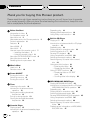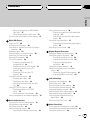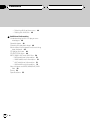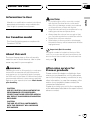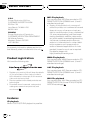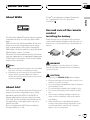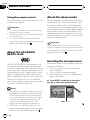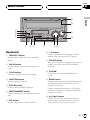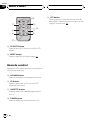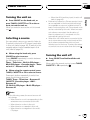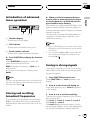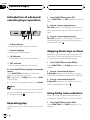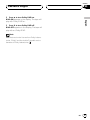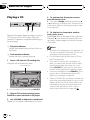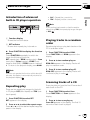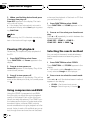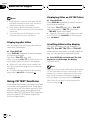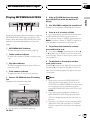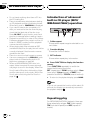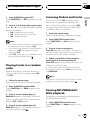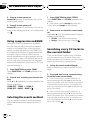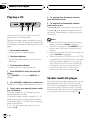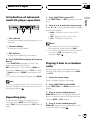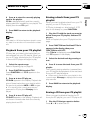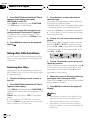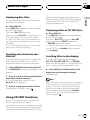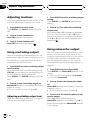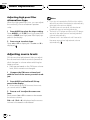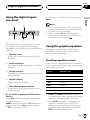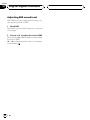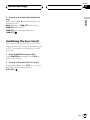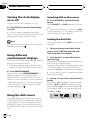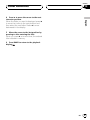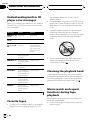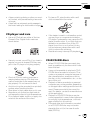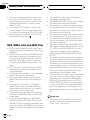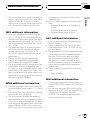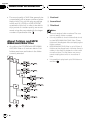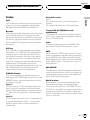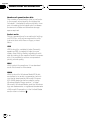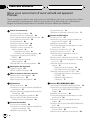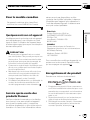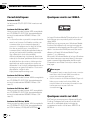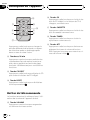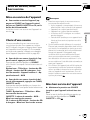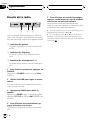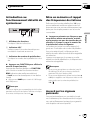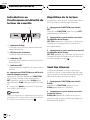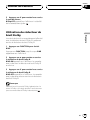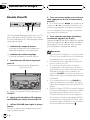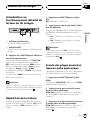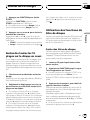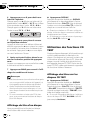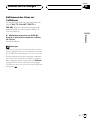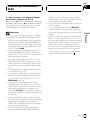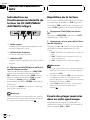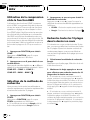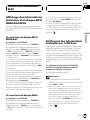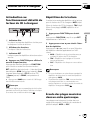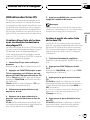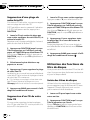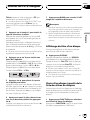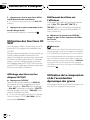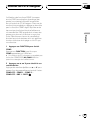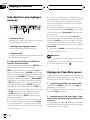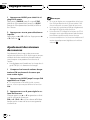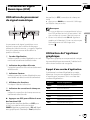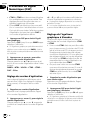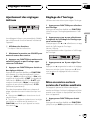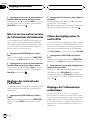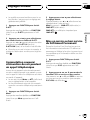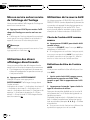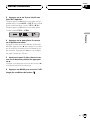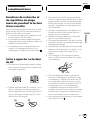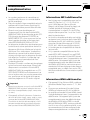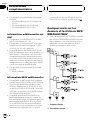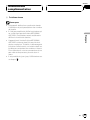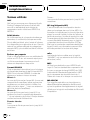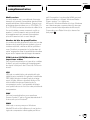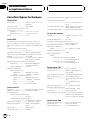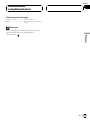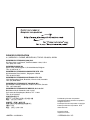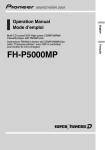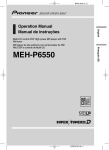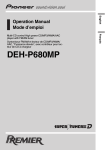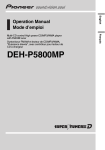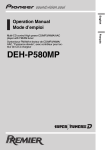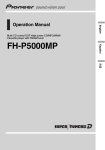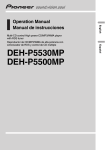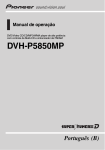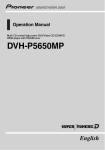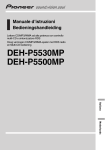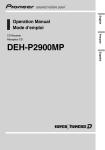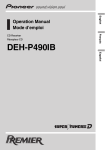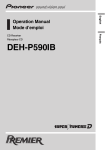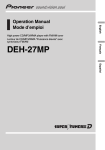Download Pioneer FH-P4200MP User's Manual
Transcript
FH-P4200MP Français Multi-CD control DSP High power CD/MP3/WMA/ Cassette player with FM/AM tuner Syntoniseur FM/AM et lecteur de CD/MP3/WMA et cassette, Puissance élevée, avec DSP et contrôleur pour lecteur de CD à chargeur English Operation Manual Mode demploi Contents Thank you for buying this Pioneer product. Please read through these operating instructions so you will know how to operate your model properly. After you have finished reading the instructions, keep this manual in a safe place for future reference. Before You Start Information to User 5 For Canadian model 5 About this unit 5 After-sales service for Pioneer products 5 Product registration 6 Features 6 About WMA 7 About AAC 7 Use and care of the remote control 7 Installing the battery 7 Using the remote control 8 About the SAT RADIO READY mark 8 About the demo mode 8 Resetting the microprocessor 8 Whats What Head unit 9 Remote control 10 Power ON/OFF Turning the unit on 11 Selecting a source 11 Turning the unit off 11 Tuner Listening to the radio 12 Introduction of advanced tuner operation 13 Storing and recalling broadcast frequencies 13 Tuning in strong signals 13 Storing the strongest broadcast frequencies 14 Cassette Player Playing a tape 15 Introduction of advanced cassette player operation 16 2 En Repeating play 16 Skipping blank tape sections 16 Using Dolby noise reduction 16 Built-in CD Player Playing a CD 18 Introduction of advanced built-in CD player operation 19 Repeating play 19 Playing tracks in a random order 19 Scanning tracks of a CD 19 Pausing CD playback 20 Using compression and BMX 20 Selecting the search method 20 Searching every 10 tracks in the current disc 21 Using disc title functions 21 Entering disc titles 21 Displaying disc titles 22 Using CD TEXT functions 22 Displaying titles on CD TEXT discs 22 Scrolling titles in the display 22 MP3/WMA/AAC/WAV Player Playing MP3/WMA/AAC/WAV 23 Introduction of advanced built-in CD player (MP3/WMA/AAC/WAV) operation 24 Repeating play 24 Playing tracks in a random order 25 Scanning folders and tracks 25 Pausing MP3/WMA/AAC/WAV playback 25 Using compression and BMX 26 Selecting the search method 26 Searching every 10 tracks in the current folder 26 Displaying text information on MP3/WMA/ AAC/WAV disc 27 Contents English When playing back an MP3/WMA/ AAC disc 27 When playing back a WAV disc 27 Scrolling text information in the display 27 Multi-CD Player Playing a CD 28 50-disc multi-CD player 28 Introduction of advanced multi-CD player operation 29 Repeating play 29 Playing tracks in a random order 29 Scanning CDs and tracks 30 Pausing CD playback 30 Using ITS playlists 30 Creating a playlist with ITS programming 30 Playback from your ITS playlist 31 Erasing a track from your ITS playlist 31 Erasing a CD from your ITS playlist 31 Using disc title functions 32 Entering disc titles 32 Displaying disc titles 33 Selecting discs from the disc title list 33 Using CD TEXT functions 33 Displaying titles on CD TEXT discs 33 Scrolling titles in the display 33 Using compression and bass emphasis 34 Audio Adjustments Introduction of audio adjustments 35 Using balance adjustment 35 Adjusting loudness 36 Using nonfading output 36 Adjusting nonfading output level 36 Using subwoofer output 36 Adjusting subwoofer (low pass filter) settings 37 Adjusting low pass filter attenuation slope 37 Using the high pass filter 37 Adjusting high pass filter attenuation slope 38 Adjusting source levels 38 Digital Signal Processor Using the digital signal processor 39 Using the graphic equalizer 39 Recalling equalizer curves 39 Adjusting equalizer curves 40 Adjusting 9-band graphic equalizer 40 Using the position selector 41 Using sound field control and BBE sound 41 Recalling sound field programs 41 Adjusting BBE sound level 42 Initial Settings Adjusting initial settings 43 Setting the clock 43 Switching the auxiliary setting 43 Switching the dimmer setting 43 Adjusting display contrast 44 Switching the RCA output setting 44 Selecting the digital attenuator 44 Switching the telephone muting/ attenuation 44 Switching the Ever Scroll 45 Other Functions Turning the clock display on or off 46 Using different entertainment displays 46 Using the AUX source 46 En 3 Contents Selecting AUX as the source 46 Setting the AUX title 46 Additional Information Understanding built-in CD player error messages 48 Cassette tapes 48 Cleaning the playback head 48 Music search and repeat functions during tape playback 48 CD player and care 49 CD-R/CD-RW discs 49 MP3, WMA, AAC and WAV files 50 MP3 additional information 51 WMA additional information 51 AAC additional information 51 WAV additional information 51 About folders and MP3/WMA/AAC/WAV files 52 Terms 53 Specifications 55 4 En Section 01 Before You Start Information to User For Canadian model This Class B digital apparatus complies with Canadian ICES-003. CAUTION ! Do not allow this unit to come into contact with liquids. Electrical shock could result. Also, this unit damage, smoke, and overheat could result from contact with liquids. ! Keep this manual handy as a reference for operating procedures and precautions. ! Always keep the volume low enough so that you can hear sounds from outside the vehicle. ! Protect this unit from moisture. ! If the battery is disconnected or discharged, the preset memory will be erased and must be reprogrammed. English Alteration or modifications carried out without appropriate authorization may invalidate the users right to operate the equipment. Important (Serial number) About this unit The tuner frequencies on this unit are allocated for use in North America. Use in other areas may result in poor reception. WARNING: Handling the cord on this product or cords associated with accessories sold with the product may expose you to chemicals listed on proposition 65 known to the State of California and other governmental entities to cause cancer and birth defects or other reproductive harm. Wash hands after handling. CAUTION: USE OF CONTROL OR ADJUSTMENT OR PERFORMANCE OF PROCEDURES OTHER THAN THOSE SPECIFIED HEREIN MAY RESULT IN HAZARDOUS RADIATION EXPOSURE. The serial number is located on the top of this unit. For your own security and convenience, be sure to record this number on the enclosed warranty card. After-sales service for Pioneer products Please contact the dealer or distributor from where you purchased this unit for after-sales service (including warranty conditions) or any other information. In case the necessary information is not available, please contact the companies listed below: Please do not ship your unit to the companies at the addresses listed below for repair without advance contact. CAUTION: THE USE OF OPTICAL INSTRUMENTS WITH THIS PRODUCT WILL INCREASE EYE HAZARD. En 5 Section 01 Before You Start U.S.A. Pioneer Electronics (USA) Inc. CUSTOMER SUPPORT DIVISION P.O. Box 1760 Long Beach, CA 90801-1760 800-421-1404 CANADA Pioneer Electronics of Canada, Inc. CUSTOMER SATISFACTION DEPARTMENT 300 Allstate Parkway Markham, Ontario L3R OP2 1-877-283-5901 For warranty information please see the Limited Warranty sheet included with this unit. Product registration Visit us at the following site: 1 Register your product. We will keep the details of your purchase on file to help you refer to this information in the event of an insurance claim such as loss or theft. 2 Receive updates on the latest products and technologies. 3 Download owners manuals, order product catalogues, research new products, and much more. Features CD playback Music CD/CD-R/CD-RW playback is possible. 6 En MP3 file playback You can play back MP3 files recorded on CDROM/CD-R/CD-RW (ISO9660 Level 1/Level 2 standard recordings). ! Supply of this product only conveys a license for private, non-commercial use and does not convey a license nor imply any right to use this product in any commercial (i.e. revenue-generating) real time broadcasting (terrestrial, satellite, cable and/or any other media), broadcasting/streaming via internet, intranets and/or other networks or in other electronic content distribution systems, such as pay-audio or audio-on-demand applications. An independent license for such use is required. For details, please visit http://www.mp3licensing.com. WMA file playback You can play back WMA files recorded on CDROM/CD-R/CD-RW (ISO9660 Level 1/Level 2 standard recordings). AAC file playback You can play back AAC files recorded on CDROM/CD-R/CD-RW (ISO9660 Level 1/Level 2 standard recordings). WAV file playback You can play back WAV files recorded on CDROM/CD-R/CD-RW (Linear PCM (LPCM)/MS ADPCM recordings). Section 01 Before You Start About WMA English iTunes® is a trademark of Apple Computer, Inc., registered in the U.S. and other countries. Use and care of the remote control The Windows Media" logo printed on the box indicates that this unit can play back WMA data. WMA is short for Windows Media Audio and refers to an audio compression technology that is developed by Microsoft Corporation. WMA data can be encoded by using Windows Media Player version 7 or later. Microsoft, Windows Media, and the Windows logo are trademarks, or registered trademarks of Microsoft Corporation in the United States and/or other countries. Notes ! With some applications used to encode WMA files, this unit may not operate correctly. ! Depending on the version of Windows Media Player used to encode WMA files, album names and other text information may not be correctly displayed. About AAC AAC is short for Advanced Audio Coding and refers to an audio compression technology standard used with MPEG 2 and MPEG 4. Several applications can be used to encode AAC files, but file formats and extensions differ depending on the application, which is used to encode. This unit plays back AAC files encoded by iTunes® version 4.1.1.54. Installing the battery Slide the tray out on the back of the remote control and insert the battery with the plus (+) and minus () poles pointing in the proper direction. WARNING Keep the battery out of the reach of children. Should the battery be swallowed, immediately consult a doctor. CAUTION ! Use only one CR2025 (3 V) lithium battery. ! Remove the battery if the remote control is not used for a month or longer. ! Do not recharge, disassemble, heat or dispose of the battery in fire. ! Do not handle the battery with metallic tools. ! Do not store the battery with metallic materials. ! In the event of battery leakage, wipe the remote control completely clean and install a new battery. ! When disposing of used batteries, please comply with governmental regulations or environmental public institutions rules that apply in your country/area. En 7 Section 01 Before You Start Using the remote control Point the remote control in the direction of the front panel to operate. Important ! Do not store the remote control in high temperatures or direct sunlight. ! The remote control may not function properly in direct sunlight. ! Do not let the remote control fall onto the floor, where it may become jammed under the brake or accelerator pedal. About the SAT RADIO READY mark About the demo mode The demonstration automatically starts when power to this unit is turned off while the ignition switch is set to ACC or ON. Pressing 6 numbered button during demonstration cancels the demonstration. Pressing 6 numbered button again to start the demonstration. Remember that if the demonstration continues operating when the car engine is turned off, it may drain battery power. Important The red lead (ACC) of this unit should be connected to a terminal coupled with ignition switch on/off operations. If this is not done, the vehicle battery may be drained. Resetting the microprocessor The SAT RADIO READY mark printed on the front panel indicates that the Satellite Radio Tuner for Pioneer (aka, XM tuner and Sirius satellite tuner which are sold separately) can be controlled by this unit. Please inquire to your dealer or nearest authorized Pioneer service station regarding the satellite radio tuner that can be connected to this unit. For satellite radio tuner operation, please refer to the satellite radio tuner owners manual. The microprocessor must be reset under the following conditions: ! Prior to using this unit for the first time after installation ! If the unit fails to operate properly ! When strange or incorrect messages appear on the display % Press RESET on the head unit with a pen tip or other pointed instrument. Notes ! The system will use direct satellite-to-receiver broadcasting technology to provide listeners in their cars and at home with crystal-clear sound seamlessly from coast to coast. Satellite radio will create and package over 100 channels of digital-quality music, news, sports, talk and childrens programming. ! SAT Radio, the SAT Radio logo and all related marks are trademarks of Sirius Satellite Radio inc., and XM Satellite Radio Inc. 8 En RESET button Section 02 Whats What English e d 1 2 3 4 c b 5 6 7 Head unit 1 TAPE EJECT button Press to eject a tape from your cassette player. 2 AUDIO button Press to select various sound quality controls. 3 CLOCK button Press to change to the clock display. 4 FUNCTION button Press to select functions. 5 DISPLAY button Press to select different displays. 6 ENTERTAINMENT button Press to change to the entertainment display. 7 DSP button Press to select sound field functions. 8 9 a 8 16 buttons Press for preset tuning and disc number search when using a multi-CD player. 9 SOURCE button This unit is turned on by selecting a source. Press to cycle through all the available sources. a VOLUME Rotate it to increase or decrease the volume. b BAND button Press to select among three FM bands and one AM band and to cancel the control mode of functions. Press to change the direction of the tape transport and return to playback after fast forward or rewind. c a/b/c/d buttons Press to do manual seek tuning, fast forward, reverse and track search controls. Also used for controlling functions. En 9 Section 02 Whats What j ATT button Press to quickly lower the volume level, by about 90%. Press once more to return to the original volume level. f b j 4 2 g i c h d CD EJECT button Press to eject a CD from your built-in CD player. e RESET button Press to reset the microprocessor. Remote control Operation is the same as when using the buttons on the head unit. f VOLUME button Press to increase or decrease the volume. g CD button Press to select the built-in or multi-CD player as the source. h CASSETTE button Press to select the cassette player as the source. i TUNER button Press to select the tuner as the source. 10 En Section 03 Power ON/OFF Turning the unit on Selecting a source You can select a source you want to listen to. To switch to the built-in CD player, load a disc in this unit (refer to page 18). To switch to the cassette player, load a cassette tape in this unit (refer to page 15). % When using the head unit, press SOURCE to select a source. Press SOURCE repeatedly to switch between the following sources: TunerTelevisionBuilt-in CD player Multi-CD playerCassette playerExternal unit 1External unit 2AUX English % Press SOURCE on the head unit, or press TUNER, CASSETTE or CD on the remote, to turn the unit on. When you select a source the unit is turned on. When the AUX (auxiliary input) is set to off (refer to page 43). ! External unit refers to a Pioneer product (such as one available in the future) that, although incompatible as a source, enables control of basic functions by this unit. Two external units can be controlled by this unit. When two external units are connected, the allocation of them to external unit 1 or external unit 2 is automatically set by this unit. ! When this units blue lead is connected to the cars auto-antenna relay control terminal, the cars antenna extends when this units selected source is the tuner. To retract the antenna, switch to a source other than the tuner. Turning the unit off % Press SOURCE and hold until the unit turns off. When using the remote control, press TUNER, CASSETTE or CD repeatedly. % When using the remote control, press TUNER, CASSETTE or CD to select a source. Press each button repeatedly to switch between the following sources: TUNER: TunerTelevisionSources off CASSETTE: Cassette playerAUX Sources off CD: Built-in CD playerMulti-CD player Sources off Notes ! In the following cases, the sound source will not change: When there is no unit corresponding to the selected source connected to this unit. When there is no disc in the unit. When there is no cassette in this unit. When there is no magazine in the multiCD player. En 11 Section 04 Tuner Listening to the radio 1 2 3 These are the basic steps necessary to operate the radio. More advanced tuner operation is explained starting on the next page. 1 Band indicator Shows which band the radio is tuned to, AM or FM. 2 Frequency indicator Shows to which frequency the tuner is tuned. 3 Stereo (5) indicator Shows that the frequency selected is being broadcast in stereo. 1 Press SOURCE to select the tuner. Press SOURCE until you see Tuner displayed. 2 Use VOLUME to adjust the sound level. Rotate it to increase or decrease the volume. 3 Press BAND to select a band. Press BAND until the desired band is displayed, F1, F2, F3 for FM or AM. 4 To perform manual tuning, briefly press c or d. The frequencies move up or down step by step. 5 To perform seek tuning, press and hold c or d for about one second and release. The tuner will scan the frequencies until a broadcast strong enough for good reception is found. 12 En # You can cancel seek tuning by briefly pressing either c or d. # If you press and hold c or d you can skip stations. Seek tuning starts as soon as you release the button. Section 04 Tuner 1 23 1 Function display Shows the function status. 2 LOC indicator Shows when local seek tuning is on. 3 Preset number indicator Shows which preset has been selected. % Press FUNCTION to display the function names. Press FUNCTION repeatedly to switch between the following functions: BSM (best stations memory)Local (local seek tuning) # To return to the frequency display, press BAND. Note If you do not operate the function within about 30 seconds, the display is automatically returned to the frequency display. Storing and recalling broadcast frequencies If you press any of the preset tuning buttons 16 you can easily store up to six broadcast frequencies for later recall with the touch of a button. % When you find a frequency that you want to store in memory press one of preset tuning buttons 16 and hold until the preset number stops flashing. The number you have pressed will flash in the preset number indicator and then remain lit. The selected radio station frequency has been stored in memory. The next time you press the same preset tuning button the radio station frequency is recalled from memory. English Introduction of advanced tuner operation Notes ! Up to 18 FM stations, six for each of the three FM bands, and six AM stations can be stored in memory. ! You can also use a and b to recall radio station frequencies assigned to preset tuning buttons 16. Tuning in strong signals Local seek tuning lets you tune in only those radio stations with sufficiently strong signals for good reception. 1 Press FUNCTION to select Local. Press FUNCTION until Local appears in the display. 2 Press a to turn local seek tuning on. Local seek sensitivity (e.g., Local: 2) appears in the display. 3 Press c or d to set the sensitivity. There are four levels of sensitivity for FM and two levels for AM: FM: Local: 1Local: 2Local: 3Local: 4 AM: Local: 1Local: 2 The Local: 4 setting allows reception of only the strongest stations, while lower settings let you receive progressively weaker stations. En 13 Section 04 Tuner 4 When you want to return to normal seek tuning, press b to turn local seek tuning off. Local:OFF appears in the display. Storing the strongest broadcast frequencies BSM (best stations memory) lets you automatically store the six strongest broadcast frequencies under preset tuning buttons 16 and once stored there you can tune in to those frequencies with the touch of a button. 1 Press FUNCTION to select BSM. Press FUNCTION until BSM appears in the display. 2 Press a to turn BSM on. BSM begins to flash. While BSM is flashing the six strongest broadcast frequencies will be stored under preset tuning buttons 16 in the order of their signal strength. When finished, BSM stops flashing. # To cancel the storage process, press b. 14 En Section 05 Cassette Player Playing a tape 2 These are the basic steps necessary to play a tape with your cassette player. More advanced cassette player operation is explained starting on the next page. 1 Tape direction indicator Shows the direction of the tape transport. 2 Play time indicator Shows the elapsed playing time of the current side of the tape. 1 Insert a cassette tape into the cassette loading slot. Playback will automatically start. Cassette loading slot # You can eject a cassette tape by pressing TAPE EJECT. # To cancel fast forward or rewind and return to playback, press BAND. # You can cancel fast forward or rewind by pressing c or d in the same direction twice. English 1 4 To perform fast forward or rewind, press c or d. FF or REW appears in the display. 5 To perform forward or rewind music search, press c or d twice. F-MS (forward music search) or R-MS (rewind music search) appears in the display. The cassette player will fast forward or rewind to the next or previous blank spot on the tape and begin to play. # To cancel music search and return to playback, press BAND. # You can cancel music search by pressing c or d in the same direction again. 6 To change the direction of the tape transport, press BAND. Notes ! Do not insert anything other than a cassette tape into the cassette loading slot. ! A cassette left partially inserted after ejection may incur damage or fall out. ! Play time indicator starts from 0000 in the following cases: When a tape is inserted When the tape direction is changed When you rewind the tape to the beginning ! Play time indicator is halted when fast forward, rewind or music search is operating. 2 After a cassette tape has been inserted, press SOURCE to select the cassette player. Press SOURCE until you see Cassette displayed. 3 Use VOLUME to adjust the sound level. Rotate it to increase or decrease the volume. En 15 Section 05 Cassette Player Introduction of advanced cassette player operation 1 2 3 4 1 B.Skip indicator Shows when blank skip is turned on. 2 Function display Shows the function status. 3 2 indicator Shows when Dolby B NR is turned on. 4 RPT indicator Shows when repeat play is turned on. % Press FUNCTION to display the function names. Press FUNCTION repeatedly to switch between the following functions: RPT (repeat play)B.Skip (blank skip)B NR (Dolby B NR) # To return to the playback display, press BAND. 1 Press FUNCTION to select RPT. Press FUNCTION until RPT appears in the display. 2 Press a to turn repeat play on. RPT :ON appears in the display. The track currently playing will play to the end and then repeat. 3 Press b to turn repeat play off. RPT :OFF appears in the display. The track currently playing will continue to play and then play the next track. Skipping blank tape sections Blank skip automatically fast forwards to the next song if there is a long period of silence (12 seconds or longer) between songs. 1 Press FUNCTION to select B.Skip. Press FUNCTION until B.Skip appears in the display. 2 Press a to turn blank skip on. B.Skip:ON appears in the display. Long periods of silence between songs will be skipped. 3 Press b to turn blank skip off. B.Skip:OFF appears in the display. The complete cassette tape will play. Note If you do not operate the function within about 30 seconds, the display is automatically returned to the playback display. Repeating play Repeat play lets you hear the same track over again. 16 En Using Dolby noise reduction When you listen to tapes that have been recorded with Dolby B NR, turn Dolby B NR on. 1 Press FUNCTION to select B NR. Press FUNCTION until B NR appears in the display. Section 05 Cassette Player English 2 Press a to turn Dolby B NR on. B NR :ON appears in the display. The tape will play with Dolby B NR on. 3 Press b to turn Dolby B NR off. B NR :OFF appears in the display. The tape will play without Dolby B NR. Note Manufactured under license from Dolby Laboratories. Dolby and the double-D symbol are trademarks of Dolby Laboratories. En 17 Section 06 Built-in CD Player Playing a CD 4 To perform fast forward or reverse, press and hold c or d. # If you select Rough, pressing and holding c or d enables you to search every 10 tracks in the current disc. (Refer to Selecting the search method on page 20.) 1 2 These are the basic steps necessary to play a CD with your built-in CD player. More advanced CD operation is explained starting on the next page. 1 Play time indicator Shows the elapsed playing time of the current track. 2 Track number indicator Shows the track currently playing. 1 Insert a CD into the CD loading slot. Playback will automatically start. CD loading slot # You can eject a CD by pressing CD EJECT. 2 After a CD has been inserted, press SOURCE to select the built-in CD player. 3 Use VOLUME to adjust the sound level. Rotate it to increase or decrease the volume. 18 En 5 To skip back or forward to another track, press c or d. Pressing d skips to the start of the next track. Pressing c once skips to the start of the current track. Pressing again will skip to the previous track. Notes ! The built-in CD player plays one, standard, 12cm or 8-cm (single) CD at a time. Do not use an adapter when playing 8-cm CDs. ! Do not insert anything other than a CD into the CD loading slot. ! If you cannot insert a disc completely or if after you insert a disc the disc does not play, check that the label side of the disc is up. Press CD EJECT to eject the disc, and check the disc for damage before inserting it again. ! If an error message such as ERROR-11 is displayed, refer to Understanding built-in CD player error messages on page 48. ! When a CD TEXT disc is inserted, the disc and track titles automatically begin to scroll in the display. When Ever Scroll is set to ON at the initial setting, the disc and track titles scroll continuously. About Ever Scroll, refer to Switching the Ever Scroll on page 45. Section 06 Built-in CD Player ! DSC Repeat the current disc ! TRK Repeat just the current track English Introduction of advanced built-in CD player operation Note If you perform track search or fast forward/reverse during TRK, the repeat play range changes to DSC. 1 2 1 Function display Shows the function status. 2 RPT indicator Shows when repeat play is turned on. % Press FUNCTION to display the function names. Press FUNCTION repeatedly to switch between the following functions: RPT (repeat play)RDM (random play)Scan (scan play)Pause (pause)COMP (compression and BMX)FF/REV (search method) # To return to the playback display, press BAND. Note If you do not operate the function within about 30 seconds, the display is automatically returned to the playback display. Playing tracks in a random order Random play lets you play back tracks on the CD in a random order. 1 Press FUNCTION to select RDM. Press FUNCTION until RDM appears in the display. 2 Press a to turn random play on. RDM :ON appears in the display. Tracks will play in a random order. 3 Press b to turn random play off. RDM :OFF appears in the display. Tracks will continue to play in order. Scanning tracks of a CD Repeating play There are two repeat play ranges for the builtin CD player: DSC (disc repeat) and TRK (onetrack repeat). 1 Press FUNCTION to select RPT. RPT appears in the display. 2 Press c or d to select the repeat range. Press c or d until the desired repeat range appears in the display. Scan play lets you hear the first 10 seconds of each track on the CD. 1 Press FUNCTION to select Scan. Press FUNCTION until Scan appears in the display. 2 Press a to turn scan play on. Scan :ON appears in the display. The first 10 seconds of each track is played. En 19 Section 06 Built-in CD Player 3 When you find the desired track press b to turn scan play off. Scan :OFF appears in the display. The track will continue to play. # If the display has automatically returned to the playback display, select Scan again by pressing FUNCTION. Note After scanning of a CD is finished, normal playback of the tracks will begin again. Pausing CD playback Pause lets you temporarily stop playback of the CD. 1 Press FUNCTION to select Pause. Press FUNCTION until Pause appears in the display. 2 Press a to turn pause on. Pause:ON appears in the display. Play of the current track pauses. 3 Press b to turn pause off. Pause:OFF appears in the display. Play will resume at the same point that you turned pause on. enhances the playback of the track or CD that you are listening to. 1 Press FUNCTION to select COMP. Press FUNCTION until COMP appears in the display. 2 Press a or b to select your favorite setting. Press a or b repeatedly to switch between the following settings: COMP OFFCOMP 1COMP 2 COMP OFFBMX 1BMX 2 Selecting the search method You can switch the search method between fast forward/reverse and searching every 10 tracks. 1 Press FUNCTION to select FF/REV. Press FUNCTION until FF/REV appears in the display. # If the search method Rough has been previously selected, Rough will be displayed. 2 Press c or d to select the search method. Press c or d until the desired search method appears in the display. ! FF/REV Fast forward and reverse ! Rough Searching every 10 tracks Using compression and BMX Using the COMP (compression) and BMX functions let you adjust the sound playback quality of this player. Each of the functions have a two-step adjustment. The COMP function balances the output of louder and softer sounds at higher volumes. BMX controls sound reverberations to give playback a fuller sound. Listen to each of the effects as you select through them and use the one that best 20 En Section 06 Built-in CD Player If a disc contains over 10 tracks, you can search every 10 tracks. When a disc contains a lot of tracks, you can roughly search for the track you want to play. 1 Select the search method Rough. Refer to Selecting the search method on the previous page. 2 Press and hold c or d to search every 10 tracks on a disc. # If a disc contains less than 10 tracks, pressing and holding d recalls the last track of the disc. Also, if the remaining number of tracks after searching every 10 tracks is less than 10, pressing and holding d recalls the last track of the disc. # If a disc contains less than 10 tracks, pressing and holding c recalls the first track of the disc. Also, if the remaining number of tracks after searching every 10 tracks is less than 10, pressing and holding c recalls the first track of the disc. Using disc title functions You can input CD titles and display the title. The next time you insert a CD for which you have entered a title, the title of that CD will be displayed. Entering disc titles Use the disc title input feature to store up to 48 CD titles in the unit. Each title can be up to 8 characters long. 2 Press FUNCTION and hold until Title In appears in the display. # When playing a CD TEXT disc, you cannot switch to Title In. The disc title will have already been recorded on a CD TEXT disc. English Searching every 10 tracks in the current disc 3 Press button 1 to select the desired character type. Press button 1 repeatedly to switch between the following character types: Alphabet (upper case)Alphabet (lower case) European letters, such as those with accents (e.g. á, à, ä, ç)Numbers and symbols # You can select to input numbers and symbols by pressing button 2. 4 Press a or b to select a letter of the alphabet. Each press of a will display a letter of the alphabet in A B C ... X Y Z, numbers and symbols in 1 2 3 ... @ # < order. Each press of b will display a letter in the reverse order, such as Z Y X ... C B A. 5 Press d to move the cursor to the next character position. When the letter you want is displayed, press d to move the cursor to the next position and then select the next letter. Press c to move backwards in the display. 6 Move the cursor to the last position by pressing d after entering the title. When you press d one more time, the entered title is stored in memory. 7 Press BAND to return to the playback display. 1 Play the CD that you want to enter a title for. En 21 Section 06 Built-in CD Player Notes ! Titles remain in memory, even after the disc has been removed from the unit, and are recalled when the disc is reinserted. ! After data for 48 discs has been stored in memory, data for a new disc will overwrite the oldest one. ! If you connect a multi-CD player, you can input disc titles for up to 100 discs. Displaying disc titles You can display the title of any disc that has had a disc title entered. % Press DISPLAY. Press DISPLAY repeatedly to switch between the following settings: Play timeDisc TTL (disc title) When you select Disc TTL, the title of the currently playing disc is shown in the display. # When a CD with a disc title is inserted, the disc title automatically begins to scroll through the display. # If no title has been entered for the currently playing disc, No D-TTL is displayed. Using CD TEXT functions Some discs have certain information encoded on the disc during manufacture. These discs may contain such information as the CD title, track title, artists name and playback time and are called CD TEXT discs. Only these specially encoded CD TEXT discs support the functions listed below. 22 En Displaying titles on CD TEXT discs % Press DISPLAY. Press DISPLAY repeatedly to switch between the following settings: Play timeDisc TTL (disc title)Disc ART (disc artist name)TRK TTL (track title) TRK ART (track artist name) # If specific information has not been recorded on a CD TEXT disc, No XXXX will be displayed (e.g., No Name). Scrolling titles in the display This unit can display the first 8 letters of Disc TTL, Disc ART, TRK TTL and TRK ART. When the text information is longer than 8 letters, you can scroll the display as follows. % Press DISPLAY and hold until the title begins to scroll through the display. The titles scroll. Note When Ever Scroll is set to ON at the initial setting, CD text information scrolls continuously in the display. If you want to display the first 8 characters of text information temporarily and scroll from the beginning, press and hold DISPLAY. About Ever Scroll, refer to Switching the Ever Scroll on page 45. Section 07 MP3/WMA/AAC/WAV Player Playing MP3/WMA/AAC/WAV 3 Use VOLUME to adjust the sound level. Rotate it to increase or decrease the volume. 1 2 3 4 These are the basic steps necessary to play an MP3/WMA/AAC/WAV with your built-in CD player. More advanced MP3/WMA/AAC/WAV operation is explained starting on the next page. 1 MP3/WMA/AAC indicator Shows the type of file currently playing. 2 Folder number indicator Shows the number of folder currently playing. 3 Play time indicator Shows the elapsed playing time of the current track (file). 4 Track number indicator Shows the track (file) currently playing. 1 Insert a CD-ROM into the CD loading slot. Playback will automatically start. CD loading slot # You can eject a CD-ROM by pressing CD EJECT. 4 English 2 After a CD-ROM has been inserted, press SOURCE to select the built-in CD player. Press a or b to select a folder. # You cannot select a folder that does not have an MP3/WMA/AAC/WAV file recorded in it. # To return to folder 01 (ROOT), press and hold BAND. However, if folder 01 (ROOT) contains no files, playback commences with folder 02. 5 To perform fast forward or reverse, press and hold c or d. # If you select Rough, pressing and holding c or d enables you to search every 10 tracks in the current folder. (Refer to Selecting the search method on page 26.) 6 To skip back or forward to another track, press c or d. Pressing d skips to the start of the next track. Pressing c once skips to the start of the current track. Pressing again will skip to the previous track. Notes ! When playing discs with MP3/WMA/AAC/ WAV files and audio data (CD-DA) such as CD-EXTRA and MIXED-MODE CDs, both types can be played only by switching mode between MP3/WMA/AAC/WAV and CD-DA with BAND. ! If you have switched between playback of MP3/WMA/AAC/WAV files and audio data (CD-DA), playback starts at the first track on the disc. ! The built-in CD player can play back an MP3/ WMA/AAC/WAV file recorded on CD-ROM. (Refer to page 50 for files that can be played back.) En 23 Section 07 MP3/WMA/AAC/WAV Player ! Do not insert anything other than a CD into the CD loading slot. ! There is sometimes a delay between starting up CD playback and the sound being issued. When being read in, FRMTREAD is displayed. ! If you cannot insert a disc completely or if after you insert a disc the disc does not play, check that the label side of the disc is up. Press CD EJECT to eject the disc, and check the disc for damage before inserting it again. ! Playback is carried out in order of file number. Folders are skipped if they contain no files. (If folder 01 (ROOT) contains no files, playback commences with folder 02.) ! When playing back files recorded as VBR (variable bit rate) files, the play time will not be correctly displayed if fast forward or reverse operations are used. ! There is no sound on fast forward or reverse. ! If an error message such as ERROR-11 is displayed, refer to Understanding built-in CD player error messages on page 48. ! When an MP3/WMA/AAC/WAV disc is inserted, folder name and file name automatically begin to scroll in the display. When Ever Scroll is set to ON at the initial setting, folder and file name scroll continuously. About Ever Scroll, refer to Switching the Ever Scroll on page 45. Introduction of advanced built-in CD player (MP3/ WMA/AAC/WAV) operation 1 2 3 1 Folder repeat Shows when repeat range is selected to current folder. 2 Function display Shows the function status. 3 RPT indicator Shows when repeat play is turned on. % Press FUNCTION to display the function names. Press FUNCTION repeatedly to switch between the following functions: RPT (repeat play)RDM (random play)Scan (scan play)Pause (pause)COMP (compression and BMX)FF/REV (search method) # To return to the playback display, press BAND. Note If you do not operate the function within about 30 seconds, the display is automatically returned to the playback display. Repeating play For MP3/WMA/AAC/WAV playback, there are three repeat play ranges: FLD (folder repeat), TRK (one-track repeat) and DSC (repeat all tracks). 24 En Section 07 MP3/WMA/AAC/WAV Player 2 Press c or d to select the repeat range. Press c or d until the desired repeat range appears in the display. ! FLD Repeat the current folder ! TRK Repeat just the current track ! DSC Repeat all tracks Notes ! If you select another folder during repeat play, the repeat play range changes to DSC. ! If you perform track search or fast forward/reverse during TRK, the repeat play range changes to FLD. ! When FLD is selected, it is not possible to play back a subfolder of that folder. Playing tracks in a random order Random play lets you play back tracks in a random order within the repeat range, FLD and DSC. 1 Select the repeat range. Refer to Repeating play on the previous page. 2 Press FUNCTION to select RDM. Press FUNCTION until RDM appears in the display. 3 Press a to turn random play on. RDM :ON appears in the display. Tracks will play in a random order within the previously selected FLD or DSC ranges. 4 Press b to turn random play off. RDM :OFF appears in the display. Tracks will continue to play in order. Scanning folders and tracks While you are using FLD, the beginning of each track in the selected folder plays for about 10 seconds. When you are using DSC, the beginning of the first track of each folder is played for about 10 seconds. English 1 Press FUNCTION to select RPT. Press FUNCTION until RPT appears in the display. 1 Select the repeat range. Refer to Repeating play on the previous page. 2 Press FUNCTION to select Scan. Press FUNCTION until Scan appears in the display. 3 Press a to turn scan play on. Scan :ON appears in the display. The first 10 seconds of each track of the current folder (or the first track of each folder) is played. 4 When you find the desired track (or folder) press b to turn scan play off. Scan :OFF appears in the display. The track (or folder) will continue to play. # If the display has automatically returned to the playback display, select Scan again by pressing FUNCTION. Note After track or folder scanning is finished, normal playback of the tracks will begin again. Pausing MP3/WMA/AAC/ WAV playback Pause lets you temporarily stop playback of the MP3/WMA/AAC/WAV. 1 Press FUNCTION to select Pause. Press FUNCTION until Pause appears in the display. En 25 Section 07 MP3/WMA/AAC/WAV Player 2 Press a to turn pause on. Pause:ON appears in the display. Play of the current track pauses. 3 Press b to turn pause off. Pause:OFF appears in the display. Play will resume at the same point that you turned pause on. Using compression and BMX Using the COMP (compression) and BMX functions let you adjust the sound playback quality of this player. Each of the functions have a two-step adjustment. The COMP function balances the output of louder and softer sounds at higher volumes. BMX controls sound reverberations to give playback a fuller sound. Listen to each of the effects as you select through them and use the one that best enhances the playback of the track or CD that you are listening to. 1 Press FUNCTION to select COMP. Press FUNCTION until COMP appears in the display. 2 Press a or b to select your favorite setting. Press a or b repeatedly to switch between the following settings: COMP OFFCOMP 1COMP 2 COMP OFFBMX 1BMX 2 Selecting the search method You can switch the search method between fast forward/reverse and searching every 10 tracks. 26 En 1 Press FUNCTION to select FF/REV. Press FUNCTION until FF/REV appears in the display. # If the search method Rough has been previously selected, Rough will be displayed. 2 Press c or d to select the search method. Press c or d until the desired search method appears in the display. ! FF/REV Fast forward and reverse ! Rough Searching every 10 tracks Searching every 10 tracks in the current folder If the current folder contains over 10 tracks, you can search every 10 tracks. When one folder contains a lot of tracks, you can roughly search for the track you want to play. 1 Select the search method Rough. Refer to Selecting the search method on this page. 2 Press and hold c or d to search every 10 tracks in the current folder. # If the current folder contains less than 10 tracks, pressing and holding d recalls the last track of the folder. Also, if the remaining number of tracks after searching every 10 tracks is less than 10, pressing and holding d recalls the last track of the folder. # If the current folder contains less than 10 tracks, pressing and holding c recalls the first track of the folder. Also, if the remaining number of tracks after searching every 10 tracks is less than 10, pressing and holding c recalls the first track of the folder. Section 07 MP3/WMA/AAC/WAV Player Text information recorded on an MP3/WMA/ AAC/WAV disc can be displayed. When playing back an MP3/ WMA/AAC disc % Press DISPLAY. Press DISPLAY repeatedly to switch between the following settings: Play timeFolder (folder name)File (file name)TRK TTL (track title)Artist (artist name)Album (album title)Comment (comment)Bit rate # When playing back MP3 files recorded as VBR (variable bit rate) files, the bit rate value is not displayed even after switching to bit rate. (VBR will be displayed.) # When playing back WMA files recorded as VBR (variable bit rate) files, the average bit rate value is displayed. # If specific information has not been recorded on an MP3/WMA/AAC disc, No XXXX will be displayed (e.g., No Name). # Depending on the version of Windows Media Player used to encode WMA files, album names and other text information may not be correctly displayed. (LPCM), or 22.05 and 44.1 kHz (MS ADPCM). The sampling frequency shown in the display may be rounded. English Displaying text information on MP3/WMA/AAC/WAV disc Scrolling text information in the display This unit can display the first 8 letters only of folder name, file name, track title, artist name, album title and comment. When the recorded information is longer than 8 letters, you can scroll the text to the left so that the rest of the text information can be seen. % Press DISPLAY and hold until the text information begins to scroll through the display. The text information scrolls. Notes ! Unlike MP3, WMA and AAC file format, WAV files display only Folder and File. ! When Ever Scroll is set to ON at the initial setting, CD text information scrolls continuously in the display. If you want to display the first 8 characters of text information temporarily and scroll from the beginning, press and hold DISPLAY. About Ever Scroll, refer to Switching the Ever Scroll on page 45. When playing back a WAV disc % Press DISPLAY. Press DISPLAY repeatedly to switch between the following settings: Play timeFolder (folder name)File (file name)Sampling frequency # If specific information has not been recorded on a WAV disc, No XXXX will be displayed (e.g., No Name). # You can only play back WAV files in the frequencies 16, 22.05, 24, 32, 44.1 and 48 kHz En 27 Section 08 Multi-CD Player Playing a CD 1 4 To perform fast forward or reverse, press and hold c or d. 2 3 You can use this unit to control a multi-CD player, which is sold separately. These are the basic steps necessary to play a CD with your multi-CD player. More advanced CD operation is explained starting on the next page. 1 Disc number indicator Shows the disc currently playing. 2 Play time indicator Shows the elapsed playing time of the current track. 3 Track number indicator Shows the track currently playing. 1 Press SOURCE to select the multi-CD player. Press SOURCE until you see Multi CD displayed. 2 Use VOLUME to adjust the sound level. Rotate it to increase or decrease the volume. 3 Select a disc you want to listen to with the 16 buttons. For discs located at 1 to 6, press the corresponding button number. If you want to select a disc located at 7 to 12, press and hold the corresponding numbers, such as 1 for disc 7, until the disc number appears in the display. # You can also sequentially select a disc by pressing a/b. 28 En 5 To skip back or forward to another track, press c or d. Pressing d skips to the start of the next track. Pressing c once skips to the start of the current track. Pressing again will skip to the previous track. Notes ! When the multi-CD player performs the preparatory operations, Ready is displayed. ! If an error message such as ERROR-11 is displayed, refer to the multi-CD player owners manual. ! If there are no discs in the multi-CD player magazine, NO DISC is displayed. ! When you select a CD TEXT disc on a CD TEXT compatible multi-CD player, the disc and track titles automatically begin to scroll in the display. When Ever Scroll function is ON at the initial setting, the disc and track titles scroll continuously. About Ever Scroll, refer to Switching the Ever Scroll on page 45. 50-disc multi-CD player Only those functions described in this manual are supported for 50-disc multi-CD players. This unit is not designed to operate disc title list functions with a 50-disc multi-CD player. About the disc title list functions, please refer to Using disc title functions on page 32. Section 08 Multi-CD Player 1 Press FUNCTION to select RPT. Press FUNCTION until RPT appears in the display. 2 Press c or d to select the repeat range. Press c or d until the desired repeat range appears in the display. 1 2 3 1 Disc indicator Shows when repeat range is selected to current disc. 2 Function display Shows the function status. 3 RPT indicator Shows when repeat play is turned on. % Press FUNCTION to display the function names. Press FUNCTION repeatedly to switch between the following functions: RPT (repeat play)Disc title listRDM (random play)Scan (scan play)ITS.P (ITS play) Pause (pause)COMP (compression and DBE) # To return to the playback display, press BAND. Note If you do not operate the function within about 30 seconds, the display is automatically returned to the playback display. Repeating play There are three repeat play ranges for the multi-CD player: MCD (multi-CD player repeat), TRK (one-track repeat) and DSC (disc repeat). English Introduction of advanced multi-CD player operation ! MCD Repeat all discs in the multi-CD player ! TRK Repeat just the current track ! DSC Repeat the current disc Notes ! If you select other discs during repeat play, the repeat play range changes to MCD. ! If you perform track search or fast forward/reverse during TRK, the repeat play range changes to DSC. Playing tracks in a random order Random play lets you play back tracks in a random order within the repeat range, MCD and DSC. 1 Select the repeat range. Refer to Repeating play on this page. 2 Press FUNCTION to select RDM. Press FUNCTION until RDM appears in the display. 3 Press a to turn random play on. RDM :ON appears in the display. Tracks will play in a random order within the previously selected MCD or DSC ranges. 4 Press b to turn random play off. RDM :OFF appears in the display. Tracks will continue to play in order. En 29 Section 08 Multi-CD Player Scanning CDs and tracks While you are using DSC, the beginning of each track on the selected disc plays for about 10 seconds. When you are using MCD, the beginning of the first track of each disc is played for about 10 seconds. 1 Select the repeat range. Refer to Repeating play on the previous page. 2 Press FUNCTION to select Scan. Press FUNCTION until Scan appears in the display. 3 Press a to turn scan play on. Scan :ON appears in the display. The first 10 seconds of each track of the current disc (or the first track of each disc) is played. 4 When you find the desired track (or disc) press b to turn scan play off. Scan :OFF appears in the display. The track (or disc) will continue to play. # If the display has automatically returned to the playback display, select Scan again by pressing FUNCTION. Note After track or disc scanning is finished, normal playback of the tracks will begin again. Pausing CD playback Pause lets you temporarily stop playback of the CD. 1 Press FUNCTION to select Pause. Press FUNCTION until Pause appears in the display. 30 En 2 Press a to turn pause on. Pause:ON appears in the display. Play of the current track pauses. 3 Press b to turn pause off. Pause:OFF appears in the display. Play will resume at the same point that you turned pause on. Using ITS playlists ITS (instant track selection) lets you make a playlist of favorite tracks from those in the multi-CD player magazine. After you have added your favorite tracks to the playlist you can turn on ITS play and play just those selections. Creating a playlist with ITS programming You can use ITS to enter and play back up to 99 tracks per disc, up to 100 discs (with the disc titles). (With multi-CD players sold before the CDX-P1250 and CDX-P650, up to 24 tracks can be stored in the playlist.) 1 Play a CD that you want to program. Press a or b to select the CD. 2 Press FUNCTION and hold until Title In appears in the display, then press FUNCTION to select ITS. After Title In is displayed, press FUNCTION repeatedly, the following functions appear in the display: Title In (disc title input)ITS (ITS programming) 3 Select the desired track by pressing c or d. Section 08 Multi-CD Player 5 Press BAND to return to the playback display. Note After data for 100 discs has been stored in memory, data for a new disc will overwrite the oldest one. Playback from your ITS playlist ITS play lets you listen to the tracks that you have entered into your ITS playlist. When you turn on ITS play, tracks from your ITS playlist in the multi-CD player will begin to play. 1 Select the repeat range. Refer to Repeating play on page 29. 2 Press FUNCTION to select ITS.P. Press FUNCTION until ITS.P appears in the display. 3 Press a to turn ITS play on. ITS.P:ON appears in the display. Playback begins of those tracks from your playlist within the previously selected MCD or DSC ranges. # If no tracks in the current range are programmed for ITS play then ITSempty is displayed. 4 Press b to turn ITS play off. ITS.P:OFF appears in the display. Playback will continue in normal order from the currently playing track and CD. Erasing a track from your ITS playlist When you want to delete a track from your ITS playlist, you can if ITS play is on. If ITS play is already on, skip to step 2. If ITS play is not already on, press FUNCTION. English 4 Press a to store the currently playing track in the playlist. ITS IN is displayed briefly and the currently playing selection is added to your playlist. The display then shows ITS again. 1 Play the CD with the track you want to delete from your ITS playlist, and turn ITS play on. Refer to Playback from your ITS playlist on this page. 2 Press FUNCTION and hold until Title In appears in the display, then press FUNCTION to select ITS. After Title In is displayed, press FUNCTION until ITS appears in the display. 3 Select the desired track by pressing c or d. 4 Press b to erase the track from your ITS playlist. The currently playing selection is erased from your ITS playlist and playback of the next track from your ITS playlist begins. # If there are no tracks from your playlist in the current range, ITSempty is displayed and normal play resumes. 5 Press BAND to return to the playback display. Erasing a CD from your ITS playlist When you want to delete all tracks of a CD from your ITS playlist, you can if ITS play is off. 1 Play the CD that you want to delete. Press a or b to select the CD. En 31 Section 08 Multi-CD Player 2 Press FUNCTION and hold until Title In appears in the display, then press FUNCTION to select ITS. After Title In is displayed, press FUNCTION until ITS appears in the display. 3 Press b to erase all tracks on the currently playing CD from your ITS playlist. All tracks on the currently playing CD are erased from your playlist and ITSclear is displayed. 4 Press BAND to return to the playback display. Using disc title functions You can input CD titles and display the titles. Then you can easily search for and play a desired disc. Entering disc titles Use the disc title input feature to store up to 48 CD titles in the unit. Each title can be up to 8 characters long. 1 Play the CD that you want to enter a title for. 2 Press FUNCTION and hold until Title In appears in the display. After Title In is displayed, press FUNCTION repeatedly, the following functions appear in the display: Title In (disc title input)ITS (ITS programming) # When playing a CD TEXT disc, you cannot switch to Title In. The disc title will have already been recorded on a CD TEXT disc. 32 En 3 Press button 1 to select the desired character type. Press button 1 repeatedly to switch between the following character types: Alphabet (upper case)Alphabet (lower case) European letters, such as those with accents (e.g. á, à, ä, ç)Numbers and symbols # You can select to input numbers and symbols by pressing button 2. 4 Press a or b to select a letter of the alphabet. Each press of a will display a letter of the alphabet in A B C ... X Y Z, numbers and symbols in 1 2 3 ... @ # < order. Each press of b will display a letter in the reverse order, such as Z Y X ... C B A. 5 Press d to move the cursor to the next character position. When the letter you want is displayed, press d to move the cursor to the next position and then select the next letter. Press c to move backwards in the display. 6 Move the cursor to the last position by pressing d after entering the title. When you press d one more time, the entered title is stored in memory. 7 Press BAND to return to the playback display. Notes ! Titles remain in memory, even after the disc has been removed from the magazine, and are recalled when the disc is reinserted. ! After data for 100 discs has been stored in memory, data for a new disc will overwrite the oldest one. Section 08 Multi-CD Player Displaying disc titles % Press DISPLAY. Press DISPLAY repeatedly to switch between the following settings: Play timeDisc TTL (disc title) When you select Disc TTL, the title of the currently playing disc is shown in the display. # When a CD with a disc title is inserted, the disc title automatically begins to scroll through the display. # If no title has been entered for the currently playing disc, nothing is displayed. Selecting discs from the disc title list Disc title list lets you see the list of disc titles that have been entered into the multi-CD player and select one of them to play back. 1 Press FUNCTION to select disc title list. Press FUNCTION until disc title appears in the display. 2 Press c or d to scroll through the list of titles that have been entered. # If no title has been entered for a disc, No D-TTL will be displayed. 3 Press a to play your favorite CD title. That selection will begin to play. English You can display the title of any disc that has had a disc title entered. track title, artists name and playback time and are called CD TEXT discs. Only these specially encoded CD TEXT discs support the functions listed below. Displaying titles on CD TEXT discs % Press DISPLAY. Press DISPLAY repeatedly to switch between the following settings: Play timeDisc TTL (disc title)Disc ART (disc artist name)TRK TTL (track title) TRK ART (track artist name) # If specific information has not been recorded on a CD TEXT disc, No XXXX will be displayed (e.g., No Name). Scrolling titles in the display This unit can display the first 8 letters of Disc TTL, Disc ART, TRK TTL and TRK ART. When the text information is longer than 8 letters, you can scroll the display as follows. % Press DISPLAY and hold until the title begins to scroll through the display. The titles scroll. Note When Ever Scroll is set to ON at the initial setting, CD text information scrolls continuously in the display. If you want to display the first 8 characters of text information temporarily and scroll from the beginning, press and hold DISPLAY. About Ever Scroll, refer to Switching the Ever Scroll on page 45. Using CD TEXT functions You can use these functions only with a CD TEXT compatible multi-CD player. Some discs have certain information encoded on the disc during manufacture. These discs may contain such information as the CD title, En 33 Section 08 Multi-CD Player Using compression and bass emphasis You can use these functions only with a multiCD player that supports them. Using COMP (compression) and DBE (dynamic bass emphasis) functions lets you adjust the sound playback quality of the multiCD player. Each of the functions has a twostep adjustment. The COMP function balances the output of louder and softer sounds at higher volumes. DBE boosts bass levels to give playback a fuller sound. Listen to each of the effects as you select them and use the one that best enhances the playback of the track or CD that you are listening to. 1 Press FUNCTION to select COMP. Press FUNCTION until COMP appears in the display. # If the multi-CD player does not support COMP/DBE, NO COMP is displayed when you attempt to select it. 2 Press a or b to select your favorite setting. Press a or b repeatedly to switch between the following settings: COMP OFFCOMP 1COMP 2 COMP OFFDBE 1DBE 2 34 En Section 09 Audio Adjustments when subwoofer output is turned on in the Phase:NOR. # To return to the display of each source, press BAND. English Introduction of audio adjustments Note 1 2 3 1 Loud indicator Appears in the display when loudness is turned on. 2 Audio display Shows the audio adjustments status. 3 SW indicator Shows when the subwoofer output is turned on. % Press AUDIO to display the audio function names. Press AUDIO repeatedly to switch between the following audio functions: FAD (balance adjustment)Loud (loudness) NoFAD (nonfading output on/off setting) NoFAD: 0 (nonfading output setting) Phase:NOR (subwoofer setting)80 : 0 (subwoofer cut-off frequency)SLOPE (subwoofer slope)F-HPF (front high pass filter cut-off frequency)F-SLP (front high pass filter slope)R-HPF (rear high pass filter cut-off frequency)R-SLP (rear high pass filter slope) # When the subwoofer controller setting is only P/O:Full, you can switch to the nonfading output on/off setting. (Refer to page 44.) # You can select the nonfading output setting only when nonfading output is turned on in the nonfading output on/off setting. # When the subwoofer controller setting is only P/O:Full, you cannot switch to Phase:NOR. (Refer to page 44.) # You can select the 80 : 0 (subwoofer cut-off frequency) and the SLOPE (subwoofer slope) only If you do not operate the audio function within about 30 seconds, the display is automatically returned to the source display. Using balance adjustment You can select a fader/balance setting that provides an ideal listening environment in all occupied seats. 1 Press AUDIO to select FAD. Press AUDIO until FAD appears in the display. # If the balance setting has been previously adjusted, BAL will be displayed. 2 Press a or b to adjust front/rear speaker balance. Each press of a or b moves the front/rear speaker balance towards the front or the rear. FAD :F25 FAD :R25 is displayed as the front/ rear speaker balance moves from front to rear. # FAD : 0 is the proper setting when only two speakers are used. 3 Press c or d to adjust left/right speaker balance. Each press of c or d moves the left/right speaker balance towards the left or the right. BAL :L25 BAL :R25 is displayed as the left/ right speaker balance moves from left to right. En 35 Section 09 Audio Adjustments Adjusting loudness Loudness compensates for deficiencies in the low- and high-sound ranges at low volume. 1 Press AUDIO to select Loud. Press AUDIO until Loud appears in the display. 2 Press a to turn loudness on. Loud :ON appears in the display. 3 Press b to turn loudness off. Loud :OFF appears in the display. 1 Press AUDIO to select nonfading output setting. Press AUDIO until NoFAD: 0 appears in the display. 2 Press a or b to adjust the nonfading output level. Each press of a or b increases or decreases the level of the non fading. +6 24 is displayed as the level is increased or decreased. Press a or b until you see the desired value displayed. Using subwoofer output Using nonfading output When the nonfading output setting is on, the audio signal does not pass through this units low pass filter (for the subwoofer), but is outputted through the RCA output. 1 Press AUDIO to select nonfading output on/off setting. When the subwoofer controller setting is only P/O:Full, you can switch to the nonfading output on/off setting. (Refer to page 44.) Press AUDIO until NoFAD appears in the display. 2 Press a to turn nonfading output on. NoFAD:ON appears in the display. Nonfading output is now on. # To turn nonfading output off, press b. Adjusting nonfading output level When the nonfading output is on, you can adjust the level of nonfading output. 36 En This unit is equipped with a subwoofer output which can be turned on or off. When a subwoofer is controlled with this unit, first, switch the RCA output setting to subwoofer, then turn the subwoofer output on. For more details, see Switching the RCA output setting on page 44. 1 Press AUDIO to select Phase:NOR. Press AUDIO until Phase:NOR appears in the display. # When the RCA output setting is P/O:Subw, you can select Phase:NOR. 2 Press a to turn the subwoofer output on. Phase:NOR appears in the display. Subwoofer output is now on. # To turn subwoofer output off, press b. 3 Press c or d to select the phase of subwoofer output. Press c to select reverse phase and Phase:REV appears in the display. Press d to select normal phase and Phase:NOR appears in the display. Section 09 Audio Adjustments When the subwoofer output is on, you can adjust the cut-off frequency and the output level of the subwoofer. 1 Press AUDIO to select 80 : 0. Press AUDIO until 80 : 0 (subwoofer cut-off frequency) appears in the display. # When the subwoofer output is on, you can select 80 : 0. # If the subwoofer setting has been previously adjusted, the frequency of that previously selected will be displayed instead of 80 : 0. 2 Press c or d to select slope. Press c and SLOPE: 12 is displayed. Press d and SLOPE: 18 is displayed. Note English Adjusting subwoofer (low pass filter) settings When slope of subwoofer and high pass filter are SLOPE: 12, and same cut-off frequency, the phase is reversed 180 degrees at the cut-off frequency. In this case, reversing the phase assures improved sound continuity. Using the high pass filter 2 Press c or d to select cut-off frequency. Each press of c or d selects cut-off frequencies in the following order: 506380100125 (Hz) Only frequencies lower than those in the selected range are outputted from the subwoofer. When you do not want low sounds from the subwoofer output frequency range to play from the front or rear speakers, use the HPF (high pass filter) . Only frequencies higher than those in the selected range are output from the front or rear speakers. You can set up front and rear separately. 3 Press a or b to adjust the output level of the subwoofer. Each press of a or b increases or decreases the level of the subwoofer. +6 24 is displayed as the level is increased or decreased. Press a or b until you see the desired value displayed. 1 Press AUDIO to select F-HPF or R-HPF. Press AUDIO until F-HPF (front high pass filter cut-off frequency) or R-HPF (rear high pass filter cut-off frequency) appears in the display. 2 Press a to turn high pass filter on. F-HPF or R-HPF appears in the display. High pass filter is now on. # To turn high pass filter off, press b. Adjusting low pass filter attenuation slope When the subwoofer output is on, you can adjust the continuity of sound between speaker units. 1 Press AUDIO to select the slope setting. Press AUDIO until SLOPE appears in the display. 3 Press c or d to select cut-off frequency. Each press of c or d selects cut-off frequencies in the following order: 506380100125 (Hz) Only frequencies higher than those in the selected range are output from the front or rear speakers. # When the subwoofer output is on, you can select SLOPE. En 37 Section 09 Audio Adjustments Adjusting high pass filter attenuation slope When the high pass filter is on, you can adjust the continuity of sound between speaker units. 1 Press AUDIO to select the slope setting. Press AUDIO until F-SLP (front high pass filter slope) or R-SLP (rear high pass filter slope) appears in the display. 2 Press c or d to select slope. Press c and 12 is displayed. Press d and 6 is displayed. Adjusting source levels SLA (source level adjustment) lets you adjust the volume level of each source to prevent radical changes in volume when switching between sources. ! Settings are based on the FM tuner volume level, which remains unchanged. 1 Compare the FM tuner volume level with the level of the source you wish to adjust. 2 Press AUDIO and hold until SLA appears in the display. # When selecting the FM tuner as the source, you cannot switch to SLA. 3 Press a or b to adjust the source volume. Each press of a or b increases or decreases the source volume. SLA : +4 SLA : 4 is displayed as the source volume is increased or decreased. 38 En Notes ! If you do not operate the SLA function within about 30 seconds, the display is automatically returned to the source display. ! The AM tuner volume level can also be adjusted with source level adjustments. ! The built-in CD player and the multi-CD player are set to the same source level adjustment volume automatically. ! External unit 1 and external unit 2 are set to the same source level adjustment volume automatically. Section 10 Digital Signal Processor 1 2 3 4 # To return to the display of each source, press BAND. Notes 5 The digital signal processor lets you control many aspects of sound output including equalization, sound field control and listening position. 1 Equalizer curve Shows which equalizer preset is currently selected. 2 Position indicator Shows which listening position is currently selected. ! If you do not operate the DSP function within about 30 seconds, the display is automatically returned to the source display. ! When you select 50 : +1 (9-band graphic equalizer), the display is not automatically returned to the source display. Using the graphic equalizer The graphic equalizer lets you adjust the equalization to match car interior acoustic characteristics as desired. Recalling equalizer curves There are seven stored equalizer curves which you can easily recall at any time. Here is a list of the equalizer curves: 3 Custom indicator Shows when custom equalizer curve is currently selected. Display Equalizer curve PWRFL Powerful NTRL Natural 4 Function display Shows the function status. VOCAL Vocal CTM1 Custom 1 CTM2 Custom 2 FLAT Flat S-Bas Super bass 5 Sound field program indicator Shows which sound field program is currently selected. % Press DSP to display the DSP function names. Press DSP repeatedly to switch between the following functions: PWRFL (graphic equalizer)50 : +1 (9-band graphic equalizer)Posi (position selector) SFC (sound field control) English Using the digital signal processor ! CTM1 and CTM2 are adjusted equalizer curves that you create. Adjustments can be made with a 9-band graphic equalizer. ! When FLAT is selected no supplement or correction is made to the sound. This is useful to check the effect of the equalizer curves by switching alternatively between FLAT and a set equalizer curve. En 39 Section 10 Digital Signal Processor 1 Press DSP to select the graphic equalizer. Press DSP until PWRFL appears in the display. # If the graphic equalizer has been previously set to an equalizer curve other than PWRFL then the title of that previously selected equalizer curve will be displayed instead of PWRFL. 2 Press c or d to select an equalizer curve. Each press of c or d selects equalizer curves in the following order: PWRFLNTRLVOCALCTM1CTM2 FLATS-Bas Adjusting equalizer curves The factory supplied equalizer curves, with the exception of FLAT, can be adjusted to a fine degree (nuance control). 1 Recall an equalizer curve. See Recalling equalizer curves on the previous page. 2 Press a or b to adjust the equalizer curve. Each press of a or b increases or decreases the equalizer curve respectively. +6 5 (or 6) is displayed as the equalizer curve is increased or decreased. # The actual range of the adjustments are different depending on which equalizer curve is selected. # The equalizer curve with all frequencies set to 0 cannot be adjusted. Adjusting 9-band graphic equalizer For CTM1 and CTM2 equalizer curves, you can adjust the level of each band. ! A separate CTM1 curve can be created for each source. (The built-in CD player and the multi-CD player are set to the same 40 En equalizer adjustment setting automatically.) If you make adjustments when a curve other than CTM2 is selected, the equalizer curve settings will be memorized in CTM1. ! A CTM2 curve can be created common to all sources. If you make adjustments when the CTM2 curve is selected, the CTM2 curve will be updated. 1 Recall the equalizer curve you want to adjust. See Recalling equalizer curves on the previous page. 2 Press DSP to select 9-band graphic equalizer. Press DSP until 50 : +1 appears in the display. # If 9-band graphic equalizer has been previously adjusted, the frequency of that previously selected will be displayed instead of 50 : +1. 3 Press c or d to select the equalizer band to adjust. Each press of c or d selects equalizer bands in the following order: 501002004008001.6 k3.15 k 6.3 k12.5 k (Hz) 4 Press a or b to adjust the level of the equalizer band. Each press of a or b increases or decreases the level of the equalization band. +6 6 is displayed as the level is increased or decreased. # You can then select another band and adjust the level. Section 10 Digital Signal Processor Using the position selector 1 Press DSP to select the position selector. Press DSP until Posi appears in the display. # If the position selector has been previously set to a listening position then the title of that previously selected listening position will be displayed instead of Posi. 2 Press c/d/a/b to select a listening position. Direction Display Indicator Position Up Front Front seats Down All All seats Left Front-L Front seat left Right Front-R Front seat right # To cancel the selected listening position, press the same button again. Using sound field control and BBE sound SFC (sound field control) incorporate three programs for reproducing typical sound fields English One way to assure a more natural sound is to clearly position the stereo image, putting you right in the center of the sound field. The position selector function lets you automatically adjust the speakers output levels and inserts a delay time to match the number and position of occupied seats. of a studio, jazz club or club. This function makes it possible to reproduce the realistic sound fields of the three programs in your car. With BBE, playback very close to the original sound can be obtained by correction with a combination of phase compensation and high-range boost for the delay of the high-frequency components and the amplitude deviation occurring during playback. This function makes it possible to reproduce the dynamic sound field as if you are listening to a live performance. Note Manufactured under license from BBE Sound, Inc. The mark BBE is a trademark of BBE Sound, Inc. Recalling sound field programs Here is a list of the sound field programs: Display Effect Studio Studio JazzClub Jazz club CLUB Club BBE BBE 1 Press DSP to select the sound field control. Press DSP until SFC appears in the display. # If the sound field control has been previously set to a sound field program then the title of that previously selected sound field program will be displayed instead of SFC. 2 Press c or d to select a sound field program. Press c or d until the desired setting appears in the display. En 41 Section 10 Digital Signal Processor Adjusting BBE sound level With BBE sound processing technology, you can adjust the level of BBE. 1 Recall BBE. See Recalling sound field programs on the previous page. 2 Press a or b to adjust the level of BBE. Each press of a or b increases or decreases the level of BBE. +4 4 is displayed as the level is increased or decreased. 42 En Section 11 Initial Settings Adjusting initial settings English 1 2 Press c or d to select the segment of the clock display you wish to set. Each press of c or d selects one segment of the clock display: HourMinute As you select segments of the clock display the segment selected will blink. Initial settings lets you perform initial setup of different settings for this unit. 1 Function display Shows the function status. 1 Press and hold SOURCE to turn the source off. 3 Press a or b to set the clock. Pressing a will increase the selected hour or minute. Pressing b will decrease the selected hour or minute. 2 Press FUNCTION and hold until the clock appears in the display. Switching the auxiliary setting 3 Press FUNCTION to select one of the initial settings. Press FUNCTION repeatedly to switch between the following settings: ClockAUX (auxiliary input)Dim (dimmer) CONT (display contrast)P/O (RCA output) D.ATT (digital attenuator)Mute (telephone muting/attenuation)E.SCL (ever scroll) Use the following instructions to operate each particular setting. 1 Press FUNCTION to select AUX. Press FUNCTION repeatedly until AUX appears in the display. # To cancel initial settings, press BAND. # You can also cancel initial settings by holding down FUNCTION until the unit turns off. It is possible to use auxiliary equipment with this unit. Activate the auxiliary setting when using auxiliary equipment connected to this unit. 2 Press a or b to turn AUX on or off. Pressing a or b will turn AUX on or off and that status will be displayed (e.g., AUX :ON). Switching the dimmer setting Setting the clock Use these instructions to set the clock. To prevent the display from being too bright at night, the display is automatically dimmed when the cars headlights are turned on. You can turn the dimmer on or off. 1 Press FUNCTION to select clock. Press FUNCTION repeatedly until clock appears in the display. En 43 Section 11 Initial Settings 1 Press FUNCTION to select Dim. Press FUNCTION repeatedly until Dim appears in the display. 2 Press a or b to turn Dim on or off. Pressing a or b will turn Dim on or off and that status will be displayed (e.g., Dim :ON). Adjusting display contrast Display contrast adjustment lets you adjust the display for easier viewing when lighting conditions change. 1 Press FUNCTION to select CONT. Press FUNCTION repeatedly until CONT appears in the display. 2 Press c or d to adjust the contrast. Each press of c or d increases or decreases the contrast. 14 1 is displayed as the contrast is increased or decreased. Switching the RCA output setting This units RCA output can be used for subwoofer. You can select whether to use the subwoofer control (low pass filter) built-in P/O:Subw or the auxiliary P/O:Full. 1 Press FUNCTION to select P/O. Press FUNCTION repeatedly until P/O appears in the display. 2 Press c or d to switch RCA output setting. Pressing c or d will switch between P/O:Subw (subwoofer) and P/O:Full (non fading) and that status will be displayed. 44 En Selecting the digital attenuator When listening to a CD or other source on which the recording level is high, setting the equalizer curve level to high may result in distortion. You can switch the digital attenuator to low to reduce distortion. ! Sound quality is better at the high setting so this setting is usually used. 1 Press FUNCTION to select D.ATT. Press FUNCTION repeatedly until D.ATT appears in the display. 2 Press c or d to switch D.ATT high or low. Pressing c or d will switch between D.ATT: HI (high) and D.ATT:LOW (low) and that status will be displayed. # When the source is Cassette player, the digital attenuator setting is fixed at Low. Switching the telephone muting/attenuation Sound from this system is muted or attenuated automatically when a call is made or received using a cellular telephone connected to this unit. ! The sound turns off, Mute or ATT is displayed and no audio adjustments are possible. ! Operation returns to normal when the phone connection is ended. 1 Press FUNCTION to select Mute. Press FUNCTION repeatedly until Mute appears in the display. Section 11 Initial Settings English 2 Press c or d to select the desired setting. Each press of c or d selects settings in the following order: Mute (muting) 10dB ATT (attenuation) 20dB ATT (attenuation) 20dB ATT has a stronger effect than 10dB ATT. Switching the Ever Scroll When Ever Scroll is set to ON, CD text information scrolls continuously in the display. Set to OFF if you prefer the information to scroll just once. 1 Press FUNCTION to select E.SCL. Press FUNCTION repeatedly until E.SCL appears in the display. 2 Press a or b to turn E.SCL on or off. Pressing a or b will turn E.SCL on or off and that status will be displayed (e.g., E.SCL:ON). En 45 Section 12 Other Functions Turning the clock display on or off You can turn the clock display on or off. % Press CLOCK to turn the clock display on or off. # The clock display disappears temporarily when you perform other operations, but the clock display appears again after 25 seconds. Note Even when the sources are off, the clock display appears on the display. Using different entertainment displays You can enjoy entertainment displays while listening to each sound source. ! These are different ways of displaying the spectrum and do not affect sound output. % Press ENTERTAINMENT. Each time you press ENTERTAINMENT the display changes in the following order: Level indicator 1Level indicator 2Level indicator 3Level indicator 4Level indicator 5 Spectrum analyzer 1Spectrum analyzer 2 Movie Screen 1Movie Screen 2Entertainment display off Using the AUX source An IP-BUS-RCA Interconnector such as the CD-RB20/CD-RB10 (sold separately) lets you connect this unit to auxiliary equipment featuring RCA output. For more details, refer to the IP-BUS-RCA Interconnector owners manual. 46 En Selecting AUX as the source % Press SOURCE to select AUX as the source. Press SOURCE until AUX appears in the display. # If the auxiliary setting is not turned on, AUX cannot be selected. For more details, see Switching the auxiliary setting on page 43. Setting the AUX title The title displayed for the AUX source can be changed. 1 After you have selected AUX as the source, press FUNCTION and hold until Title In appears in the display. 2 Press button 1 to select the desired character type. Press button 1 repeatedly to switch between the following character types: Alphabet (upper case)Alphabet (lower case) European letters, such as those with accents (e.g. á, à, ä, ç)Numbers and symbols # You can select to input numbers and symbols by pressing button 2. 3 Press a or b to select a letter of the alphabet. Each press of a will display a letter of the alphabet in A B C ... X Y Z, numbers and symbols in 1 2 3 ... @ # < order. Each press of b will display a letter in the reverse order, such as Z Y X ... C B A. Section 12 Other Functions English 4 Press d to move the cursor to the next character position. When the letter you want is displayed, press d to move the cursor to the next position and then select the next letter. Press c to move backwards in the display. 5 Move the cursor to the last position by pressing d after entering the title. When you press d one more time, the entered title is stored in memory. 6 Press BAND to return to the playback display. En 47 Appendix Additional Information Understanding built-in CD player error messages When you contact your dealer or your nearest Pioneer Service Center, be sure to record the error message. Message Cause Action ERROR-11, 12, Dirty disc 17, 30 Clean disc. ERROR-11, 12, Scratched disc 17, 30 Replace disc. ERROR-10, 11, Electrical or me12, 15, 17, 30, chanical A0 Turn the ignition ON and OFF, or switch to a different source, then back to the CD player. ERROR-15 The inserted disc Replace disc. does not contain any data ERROR-22, 23 The CD format Replace disc. cannot be played back ERROR-44 All tracks are skip tracks NO AUDIO The inserted disc Replace disc. does not contain any files that can be played back SKIPPED The inserted disc Replace disc. contains WMA files that are protected by DRM PROTECT All the files on Replace disc. the inserted disc are secured by DRM ! A loose, torn or warped label on a cassette tape can jam the cassette player. Do not En ! Store unused tapes in a tape case where there is no danger of them becoming loose, dirty or dusty. Replace disc. Cassette tapes 48 use cassette tapes with loose, torn or warped labels. ! Cassette tapes longer than C-90 (90-minute tapes) can cause the tape to jam in the cassette player. Do not use tapes longer than C-90. ! Cassette tapes exposed to high temperatures may warp and jam the cassette player. Keep cassettes out of direct sunlight or places where there are high temperatures. Cleaning the playback head If the head becomes dirty, the sound quality will get bad and there will be sound dropouts and other problems. If you have any of these problems the head may need cleaning. Music search and repeat functions during tape playback Music search and repeat functions may not work with these tapes: ! A tape with a gap of 4 seconds or less between songs Appendix Additional Information CD player and care ! Use only CDs that have either of the two Compact Disc Digital Audio marks as shown below. ! Use only normal, round CDs. If you insert irregular, non-round, shaped CDs they may jam in the CD player or not play properly. ! Check all CDs for cracks, scratches or warping before playing. CDs that have cracks, scratches or are warped may not play properly. Do not use such discs. ! Avoid touching the recorded (non-printed) surface when handling the disc. ! Store discs in their cases when not in use. ! Keep discs out of direct sunlight and do not expose the discs to high temperatures. ! Do not attach labels, write on or apply chemicals to the surface of the discs. ! To clean a CD, wipe the disc with a soft cloth outward from the center. English ! A tape containing dialog or other non-musical content, with pauses lasting 4 seconds or longer ! A tape with an extremely quiet passage in the music lasting for 4 seconds or longer ! If the heater is used in cold weather, moisture may form on components inside the CD player. Condensation may cause the CD player to malfunction. If you think that condensation is a problem turn off the CD player for an hour or so to allow it to dry out and wipe any damp discs with a soft cloth to remove the moisture. ! Road shocks may interrupt CD playback. CD-R/CD-RW discs ! When CD-R/CD-RW discs are used, playback is possible only for discs which have been finalized. ! It may not be possible to play back CD-R/ CD-RW discs recorded on a music CD recorder or a personal computer because of disc characteristics, scratches or dirt on the disc, or dirt, condensation, etc., on the lens of this unit. ! Playback of discs recorded on a personal computer may not be possible, depending on the application settings and the environment. Please record with the correct format. (For details, contact the manufacturer of the application.) ! Playback of CD-R/CD-RW discs may become impossible in case of direct exposure to sunlight, high temperatures, or the storage conditions in the vehicle. ! Titles and other text information recorded on a CD-R/CD-RW disc may not be displayed by this unit (in the case of audio data (CD-DA)). En 49 Appendix Additional Information ! This unit conforms to the track skip function of the CD-R/CD-RW disc. The tracks containing the track skip information are skipped automatically (in case of audio data (CD-DA)). ! If you insert a CD-RW disc into this unit, time to playback will be longer than when you insert a conventional CD or CD-R disc. ! Read the precautions with CD-R/CD-RW discs before using them. MP3, WMA, AAC and WAV files ! MP3 is short for MPEG Audio Layer 3 and refers to an audio compression technology standard. ! WMA is short for Windows Media" Audio and refers to an audio compression technology that is developed by Microsoft Corporation. WMA data can be encoded by using Windows Media Player version 7 or later. ! AAC is short for Advanced Audio Coding and refers to an audio compression technology standard. ! WAV is short for waveform. It is a standard audio file format for Windows®. ! With some applications used to encode WMA files, this unit may not operate correctly. ! Depending on the version of Windows Media Player used to encode WMA files, album names and other text information may not be correctly displayed. ! There may be a slight delay when starting playback of WMA/AAC files encoded with image data. ! This unit allows playback of MP3/WMA/ AAC/WAV files on CD-ROM, CD-R and CDRW discs. Disc recordings compatible with level 1 and level 2 of ISO9660 and with the Romeo and Joliet file system can be played back. 50 En ! It is possible to play back multi-session compatible recorded discs. ! MP3/WMA/AAC/WAV files are not compatible with packet write data transfer. ! The maximum number of characters which can be displayed for a file name, including the extension (.mp3, .wma, .m4a or .wav), is 64, from the first character. ! The maximum number of characters which can be displayed for a folder name is 64. ! In case of files recorded according to the Romeo file system, only the first 64 characters can be displayed. ! When playing discs with MP3/WMA/AAC/ WAV files and audio data (CD-DA) such as CD-EXTRA and MIXED-MODE CDs, both types can be played only by switching mode between MP3/WMA/AAC/WAV and CD-DA. ! The folder selection sequence for playback and other operations becomes the writing sequence used by the writing software. For this reason, the expected sequence at the time of playback may not coincide with the actual playback sequence. However, there also is some writing software which permits setting of the playback order. ! Some audio CDs contain tracks that merge into one another without a pause. When these discs are converted to MP3/WMA/ AAC/WAV files and burned to a CD-R/CDRW/CD-ROM, the files will be played back on this player with a short pause between each one, regardless of the length of the pause between tracks on the original audio CD. Important ! When naming an MP3/WMA/AAC/WAV file, add the corresponding filename extension (.mp3, .wma, .m4a or .wav). Appendix Additional Information MP3 additional information ! Files are compatible with the ID3 Tag Ver. 1.0, 1.1, 2.2, 2.3 and 2.4 formats for display of album (disc title), track (track title), artist (track artist) and comments. Ver. 2.x of ID3 Tag is given priority when both Ver. 1.x and Ver. 2.x exist. ! The emphasis function is valid only when MP3 files of 32, 44.1 and 48 kHz frequencies are played back. (16, 22.05, 24, 32, 44.1, 48 kHz sampling frequencies can be played back.) ! There is no m3u playlist compatibility. ! There is no compatibility with the MP3i (MP3 interactive) or mp3 PRO formats. ! The sound quality of MP3 files generally becomes better with an increased bit rate. This unit can play recordings with bit rates from 8 kbps to 320 kbps, but in order to be able to enjoy sound of a certain quality, we recommend using only discs recorded with a bit rate of at least 128 kbps. WMA additional information ! This unit plays back WMA files encoded by Windows Media Player version 7, 7.1, 8 and 9. ! You can only play back WMA files in the frequencies 32, 44.1 and 48 kHz. ! The sound quality of WMA files generally becomes better with an increased bit rate. This unit can play recordings with bit rates from 48 kbps to 320 kbps (CBR) or from 48 kbps to 384 kbps (VBR), but in order to be able to enjoy sound of a certain quality, we recommend using discs recorded with a higher bit rate. ! This unit doesnt support the following formats. Windows Media Audio 9 Professional (5.1ch) Windows Media Audio 9 Lossless Windows Media Audio 9 Voice English ! This unit plays back files with the filename extension (.mp3, .wma, m4a or .wav) as an MP3/ WMA/AAC/WAV file. To prevent noise and malfunctions, do not use these extensions for files other than MP3/WMA/AAC/WAV files. AAC additional information ! This unit plays back AAC files encoded by iTunes® version 4.1.1.54. ! This unit plays back AAC files in the sampling frequencies 11.025, 16, 22.05, 24, 32, 44.1 and 48 kHz. ! The sound quality of AAC files generally becomes better with an increased transmission rate. This unit can play recordings with transmission rates from 16 kbps to 320 kbps, but in order to be able to enjoy sound of a certain quality, we recommend using discs recorded with a higher transmission rate. ! This unit doesnt support the following formats. Apple Lossless WAV additional information ! This unit plays back WAV files encoded in Linear PCM (LPCM) format or MS ADPCM format. ! You can only play back WAV files in the frequencies 16, 22.05, 24, 32, 44.1 and 48 kHz (LPCM), or 22.05 and 44.1 kHz (MS ADPCM). The sampling frequency shown in the display may be rounded. En 51 Appendix Additional Information ! The sound quality of WAV files generally becomes better with a larger number of quantization bits. This unit can play recordings with 8 and 16 (LPCM) or 4 (MS ADPCM) quantization bits, but in order to be able to enjoy sound of a certain quality, we recommend using discs recorded with the larger number of quantization bits. About folders and MP3/ WMA/AAC/WAV files ! An outline of a CD-ROM with MP3/WMA/ AAC/WAV files on it is shown below. Subfolders are shown as folders in the folder currently selected. 1 52 En 2 3 1 First level 2 Second level 3 Third level Notes ! This unit assigns folder numbers. The user can not assign folder numbers. ! It is not possible to check folders that do not include MP3/WMA/AAC/WAV files. (These folders will be skipped without displaying the folder number.) ! MP3/WMA/AAC/WAV files in up to 8 tiers of folders can be played back. However, there is a delay in the start of playback on discs with numerous tiers. For this reason we recommend creating discs with no more than 2 tiers. ! It is possible to play back up to 99 folders on one disc. Appendix Additional Information Terms Bit rate This expresses data volume per second, or bps units (bits per second). The higher the rate, the more information is available to reproduce the sound. Using the same encoding method (such as MP3), the higher the rate, the better the sound. ID3 tag This is a method of embedding track-related information in an MP3 file. This embedded information can include the track title, the artists name, the album title, the music genre, the year of production, comments and other data. The contents can be freely edited using software with ID3 Tag editing functions. Although the tags are restricted as to the number of characters, the information can be viewed when the track is played back. ISO9660 format This is the international standard for the format logic of CD-ROM folders and files. For the ISO9660 format, there are regulations for the following two levels. Level 1: The file name is in 8.3 format (the name consists of up to 8 characters, half-byte English capital letters and half-byte numerals and the _ sign, with a file-extension of three characters). Level 2: The file name can have up to 31 characters (including the separation mark . and a file extension). Each folder contains less than 8 hierarchies. English AAC AAC is short for Advanced Audio Coding and refers to an audio compression technology standard used with MPEG 2 and MPEG 4. Extended formats Joliet: File names can have up to 64 characters. Romeo: File names can have up to 128 characters. Linear PCM (LPCM)/Pulse code modulation This stands for linear pulse code modulation, which is the signal recording system used for music CDs and DVDs. m3u Playlists created using the WINAMP software have a playlist file extension (.m3u). MP3 MP3 is short for MPEG Audio Layer 3. It is an audio compression standard set by a working group (MPEG) of the ISO (International Standards Organization). MP3 is able to compress audio data to about 1/10th the level of a conventional disc. MS ADPCM This stands for Microsoft adaptive differential pulse code modulation, which is the signal recording system used for the multimedia software of Microsoft Corporation. Multi-session Multi-session is a recording method that allows additional data to be recorded later. When recording data on a CD-ROM, CD-R or CD-RW, etc., all data from beginning to end is treated as a single unit or session. Multi-session is a method of recording more than 2 sessions on one disc. En 53 Appendix Additional Information Number of quantization bits The number of quantization bits is one factor in the overall sound quality; the higher the bit-depth, the better the sound quality. However, increasing the bit-depth also increases the amount of data and therefore storage space required. Packet write This is a general term for a method of writing on CD-R, etc., at the time required for a file, just as is done with files on floppy or hard discs. VBR VBR is short for variable bit rate. Generally speaking CBR (constant bit rate) is more widely used. But by flexibly adjusting the bit rate according to the needs of audio compression, it is possible to achieve compressionpriority sound quality. WAV WAV is short for waveform. It is a standard audio file format for Windows®. WMA WMA is short for Windows Media" Audio and refers to an audio compression technology that is developed by Microsoft Corporation. WMA data can be encoded by using Windows Media Player version 7 or later. Microsoft, Windows Media, and the Windows logo are trademarks, or registered trademarks of Microsoft Corporation in the United States and/or other countries. 54 En Appendix Additional Information Specifications Power source ............................. 14.4 V DC (10.8 15.1 V allowable) Grounding system ................... Negative type Max. current consumption ..................................................... 10 A Dimensions (W × H × D): Chassis ............................... 178 × 100 × 161 mm Nose ..................................... 170 × 94 × 25 mm Weight .......................................... 1.9 kg Audio/DSP Continuous power output is 22 W per channel minimum into 4 ohms, both channels driven 50 to 15,000 Hz with no more than 5% THD. Maximum power output ....... 50 W × 4 Load impedance ...................... 4 W (4 8 W allowable) Preout max output level/output impedance ..................................................... 1.8 V/1 kW Loudness contour ................... +10 dB (100 Hz), +7 dB (10 kHz) (volume: 30 dB) Equalizer (9-Band Graphic Equalizer): Frequency .......................... 50/100/200/400/800 Hz 1.6/3.15/6.3/12.5 kHz Equalization range ........ ±12 dB Network: HPF (Front/rear): Frequency ................ 50/63/80/100/125 Hz Slope .......................... 6 dB/oct, 12 dB/oct Subwoofer: Frequency ................ 50/63/80/100/125 Hz Slope .......................... 12 dB/oct, 18 dB/oct Gain ............................ +6 24 dB Phase ........................ Normal/Reverse CD player System .......................................... Compact disc audio system Usable discs .............................. Compact disc Signal format: Sampling frequency ..... 44.1 kHz Number of quantization bits ........................................... 16; linear Frequency characteristics ... 5 20,000 Hz (±1 dB) Signal-to-noise ratio ............... 94 dB (1 kHz) (IHF-A network) Dynamic range ......................... 92 dB (1 kHz) Number of channels .............. 2 (stereo) MP3 decoding format ........... MPEG-1 & 2 Audio Layer 3 WMA decoding format ......... Ver. 7, 7.1, 8, 9 (2ch audio) Cassette player Tape ................................................ Compact cassette tape (C30 C-90) Tape speed .................................. 4.8 cm/sec Fast forward/rewinding time ..................................................... Approx. 100 sec (C-60) Wow & flutter ............................. 0.09 % (WRMS) Frequency response: Metal ................................... 30 19,000 Hz (±3 dB) Stereo separation .................... 45 dB Signal-to-noise ratio: Metal: Dolby B NR IN ....... 67 dB (IHF-A network) Dolby NR OUT ....... 61 dB (IHF-A network) English General AAC decoding format ............ MPEG-4 AAC (iTunes® encoded only) WAV signal format .................. Linear PCM & MS ADPCM FM tuner Frequency range ...................... 87.9 107.9 MHz Usable sensitivity ..................... 8 dBf (0.7 µV/75 W, mono, S/N: 30 dB) 50 dB quieting sensitivity ..... 10 dBf (0.9 µV/75 W, mono) Signal-to-noise ratio ............... 75 dB (IHF-A network) Distortion ..................................... 0.3 % (at 65 dBf, 1 kHz, stereo) 0.1 % (at 65 dBf, 1 kHz, mono) Frequency response ............... 30 15,000 Hz (±3 dB) Stereo separation .................... 45 dB (at 65 dBf, 1 kHz) Selectivity .................................... 80 dB (±200 kHz) Three-signal intermodulation (desired signal level) ..................................................... 30 dBf (two undesired signal level: 100 dBf) AM tuner Frequency range ...................... 530 1,710 kHz (10 kHz) Usable sensitivity ..................... 18 µV (S/N: 20 dB) Signal-to-noise ratio ............... 65 dB (IHF-A network) Infrared remote control Wavelength ................................. 940 nm ±50 nm Output ........................................... typ; 12 mw/sr per Infrared LED Note Specifications and the design are subject to possible modifications without notice due to improvements. En 55 Table des matières Nous vous remercions davoir acheté cet appareil Pioneer. Nous vous prions de lire ces instructions dutilisation afin que vous sachiez utiliser votre appareil correctement. Quand vous aurez fini la lecture de ces instructions, rangez ce mode demploi dans un endroit sûr pour référence ultérieure. Avant de commencer Pour le modèle canadien 59 Quelques mots sur cet appareil 59 Service après-vente des produits Pioneer 59 Enregistrement du produit 59 Caractéristiques 60 Quelques mots sur WMA 60 Quelques mots sur AAC 60 Utilisation et soin du boîtier de télécommande 61 Installation de la pile 61 Utilisation de la télécommande 61 A propos de la marque SAT RADIO READY 62 Quelques mots sur le mode démonstration 62 Réinitialisation du microprocesseur 62 Description de lappareil Appareil central 63 Boîtier de télécommande 64 Mise en service, mise hors service Mise en service de lappareil 65 Choix dune source 65 Mise hors service de lappareil 65 Syntoniseur Écoute de la radio 66 Introduction au fonctionnement détaillé du syntoniseur 67 Mise en mémoire et rappel des fréquences de stations 67 Accord sur les signaux puissants 67 Mise en mémoire des fréquences des émetteurs les plus puissants 68 Lecteur de cassette Ecoute dune cassette 69 Introduction au fonctionnement détaillé du lecteur de cassette 70 Répétition de la lecture 70 56 Fr Saut des silences 70 Utilisation du réducteur de bruit Dolby 71 Lecteur de CD intégré Écoute dun CD 72 Introduction au fonctionnement détaillé du lecteur de CD intégré 73 Répétition de la lecture 73 Écoute des plages musicales dans un ordre quelconque 73 Examen du contenu dun CD 74 Pause de la lecture dun CD 74 Utilisation de la compression et de la fonction BMX 74 Sélection de la méthode de recherche 74 Recherche toutes les 10 plages sur le disque en cours 75 Utilisation des fonctions de titre de disque 75 Saisie des titres de disque 75 Affichage du titre dun disque 76 Utilisation des fonctions CD TEXT 76 Affichage des titres sur les disques CD TEXT 76 Défilement des titres sur lafficheur 77 Lecteur MP3/WMA/AAC/WAV Lecture de fichiers MP3/WMA/AAC/WAV 78 Introduction au fonctionnement détaillé du lecteur de CD (MP3/WMA/AAC/WAV) intégré 80 Répétition de la lecture 80 Écoute des plages musicales dans un ordre quelconque 80 Examen du contenu des dossiers et des plages 81 Pause en lecture de fichiers MP3/WMA/AAC/ WAV 81 Utilisation de la compression et de la fonction BMX 82 Sélection de la méthode de recherche 82 Table des matières Lecteur de CD à chargeur Écoute dun CD 84 Lecteur de CD 50 disques 84 Introduction au fonctionnement détaillé du lecteur de CD à chargeur 85 Répétition de la lecture 85 Écoute des plages musicales dans un ordre quelconque 85 Examen du contenu des disques et des plages 86 Pause de la lecture dun CD 86 Utilisation des listes ITS 87 Création dune liste de lecture avec la sélection instantanée des plages ITS 87 Lecture à partir de votre liste de lecture ITS 87 Suppression dune plage de votre liste ITS 88 Suppression dun CD de votre liste ITS 88 Utilisation des fonctions de titre de disque 88 Saisie des titres de disque 88 Affichage du titre dun disque 89 Choix dun disque à partir de la liste des titres de disques 89 Utilisation des fonctions CD TEXT 90 Affichage des titres sur les disques CD TEXT 90 Défilement des titres sur lafficheur 90 Utilisation de la compression et de laccentuation dynamique des graves 90 Réglages sonores Introduction aux réglages sonores 92 Réglage de léquilibre sonore 92 Réglage de la correction physiologique 93 Utilisation de la sortie sans atténuation progressive 93 Réglage du niveau de la sortie sans atténuation progressive 93 Utilisation de la sortie pour haut-parleur dextrêmes graves 94 Réglage des paramètres du hautparleur dextrêmes graves (filtre passebas) 94 Réglage de la pente datténuation du filtre passe-bas 95 Utilisation du filtre passe-haut 95 Réglage de la pente datténuation du filtre passe-haut 95 Ajustement des niveaux des sources 96 Français Recherche toutes les 10 plages dans le dossier en cours 82 Affichage des informations textuelles dun disque MP3/WMA/AAC/WAV 83 Si vous lisez un disque MP3/WMA/ AAC 83 Si vous lisez un disque WAV 83 Défilement des informations textuelles sur lafficheur 83 Processeur de Signal Numérique (DSP) Utilisation du processeur de signal numérique 97 Utilisation de légaliseur graphique 97 Rappel dune courbe dégalisation 97 Réglage des courbes dégalisation 98 Réglage de légaliseur graphique à 9 bandes 98 Utilisation du sélecteur de position 99 Utilisation de la correction de champ sonore et du son BBE 99 Rappel dune correction de champ sonore 100 Réglage de lamplitude des sons BBE 100 Fr 57 Table des matières Réglages initiaux Ajustement des réglages initiaux 101 Réglage de lhorloge 101 Mise en service ou hors service de lentrée auxiliaire 101 Mise en service ou hors service de latténuateur de luminosité 102 Réglage du contraste de lafficheur 102 Choix du réglage pour la sortie RCA 102 Réglage de latténuateur numérique 102 Commutation coupure/atténuation du son pendant un appel téléphonique 103 Mise en service ou hors service du Défilement Permanent 103 Autres fonctions Mise en service ou hors service de laffichage de lhorloge 104 Utilisation des divers affichages divertissants 104 Utilisation de la source AUX 104 Choix de lentrée AUX comme source 104 Définition du titre de lentrée AUX 104 Informations complémentaires Signification des messages derreur du lecteur de CD intégré 106 Cassettes 106 Nettoyage de la tête de lecture 106 Fonctions de recherche et de répétition de plage musicale pendant la lecture dune cassette 107 Soins à apporter au lecteur de CD 107 Disques CD-R et CD-RW 108 Fichiers MP3, WMA, AAC and WAV 108 Informations MP3 additionnelles 109 Informations WMA additionnelles 109 Informations additionnelles sur AAC 110 58 Fr Informations WAV additionnelles 110 Quelques mots sur les dossiers et les fichiers MP3/WMA/AAC/WAV 110 Termes utilisés 112 Caractéristiques techniques 114 Section 01 Avant de commencer Pour le modèle canadien Cet appareil numérique de la classe B est conforme à la norme NMB-003 du Canada. Les fréquences du syntoniseur de cet appareil sont attribuées pour une utilisation en Amérique du Nord. Lutilisation de lappareil dans dautres régions peut provoquer une réception de mauvaise qualité. PRÉCAUTION ! Ne laissez pas cet appareil venir en contact avec des liquides. Cela pourrait provoquer une électrocution. Tous contact avec des liquides pourrait aussi provoquer des dommages, de la fumée et une surchauffe de lappareil. ! Conservez ce mode demploi à portée de main afin de vous y référer pour les modes dopération et les précautions. ! Maintenez toujours le niveau découte à une valeur telle que vous puissiez entendre les sons provenant de lextérieur du véhicule. ! Protégez lappareil contre lhumidité. ! Si la batterie est débranchée, ou déchargée, le contenu de la mémoire sera effacé et une nouvelle programmation sera nécessaire. Service après-vente des produits Pioneer Veuillez contacter le revendeur ou le distributeur chez qui vous avez acheté cet appareil pour le service après-vente (y compris les conditions de garantie) ou pour toute autre information. Au cas où les informations néces- États-Unis. Pioneer Electronics (USA) Inc. CUSTOMER SUPPORT DIVISION P.O. Box 1760 Long Beach, CA 90801-1760 800-421-1404 Français Quelques mots sur cet appareil saires ne sont pas disponibles, veuillez contacter les sociétés indiquées ci-dessous : Nexpédiez pas lappareil pour réparation à lune des adresses figurant ci-dessous sans avoir pris contact préalable. CANADA Pioneer électroniques du Canada, Inc. Département de service aux consommateurs 300 Allstate Parkway Markham, Ontario L3R OP2 1-877-283-5901 Pour connaître les conditions de garantie, reportez-vous au document, Garantie limitée, qui accompagne cet appareil. Enregistrement du produit Rendez-nous visite sur le site suivant : 1 Enregistrez votre produit. Nous conserverons sur fichier les détails de votre achat pour vous permettre de vous reporter à ces informations en cas de déclaration à votre assurance pour perte ou vol. 2 Recevez les mises à jour sur les derniers produits et les plus récentes technologies. 3 Téléchargez les modes demploi, commandez les catalogues des produits, recherchez de nouveaux produits, et bien plus. Fr 59 Section 01 Avant de commencer Caractéristiques Quelques mots sur WMA Lecture de CD La lecture de CD/CD-R/CD-RW musicaux est possible. Lecture de fichiers MP3 Vous pouvez lire des fichiers MP3 enregistrés sur CD-ROM/CD-R/CD-RW (enregistrements suivant les standards ISO9660 Niveau 1/Niveau 2). ! La fourniture de ce produit comporte seulement une licence dutilisation privée, non commerciale, et ne comporte pas de licence ni nimplique aucun droit dutilisation de ce produit pour une diffusion commerciale (cest-à-dire générant des revenus) en temps réel (terrestre, par satellite, câble et/ou tout autre média), diffusion/streaming via internet, des intranets et/ou dautres systèmes électroniques de distribution de contenu, telles que les applications audio payante ou audio sur demande. Une licence indépendante est requise pour ce type dutilisation. Pour avoir des détails, visitez le site http://www.mp3licensing.com. Lecture de fichiers WMA Vous pouvez lire des fichiers WMA enregistrés sur CD-ROM/CD-R/CD-RW (enregistrements suivant les standards ISO9660 Niveau 1/Niveau 2). 60 Le logo Windows Media" imprimé sur le coffret indique que ce produit peut lire les données WMA. WMA est un acronyme pour Windows Media Audio et fait référence à une technologie de compression développée par Microsoft Corporation. Les données WMA peuvent être encodées en utilisant Windows Media Player version 7 ou ultérieure. Microsoft, Windows Media et le logo Windows sont des marques commerciales ou des marques commerciales déposées de Microsoft Corporation aux États-Unis et/ou dans dautres pays. Remarques ! Cet appareil peut ne pas fonctionner correctement avec des fichiers WMA encodés au moyen de certaines applications. ! Selon la version de Windows Media Player utilisée pour encoder les fichiers WMA, les noms dalbum et les autres informations textuelles peuvent ne pas safficher correctement. Lecture de fichiers AAC Vous pouvez lire des fichiers AAC enregistrés sur CD-ROM/CD-R/CD-RW (enregistrements suivant les standards ISO9660 Niveau 1/Niveau 2). Quelques mots sur AAC Lecture de fichiers WAV Vous pouvez lire des fichiers WAV enregistrés sur CD-ROM/CD-R/CD-RW (enregistrements en PCM Linéaire (LPCM)/MS ADPCM). AAC est un acronyme pour Advanced Audio Coding (Codage audio avancé) et fait référence à un standard de technologie de compression audio utilisé avec MPEG 2 et MPEG 4. Fr Section 01 Avant de commencer ! En cas de fuite de la pile, nettoyez soigneusement la télécommande puis mettez en place une pile neuve. ! Lors de la mise au rebut des piles usagées, respectez les règlements nationaux ou les instructions locales en vigueur dans le pays ou la région en matière de conservation ou de protection de lenvironnement. Utilisation de la télécommande Utilisation et soin du boîtier de télécommande Installation de la pile Sortez le porte-pile de larrière de la télécommande et insérez la pile en respectant les polarités (+) et (). Pointez la télécommande dans la direction de la face avant de lappareil à télécommander. Français Plusieurs applications sont disponibles pour encoder des fichiers AAC, mais les formats de fichier et les extensions diffèrent selon les applications utilisées pour effectuer lencodage. Cet appareil lit les fichiers AAC encodés par iTunes® version 4.1.1.54. iTunes® est une marque commerciale de Apple Computer, Inc. déposée aux Etats-Unis et dans dautres pays. Important ! Ne laissez pas la télécommande exposée à des températures élevées ou à la lumière directe du soleil. ! La télécommande peut ne pas fonctionner correctement en lumière directe du soleil. ! Ne laissez pas la télécommande tomber sur le plancher, où elle pourrait gêner le bon fonctionnement de la pédale de frein ou daccélérateur. ATTENTION Conservez la pile hors de portée des enfants. Au cas où la pile serait avalée, consulté immédiatement un médecin. PRÉCAUTION ! Utilisez seulement une pile CR2025 (3 V) au lithium. ! Retirez la pile si la télécommande nest pas être utilisé pendant un mois ou plus. ! Ne rechargez pas la pile, ne la démontez pas, ne la chauffez pas et ne la jetez pas dans le feu. ! Ne manipulez pas la pile avec un outil métallique. ! Ne conservez pas la pile avec des objets métalliques. Fr 61 Section 01 Avant de commencer A propos de la marque SAT RADIO READY Te marquage SAT RADIO READY imprimé sur la face avant indique que le Syntoniseur Radio Satellite (Satellite Radio Tuner) pour Pioneer (vendu séparément sous les noms syntoniseur XM ou syntoniseur satellite Sirius) peut être contrôlé par cet appareil. Renseignez vous auprès de votre revendeur ou du Centre dentretien agréé par Pioneer le plus proche pour savoir quel syntoniseur radio satellite peut être connecté à cet appareil. Pour avoir des informations sur lutilisation du syntoniseur radio satellite, reportez-vous au mode demploi du syntoniseur radio satellite considéré. Remarques ! Le système utilisera une technologie de diffusion directe satellite à récepteur pour offrir aux auditeurs un son très pur, pouvant être reçu sur lensemble du territoire dans leur voiture où à domicile. La radio satellite va créer et rassembler jusquà 100 canaux de musique de qualité numérique, dinformations, de sports, démissions de conversation et de programmes pour enfants. ! SAT Radio, le logo SAT Radio et toutes les marques associées sont des marques commerciales de Sirius Satellite Radio Inc., et de XM Satellite Radio Inc. Quelques mots sur le mode démonstration La démonstration démarre automatiquement quand lalimentation de cet appareil est coupée alors que le contact dallumage est en position ACC ou ON. Appuyer sur le bouton 62 Fr numéroté 6 pendant la démonstration annule la démonstration. Appuyer à nouveau sur le le bouton numéroté 6 démarre la démonstration. Rappelez-vous que si la démonstration continue à fonctionner quand le moteur est coupé, cela peut décharger la batterie. Important Le fil rouge (ACC) de cet appareil doit être connecté à une borne couplée avec les opérations de mise en/hors fonction du contact dallumage. Ne pas respecter cette condition peut conduire au déchargement de la batterie. Réinitialisation du microprocesseur Le microprocesseur doit être réinitialisé dans les conditions suivantes : ! Avant la première utilisation de cet appareil après son installation ! En cas danomalie de fonctionnement de lappareil ! Quand des messages étranges ou incorrects saffichent sur lécran % Sur lappareil central, appuyez sur RESET au moyen dun stylo à bille ou dun instrument pointu. Touche RESET Section 02 Description de lappareil e d 1 2 3 4 c Français b 5 6 7 Appareil central 1 Touche TAPE EJECT Appuyez sur cette touche pour éjecter la cassette que contient le lecteur. 2 Touche AUDIO Appuyez sur cette touche pour choisir les diverses commandes de correction sonore. 3 Touche CLOCK Appuyez sur cette touche pour modifier laffichage de lheure. 4 Touche FUNCTION Appuyez sur cette touche pour choisir des fonctions. 5 Touche DISPLAY Appuyez sur cette touche pour choisir un affichage différent. 6 Touche ENTERTAINMENT Appuyez sur cette touche pour modifier laffichage divertissant. 8 9 a 7 Touche DSP Appuyez sur cette touche pour choisir une correction de champ sonore. 8 Touches 16 Appuyez sur ces touches pour choisir une fréquence en mémoire, ou un disque si linstallation comprend un lecteur de CD à chargeur. 9 Touche SOURCE Cet appareil est mis en service en sélectionnant une source. Appuyez sur cette touche pour parcourir les différentes sources disponibles. a VOLUME Tournez ce bouton pour augmenter ou diminuer le niveau sonore. b Touche BAND Appuyez sur cette touche pour choisir une des trois gammes FM ou la gamme AM, ou encore abandonner la commande des fonctions. Fr 63 Section 02 Description de lappareil g Touche CD Appuyez sur cette touche pour choisir le lecteur de CD intégré, ou le lecteur de CD à chargeur, comme source. f b j 4 2 g i c h Appuyez sur cette touche pour changer le sens de défilement de la bande, ou reprendre la lecture après un bobinage rapide dans un sens ou dans lautre. c Touches a/b/c/d Appuyez sur ces touches pour exécuter les commandes daccord manuel, avance rapide, retour rapide et recherche de plage musicale. Utilisées aussi pour contrôler les fonctions. d Touche CD EJECT Appuyez sur cette touche pour éjecter le CD que contient le lecteur de CD intégré. e Touche RESET Appuyez sur cette touche pour réinitialiser le microprocesseur. Boîtier de télécommande Le fonctionnement est le même quavec lutilisation des touches de lappareil central. f Touche VOLUME Appuyez sur ces touches pour augmenter ou diminuer le niveau sonore. 64 Fr h Touche CASSETTE Appuyez sur cette touche pour choisir le lecteur de cassette comme source. i Touche TUNER Appuyez sur cette touche pour choisir le syntoniseur comme source. j Touche ATT Appuyez sur cette touche pour diminuer rapidement le niveau du volume denviron 90%. Appuyez à nouveau pour revenir au niveau de volume initial. Section 03 Mise en service, mise hors service Mise en service de lappareil % Pour mettre en service lappareil, appuyez sur SOURCE, sur lappareil central, ou bien sur TUNER, CASSETTE ou CD, sur le boîtier de télécommande. Le fait de choisir une source met lappareil en service. Vous pouvez sélectionner une source que vous voulez écouter. Pour passer au Lecteur de CD intégré, chargez un disque dans lappareil (reportez-vous à la page 72). Pour passer au lecteur de cassette, chargez une cassette dans lappareil (reportez-vous à la page 69). % Pour choisir une source à partir de lappareil central, appuyez sur SOURCE. Appuyez de manière répétée sur SOURCE pour choisir lune après lautre les sources suivantes : SyntoniseurTélévisionLecteur de CD intégréLecteur de CD à chargeurLecteur de cassetteAppareil externe 1Appareil externe 2AUX % Pour choisir une source à partir du boîtier de télécommande, appuyez sur TUNER, CASSETTE ou CD. Appuyez de manière répétée sur chaque touche pour choisir lune après lautre les sources suivantes : TUNER : SyntoniseurTélévisionMise hors service des sources CASSETTE : Lecteur de cassetteAUX Mise hors service des sources CD : Lecteur de CD intégréLecteur de CD à chargeurMise hors service des sources ! Dans les cas suivants, la source sonore ne pourra pas être sélectionnée : Aucun appareil correspondant à la source sélectionnée nest connecté à cet appareil. Lappareil ne contient pas de disque. Lappareil ne contient pas de cassette. Le lecteur de CD à chargeur ne contient pas de chargeur. Lentrée AUX (entrée pour un appareil auxiliaire) est hors service (reportez-vous à la page 101). ! Source extérieure fait référence à un produit Pioneer (par exemple disponible dans le futur) qui, bien quincompatible en tant que source, permet la commande de fonctions élémentaires par cet appareil. Cet appareil peut contrôler deux sources extérieures. Quand deux sources extérieures sont connectées, leur affectation à la source extérieure 1 ou la source extérieure 2 est effectuée automatiquement par lappareil. ! Si le fil bleu de lappareil est relié à la prise de commande du relais de lantenne motorisée, celle-ci se déploie lorsque la source sélectionnée sur lappareil est le syntoniseur. Pour rétracter lantenne, passez sur une autre source que le syntoniseur. Français Choix dune source Remarques Mise hors service de lappareil % Maintenez la pression sur SOURCE jusquà ce que lappareil soit mis hors tension. Dans le cas du boîtier de télécommande, appuyez de manière répétée sur TUNER, CASSETTE ou CD. Fr 65 Section 04 Syntoniseur Écoute de la radio 1 2 5 Pour effectuer un accord automatique, appuyez continûment sur c ou d pendant environ une seconde puis relâcher. Le syntoniseur examine les fréquences jusquà ce que se présente une émission dont la réception est jugée satisfaisante. 3 Voici les étapes élémentaires pour utiliser la radio. Une utilisation plus élaborée du syntoniseur est expliquée à partir de la page suivante. 1 Indicateur de gamme Il signale la gamme daccord choisie, AM ou FM. 2 Indicateur de fréquence Il indique la valeur de la fréquence daccord. 3 Indicateur de stéréophonie (5) Il signale que la station émet en stéréophonie. 1 Pour choisir le syntoniseur, appuyez sur SOURCE. Appuyez sur SOURCE jusquà ce que Tuner saffiche. 2 Utilisez VOLUME pour régler le niveau sonore. Tournez ce bouton pour augmenter ou diminuer le niveau sonore. 3 Appuyez sur BAND pour choisir la gamme. Appuyez sur BAND jusquà ce que la gamme désirée, F1, F2, F3 en FM ou AM (PO/GO), soit affichée. 4 Pour effectuer un accord manuel, appuyez brièvement sur c ou d. La fréquence augmente ou diminue par étapes. 66 Fr # Vous pouvez annuler laccord automatique en appuyant brièvement sur c ou d. # Si vous appuyez sur c ou d et maintenez la pression, vous pouvez sauter des stations. Laccord automatique démarre dès que vous relâchez la touche. Section 04 Syntoniseur Introduction au fonctionnement détaillé du syntoniseur 23 1 Afficheur des fonctions Il indique létat de la fonction. 2 Indicateur LOC Indique quand laccord automatique sur une station locale est en service. 3 Indicateur de numéro de présélection Il indique le numéro de la présélection choisie. % Appuyez sur FUNCTION pour afficher le nom de chaque fonction. Appuyez de manière répétée sur FUNCTION pour choisir une des fonctions suivantes : BSM (mémoire des meilleures stations) Local (accord automatique sur une station locale) # Appuyez sur BAND pour revenir à laffichage de la fréquence. Grâce aux touches de présélection 16 vous pouvez aisément mettre en mémoire six fréquences que vous pourrez ultérieurement rappeler par une simple pression sur la touche convenable. % Lorsque se présente une fréquence que vous désirez mettre en mémoire, maintenez la pression sur une des touches de présélection 16 jusquà ce que le numéro de la présélection cesse de clignoter. Le nombre sur lequel vous avez appuyé clignote sur lindicateur de numéro de présélection puis reste allumé. La fréquence de la station de radio sélectionnée a été enregistrée en mémoire. Lorsque vous appuyez à nouveau sur cette même touche de présélection, la fréquence en mémoire est rappelée. Français 1 Mise en mémoire et rappel des fréquences de stations Remarques ! Vous pouvez enregistrer en mémoire jusquà 18 stations FM, six pour chacune des trois gammes FM, et six stations AM. ! Vous pouvez également utiliser les touches a et b pour rappeler une fréquence mise en mémoire grâce aux touches de présélection 16. Remarque Si vous ne réglez aucun paramètre de la fonction pendant environ 30 secondes, lafficheur indique à nouveau la fréquence daccord. Accord sur les signaux puissants Laccord automatique sur une station locale ne sintéresse quaux émetteurs dont le signal reçu est suffisamment puissant pour garantir une réception de bonne qualité. Fr 67 Section 04 Syntoniseur 1 Appuyez sur FUNCTION pour choisir Local. Appuyez sur FUNCTION jusquà ce que Local apparaisse sur lafficheur. 1 Appuyez sur FUNCTION pour choisir BSM. Appuyez sur FUNCTION jusquà ce que BSM apparaisse sur lafficheur. 2 Appuyez sur a pour mettre en service laccord automatique sur les stations locales. Le niveau de sensibilité pour laccord automatique sur les stations locales (par exemple, Local: 2) apparaît sur lafficheur. 2 Appuyez sur a pour mettre en service BSM. BSM commence à clignoter. Pendant que BSM clignote, les six stations démission les plus fortes sont enregistrées dans les touches de présélection 16 dans lordre de la force du signal. Quand lenregistrement est terminé, BSM cesse de clignoter. 3 Appuyez sur c ou d pour régler la sensibilité. En FM, la sensibilité peut prendre quatre valeurs ; en AM, deux valeurs : FM : Local: 1Local: 2Local: 3Local: 4 AM : Local: 1Local: 2 La valeur Local: 4 permet la réception de seules les stations très puissantes ; les autres valeurs autorisent, dans lordre décroissant, la réception de stations de moins en moins puissantes. 4 Pour revenir à laccord automatique ordinaire, appuyez sur b de façon à mettre hors service laccord automatique sur une station locale. Local:OFF apparaît sur lafficheur. Mise en mémoire des fréquences des émetteurs les plus puissants La fonction BSM (Mémoire des meilleures stations) vous permet dutiliser automatiquement les touches de présélection 16 pour mémoriser les six fréquences des émetteurs les plus puissants, émetteurs que vous pouvez ultérieurement rappeler par une simple pression sur une de ces touches. 68 Fr # Pour annuler la mise en mémoire, appuyez sur b. Section 05 Lecteur de cassette Ecoute dune cassette 1 2 1 Indicateur de sens de défilement Il signale le sens de défilement de la bande. 2 Indicateur du temps de lecture Il indique le temps de lecture depuis le début de la face en cours de lecture. 1 Introduisez une cassette dans le logement pour la cassette. La lecture commence automatiquement. # Pour abandonner le bobinage rapide, dans un sens ou dans lautre, et revenir à la lecture, appuyez sur BAND. # Vous pouvez également abandonner le bobinage rapide, dans un sens ou dans lautre, en appuyant deux fois sur la même touche c, ou d. 5 Pour effectuer une recherche musicale de plage, dans un sens ou dans lautre, appuyez deux fois sur c , ou sur d. F-MS (recherche de plage musicale vers la fin de la bande) ou R-MS (recherche de plage musicale vers le début de la bande) saffiche sur lécran. Le lecteur de cassette défilera rapidement vers lavant ou vers larrière jusquau silence suivant ou précédent sur la bande et commencera à jouer. Français Voici les étapes élémentaires pour jouer une cassette avec votre lecteur de cassette. Une utilisation plus élaborée du lecteur de cassette est expliquée à partir de la page suivante. 4 Pour bobiner rapidement la bande, dans un sens ou dans lautre, appuyez sur c, ou sur d. FF ou REW apparaît sur lafficheur. # Pour abandonner la recherche de plage musicale et revenir à la lecture, appuyez sur BAND. # Vous pouvez également abandonner la recherche de plage musicale en appuyant sur la même touche c, ou d. 6 Pour changer le sens de défilement de la bande, appuyez sur BAND. Remarques Logement pour la cassette # Vous pouvez éjecter la cassette en appuyant sur TAPE EJECT. 2 Après avoir introduit une cassette, appuyez sur SOURCE pour choisir le lecteur de cassette. Appuyez sur SOURCE jusquà ce que Cassette saffiche. 3 Utilisez VOLUME pour régler le niveau sonore. Tournez ce bouton pour augmenter ou diminuer le niveau sonore. ! Nintroduisez aucun objet dans le logement pour la cassette autre quune cassette. ! Une cassette qui est laissée insérée partiellement après son éjection peut subir des dommages ou tomber. ! Lindicateur de temps de lecture est remis à 0000 dans les cas suivants : Vous introduisez la cassette Vous changez le sens de défilement de la cassette Vous rebobinez la bande jusquau début ! Lindicateur de temps de lecture cesse de décompter le temps dès que commence le bobinage rapide, dans un sens ou dans lautre, ou la recherche de plage musicale. Fr 69 Section 05 Lecteur de cassette Introduction au fonctionnement détaillé du lecteur de cassette 1 2 3 4 1 Indicateur B.Skip Il indique que la fonction de saut des silences est en service. 2 Afficheur des fonctions Il indique létat de la fonction. 3 Indicateur 2 Il indique que le réducteur de bruit Dolby B est en service. 4 Indicateur RPT Indique quand la répétition de lecture est en service. % Appuyez sur FUNCTION pour afficher le nom de chaque fonction. Appuyez de manière répétée sur FUNCTION pour choisir une des fonctions suivantes : RPT (répétition de la lecture)B.Skip (saut des silences)B NR (réducteur de bruit Dolby B) # Appuyez sur BAND pour revenir à laffichage des conditions de lecture. Remarque Si vous ne réglez aucun paramètre de la fonction pendant environ 30 secondes, lafficheur indique à nouveau les conditions de lecture. 70 Fr Répétition de la lecture La répétition de la lecture vous permet découter à nouveau la même plage musicale. 1 Appuyez sur FUNCTION pour choisir RPT. Appuyez sur FUNCTION jusquà ce que RPT apparaisse sur lafficheur. 2 Appuyez sur a pour mettre en service la répétition de la lecture. RPT :ON apparaît sur lafficheur. La lecture de la plage en cours se poursuit jusquà la fin puis sera répétée. 3 Appuyez sur b pour mettre hors service la répétition de la lecture. RPT :OFF apparaît sur lafficheur. La lecture de la plage suivante commence à la fin de la lecture de la plage en cours. Saut des silences Lorsque se présente un silence de longue durée (au moins 12 secondes) entre deux plages musicales, la bande est bobinée jusquau début de la plage musicale suivante. 1 Appuyez sur FUNCTION pour choisir B.Skip. Appuyez sur FUNCTION jusquà ce que B.Skip apparaisse sur lafficheur. 2 Appuyez sur a pour mettre en service le saut de silence. B.Skip:ON apparaît sur lafficheur. Les longues périodes de silence entre les plages musicales seront sautées. Section 05 Lecteur de cassette 3 Appuyez sur b pour mettre hors service le saut de silence. B.Skip:OFF apparaît sur lafficheur. La totalité de la cassette sera jouée. Français Utilisation du réducteur de bruit Dolby Lors de la lecture dun enregistrement effectué avec le réducteur de bruit Dolby B, mettez en service le réducteur de bruit Dolby B. 1 Appuyez sur FUNCTION pour choisir B NR. Appuyez sur FUNCTION jusquà ce que B NR apparaisse sur lafficheur. 2 Appuyez sur a pour mettre en service le réducteur de bruit Dolby B. B NR :ON apparaît sur lafficheur. La cassette sera jouée avec le réducteur de bruit Dolby B en service. 3 Appuyez sur b pour mettre hors service le réducteur de bruit Dolby B. B NR :OFF apparaît sur lafficheur. La cassette sera jouée sans mise en service du réducteur de bruit Dolby B. Remarque Fabriqué sous licence de Dolby Laboratories. Le terme « Dolby » et le sigle double D sont des marques commerciales de Dolby Laboratories. Fr 71 Section 06 Lecteur de CD intégré Écoute dun CD 1 4 Pour une avance rapide ou un retour rapide, appuyez sur c ou d et maintenez la pression. 2 Voici les étapes élémentaires pour lire un CD avec votre lecteur de CD intégré. Une utilisation plus élaborée du CD est expliquée à partir de la page suivante. 1 Indicateur du temps de lecture Il indique le temps de lecture depuis le début de la plage en cours de lecture. 2 Indicateur du numéro de plage Il indique la plage en cours de lecture. 1 Introduisez un CD dans le logement pour CD. La lecture commence automatiquement. Logement pour CD # Vous pouvez éjecter le CD en appuyant sur CD EJECT. 2 Après avoir introduit un CD, appuyez sur SOURCE pour choisir le lecteur de CD. 3 Utilisez VOLUME pour régler le niveau sonore. Tournez ce bouton pour augmenter ou diminuer le niveau sonore. 72 Fr # Si vous sélectionnez Rough, une pression prolongée sur c ou d vous permet deffectuer une recherche par sauts de dix plages sur le disque en cours. (Reportez-vous à la page 74, Sélection de la méthode de recherche.) 5 Pour atteindre une plage précédente ou suivante, appuyez sur c ou d. Appuyer sur d fait sauter au début de la plage suivante. Appuyer sur c fait passer au début de la plage en cours. Appuyer une nouvelle fois fera passer à la plage précédente. Remarques ! Le lecteur de CD intégré joue un CD standard 12 cm ou 8 cm (single) à la fois. Nutilisez pas un adaptateur pour jouer des CD 8 cm. ! Nintroduisez aucun objet dans le logement pour CD autre quun CD. ! Si vous ne pouvez pas insérer un disque complètement ou si après que vous layez inséré le disque ne joue pas, vérifiez que la face étiquetée du disque est sur le dessus. Appuyez sur CD EJECT pour éjecter le disque, et vérifiez que le disque nest pas abîmé avant de le réinsérer. ! Si un message derreur tel que ERROR-11 saffiche, reportez-vous à la page 106, Signification des messages derreur du lecteur de CD intégré. ! Quand un disque CD TEXT est inséré, les titres du disque et des plages commencent à défiler automatiquement. Quand la fonction Ever Scroll est mise en service lors du réglage initial, les titres du disque et des plages défilent en permanence. A propos dEver Scroll, reportez-vous à la page 103, Mise en service ou hors service du Défilement Permanent. Section 06 Lecteur de CD intégré Introduction au fonctionnement détaillé du lecteur de CD intégré 2 1 Afficheur des fonctions Il indique létat de la fonction. 2 Indicateur RPT Indique quand la répétition de lecture est en service. % Appuyez sur FUNCTION pour afficher le nom de chaque fonction. Appuyez de manière répétée sur FUNCTION pour choisir une des fonctions suivantes : RPT (répétition de la lecture)RDM (lecture dans un ordre quelconque)Scan (examen du disque)Pause (pause)COMP (compression et BMX)FF/REV (méthode de recherche) # Appuyez sur BAND pour revenir à laffichage des conditions de lecture. Remarque Si vous ne réglez aucun paramètre de la fonction pendant environ 30 secondes, lafficheur indique à nouveau les conditions de lecture. Répétition de la lecture Il existe deux étendues de répétition de la lecture pour le lecteur de CD intégré : DSC (répétition du disque) et TRK (répétition dune plage). 2 Appuyez sur c ou d pour choisir létendue de répétition. Appuyez sur c ou d jusquà ce que létendue de répétition désirée apparaisse sur lafficheur. ! DSC Répétition du disque en cours de lecture ! TRK Répétition de la plage en cours de lecture seulement Français 1 1 Appuyez sur FUNCTION pour choisir RPT. RPT apparaît sur lafficheur. Remarque Si pendant la répétition TRK, vous recherchez une plage musicale, ou commandez une avance rapide ou un retour rapide, le mode de répétition changera en DSC. Écoute des plages musicales dans un ordre quelconque Les plages musicales du CD sont jouées dans un ordre quelconque, choisi au hasard. 1 Appuyez sur FUNCTION pour choisir RDM. Appuyez sur FUNCTION jusquà ce que RDM apparaisse sur lafficheur. 2 Appuyez sur a pour activer la lecture dans un ordre quelconque. RDM :ON apparaît sur lafficheur. Les plages musicales seront lues dans un ordre quelconque. 3 Appuyez sur b pour mettre hors service la lecture dans un ordre quelconque. RDM :OFF apparaît sur lafficheur. La lecture des plages musicales se poursuit dans lordre. Fr 73 Section 06 Lecteur de CD intégré Examen du contenu dun CD Cette fonction vous permet découter les 10 premières secondes de chaque plage musicale gravée sur le CD. 1 Appuyez sur FUNCTION pour choisir Scan. Appuyez sur FUNCTION jusquà ce que Scan apparaisse sur lafficheur. 2 Appuyez sur a pour activer la lecture du contenu du disque. Scan :ON apparaît sur lafficheur. Les 10 premières secondes de chaque plage sont lues. 3 Quand vous trouvez la plage désirée appuyez sur b pour arrêter la lecture du contenu du disque. Scan :OFF apparaît sur lafficheur. La lecture de la piste se poursuit. # Si les conditions de lecture se sont à nouveau affichées delles-mêmes, choisissez Scan une fois encore en appuyant sur FUNCTION. Remarque Lorsque lexamen du disque est terminé, la lecture normale reprend. Pause de la lecture dun CD 3 Appuyez sur b pour enlever la pause. Pause:OFF apparaît sur lafficheur. La lecture reprend là où elle a été interrompue. Utilisation de la compression et de la fonction BMX Lutilisation des fonctions COMP (compression) et BMX vous permet dajuster la sonore du son du lecteur. Chacune de ces fonctions possède un réglage en deux étapes. La fonction COMP règle léquilibre entre les sons les plus forts et les plus faibles aux volumes élevés. BMX contrôle les réverbérations du son pour donner à la lecture un son plus riche. Sélectionnez chacun de ces effets et écoutez-les, puis choisissez leffet qui améliore le mieux la lecture de la plage ou du CD que vous écoutez. 1 Appuyez sur FUNCTION pour choisir COMP. Appuyez sur FUNCTION jusquà ce que COMP apparaisse sur lafficheur. 2 Appuyez sur a ou b pour choisir la correction désirée. Appuyez de manière répétée sur a ou b pour passer dun des paramètres suivants à lautre : COMP OFFCOMP 1COMP 2 COMP OFFBMX 1BMX 2 La pause est un arrêt momentané de la lecture du CD. 1 Appuyez sur FUNCTION pour choisir Pause. Appuyez sur FUNCTION jusquà ce que Pause apparaisse sur lafficheur. 2 Appuyez sur a pour mettre la pause. Pause:ON apparaît sur lafficheur. La lecture de la plage en cours se met en pause. 74 Fr Sélection de la méthode de recherche Vous pouvez choisir entre les méthodes recherche rapide avant, recherche rapide arrière et recherche toutes les 10 plages. Section 06 Lecteur de CD intégré 1 Appuyez sur FUNCTION pour choisir FF/REV. Appuyez sur FUNCTION jusquà ce que FF/REV apparaisse sur lafficheur. # Si la méthode de recherche Rough a été sélectionnée précédemment, Rough saffiche. ! FF/REV Recherche rapide avant et arrière ! Rough Recherche toutes les 10 plages Utilisation des fonctions de titre de disque Vous pouvez saisir les titres des CDs et les afficher. La prochaine fois que vous insérez un CD pour lequel vous avez saisi un titre, le titre de ce CD sera affiché. Français 2 Appuyez sur c, ou sur d pour choisir la méthode de recherche. Appuyez sur c, ou sur d, jusquà ce que la méthode de recherche désirée apparaisse sur lafficheur. les 10 plages est inférieur à 10, maintenir le doigt appuyé sur c rappelle la première plage du disque. Saisie des titres de disque Recherche toutes les 10 plages sur le disque en cours Si un disque contient plus de 10 plages, vous pouvez effectuer la recherche toutes les 10 plages. Quand un disque contient de nombreuses plages, vous pouvez effectuer une recherche grossière de la plage que vous voulez lire. 1 Sélectionnez la méthode de recherche Rough. Reportez-vous à la page précédente, Sélection de la méthode de recherche. 2 Maintenez le doigt appuyé sur c ou d pour effectuer une recherche toutes les 10 plages sur un disque. # Si un disque contient moins de 10 pistes, maintenir le doigt appuyé sur d rappelle la dernière plage du disque. De même, si le nombre de plages restantes après une recherche toutes les 10 plages est inférieur à 10, maintenir le doigt appuyé sur d rappelle la dernière plage du disque. # Si un disque contient moins de 10 pistes, maintenir le doigt appuyé sur c rappelle la première plage du disque. De même, si le nombre de plages restantes après une recherche toutes Utilisez la fonction saisie de titre de disque pour enregistrer jusquà 48 titres de CD dans lappareil. Chaque titre peut avoir une longueur maximum de 8 caractères. 1 Jouez un CD pour lequel vous voulez entrer un titre. 2 Appuyez sur FUNCTION jusquà ce que Title In apparaisse sur lécran. # Lors de la lecture dun disque CD TEXT, vous ne pouvez pas basculer sur Title In. Sur un disque CD TEXT, le titre du disque a déjà été enregistré. 3 Appuyez sur la touche 1 pour choisir le type de caractères à utiliser. Appuyez de manière répétée sur la touche 1 pour passer de lun à lautre des types de caractères suivants : Alphabet (majuscules)Alphabet (minuscules)Lettres européennes, telles que les lettres accentuées (exemple: á, à, ä, ç)Chiffres et symboles # Vous pouvez choisir dentrer les chiffres et les symboles en appuyant sur la touche 2. Fr 75 Section 06 Lecteur de CD intégré 4 Appuyez sur a ou b pour choisir une lettre de lalphabet. Chaque appui sur a affiche une lettre de lalphabet dans lordre A B C ... X Y Z, les chiffres et les symboles dans lordre 1 2 3 ... @ # <. Chaque appui sur b affiche une lettre dans lordre inverse Z Y X ... C B A. 5 Appuyez sur d pour placer le curseur sur la position suivante. Lorsque la lettre que vous désirez utiliser est affichée, appuyez sur d pour placer le curseur sur la position suivante puis choisissez la lettre suivante. Appuyez sur c pour vous déplacer vers larrière sur lécran. 6 Après avoir entré le titre, placez le curseur sur la dernière position en appuyant sur d. Lorsque vous appuyez une nouvelle fois sur d, le titre saisi est mis en mémoire. 7 Appuyez sur BAND pour revenir à laffichage des conditions de lecture. Remarques ! Les titres demeurent en mémoire même après que vous ayez retiré le disque de lappareil, et sont rappelés quand le disque est réinséré. ! Après lentrée des données de 48 disques dans la mémoire, les données pour un nouveau disque écrasent les données les plus anciennes. ! Si vous connectez un lecteur de CD à chargeur, vous pouvez entrer les titres de disque pour 100 disques. Affichage du titre dun disque Vous pouvez afficher le titre de tout disque dont le titre a été mis en mémoire. 76 Fr % Appuyez sur DISPLAY. Appuyez de manière répétée sur DISPLAY pour passer dun des paramètres à lautre : Temps de lectureDisc TTL (titre du disque) Lorsque vous choisissez Disc TTL, le titre du disque en cours de lecture saffiche. # Quand vous insérez un CD avec un titre de disque, le titre du disque commence à défiler automatiquement sur lécran. # Si le disque en cours de lecture na pas reçu de titre, No D-TTL saffiche. Utilisation des fonctions CD TEXT Certains disques disposent dinformations qui ont été codées pendant la fabrication du disque. Ces disques, qui peuvent contenir des informations telles que titre du CD, titres des plages, nom de lartiste et durée de lecture, sont appelés disques CD TEXT. Seuls ces disques CD TEXT codés spécialement supportent les fonctions listées ci-dessous. Affichage des titres sur les disques CD TEXT % Appuyez sur DISPLAY. Appuyez de manière répétée sur DISPLAY pour passer dun des paramètres à lautre : Temps de lectureDisc TTL (titre du disque) Disc ART (interprète du disque)TRK TTL (titre de la plage musicale)TRK ART (interprète de la plage musicale) # Si aucune information spécifique na été gravée sur le disque CD TEXT, No XXXX saffiche (par exemple, No Name). Section 06 Lecteur de CD intégré Défilement des titres sur lafficheur Cet appareil peut afficher les 8 premières lettres de Disc TTL, Disc ART, TRK TTL et TRK ART. Quand linformation textuelle dépasse 8 lettres, vous pouvez faire défiler lécran comme suit. Français % Maintenez la pression sur DISPLAY jusquà ce que le titre commence à défiler sur lécran. Les titres défilent. Remarque Quand la fonction Ever Scroll est mise en service lors du réglage initial, les informations textuelles du CD défilent en permanence. Si vous voulez afficher temporairement les 8 premiers caractères de linformation textuelle puis défiler à partir du début, appuyez de façon prolongée sur DISPLAY. A propos dEver Scroll, reportez-vous à la page 103, Mise en service ou hors service du Défilement Permanent. Fr 77 Section 07 Lecteur MP3/WMA/AAC/ WAV Lecture de fichiers MP3/ WMA/AAC/WAV 1 2 3 Logement pour CD 4 Voici les étapes élémentaires nécessaires pour jouer un fichier MP3/WMA/AAC/WAV sur votre lecteur de CD intégré. Une utilisation plus élaborée en lecture MP3/WMA/AAC/WAV est expliquée à partir de la page 80. 1 Indicateur MP3/WMA/AAC Il indique le type du fichier en cours de lecture. 2 Indicateur du numéro de dossier Il indique le numéro de dossier en cours de lecture. 3 Indicateur du temps de lecture Il indique le temps de lecture depuis le début de la plage musicale en cours de lecture (fichier). # Vous pouvez éjecter le CD-ROM en appuyant sur CD EJECT. 2 Après avoir introduit un CD-ROM, appuyez sur SOURCE pour choisir le lecteur de CD intégré. 3 Utilisez VOLUME pour régler le niveau sonore. Tournez ce bouton pour augmenter ou diminuer le niveau sonore. 4 Appuyez sur a ou b pour sélectionner un dossier. 4 Indicateur du numéro de plage Il indique la plage musicale (fichier) en cours de lecture. # Vous ne pouvez pas sélectionner un dossier dans lequel aucun fichier MP3/WMA/AAC/WAV nest enregistré. # Pour retourner au dossier 01 (ROOT), appuyez sur BAND et maintenez la pression. Toutefois, si le dossier 01 (ROOT-RACINE) ne contient pas de fichier, la lecture commence au dossier 02. 1 Introduisez un CD-ROM dans le logement pour CD. La lecture commence automatiquement. 5 Pour une avance rapide ou un retour rapide, appuyez sur c ou d et maintenez la pression. # Si vous sélectionnez Rough, une pression prolongée sur c ou d vous permet deffectuer une recherche par sauts de dix plages dans le dossier en cours. (Reportez-vous à la page 82, Sélection de la méthode de recherche.) 78 Fr Section 07 Lecteur MP3/WMA/AAC/ WAV 6 Pour atteindre une plage précédente ou suivante, appuyez sur c ou d. Appuyer sur d fait sauter au début de la plage suivante. Appuyer sur c fait passer au début de la plage en cours. Appuyer une nouvelle fois fera passer à la plage précédente. Remarques Fr Français ! Quand vous jouez des disques qui comprennent à la fois des fichiers MP3/WMA/AAC/ WAV et des données audio (CD-DA) tels que des disques CD-EXTRA et MIXED-MODE CD, vous ne pouvez lire les deux types de données quen basculant entre MP3/WMA/AAC/WAV et CD-DA avec BAND. ! Si vous avez basculé entre la lecture de fichiers MP3/WMA/AAC/WAV et celle de données audio (CD-DA), la lecture commence à la première plage du disque. ! Le lecteur de CD intégré peut lire un fichier MP3/WMA/AAC/WAV enregistré sur un CDROM. (Reportez-vous à la page 108 pour des informations sur les fichiers qui peuvent être lus.) ! Nintroduisez aucun objet dans le logement pour CD autre quun CD. ! Il y a parfois un délai entre la commande de lecture dun CD et le début de lémission du son. Au moment de la lecture du format, FRMTREAD saffiche. ! Si vous ne pouvez pas insérer un disque complètement ou si après que vous layez inséré le disque ne joue pas, vérifiez que la face étiquetée du disque est sur le dessus. Appuyez sur CD EJECT pour éjecter le disque, et vérifiez que le disque nest pas abîmé avant de le réinsérer. ! La lecture seffectue dans lordre de numéro de fichier. Les dossiers qui ne contiennent pas de fichiers sont sautés. (Si le dossier 01 (ROOT) ne contient pas de fichier, la lecture commence au dossier 02.) ! Lors de la lecture de fichiers enregistrés comme des fichiers VBR (débit binaire va- riable), le temps de lecture nest pas affiché correctement si on utilise des opérations davance rapide ou de retour rapide. ! Il ny a pas de son pendant lavance rapide ou le retour rapide. ! Si un message derreur tel que ERROR-11 saffiche, reportez-vous à la page 106, Signification des messages derreur du lecteur de CD intégré. ! Quand on insère un disque MP3/WMA/AAC/ WAV, le nom du dossier et le nom du fichier commencent à défiler vers la gauche automatiquement. Quand la fonction Ever Scroll est mise en service lors du réglage initial, les noms de fichier et de dossier défilent en permanence. A propos dEver Scroll, reportezvous à la page 103, Mise en service ou hors service du Défilement Permanent. 79 Section 07 Lecteur MP3/WMA/AAC/ WAV Introduction au fonctionnement détaillé du lecteur de CD (MP3/WMA/ AAC/WAV) intégré 1 2 3 1 Folder repeat Indique quand létendue de répétition choisie est le dossier en cours. 2 Afficheur des fonctions Il indique létat de la fonction. 3 Indicateur RPT Indique quand la répétition de lecture est en service. % Appuyez sur FUNCTION pour afficher le nom de chaque fonction. Appuyez de manière répétée sur FUNCTION pour choisir une des fonctions suivantes : RPT (répétition de la lecture)RDM (lecture dans un ordre quelconque)Scan (examen du disque)Pause (pause)COMP (compression et BMX)FF/REV (méthode de recherche) # Appuyez sur BAND pour revenir à laffichage des conditions de lecture. Répétition de la lecture Pour la lecture MP3/WMA/AAC/WAV, il existe trois étendues de répétition : FLD (répétition du dossier), TRK (répétition de la plage musicale) et DSC (répétition de toutes les plages). 1 Appuyez sur FUNCTION pour choisir RPT. Appuyez sur FUNCTION jusquà ce que RPT apparaisse sur lafficheur. 2 Appuyez sur c ou d pour choisir létendue de répétition. Appuyez sur c ou d jusquà ce que létendue de répétition désirée apparaisse sur lafficheur. ! FLD Répétition du dossier en cours de lecture ! TRK Répétition de la plage en cours de lecture seulement ! DSC Répétition de toutes les plages Remarques ! Si vous choisissez un autre dossier pendant la répétition de la lecture, le mode de répétition changera en DSC. ! Si pendant la répétition TRK, vous recherchez une plage musicale, ou commandez une avance rapide ou un retour rapide, le mode de répétition changera en FLD. ! Quand FLD est sélectionné, il nest pas possible de jouer un sous-dossier de ce dossier. Remarque Si vous ne réglez aucun paramètre de la fonction pendant environ 30 secondes, lafficheur indique à nouveau les conditions de lecture. 80 Fr Écoute des plages musicales dans un ordre quelconque Les plages musicales sont jouées dans un ordre quelconque à lintérieur du mode de répétition adopté : FLD ou DSC. Section 07 Lecteur MP3/WMA/AAC/ WAV 1 Choisissez létendue de répétition. Reportez-vous à la page précédente, Répétition de la lecture. 2 Appuyez sur FUNCTION pour choisir RDM. Appuyez sur FUNCTION jusquà ce que RDM apparaisse sur lafficheur. 4 Quand vous trouvez la plage désirée (ou le dossier désiré) appuyez sur b pour arrêter la lecture du contenu du disque. Scan :OFF apparaît sur lafficheur. La lecture de la plage (ou du dossier) se poursuit. # Si les conditions de lecture se sont à nouveau affichées delles-mêmes, choisissez Scan une fois encore en appuyant sur FUNCTION. 4 Appuyez sur b pour mettre hors service la lecture dans un ordre quelconque. RDM :OFF apparaît sur lafficheur. La lecture des plages musicales se poursuit dans lordre. Lorsque lexamen des pistes ou des dossiers est terminé, la lecture normale des plages musicales reprend. Examen du contenu des dossiers et des plages Pause en lecture de fichiers MP3/WMA/AAC/WAV Quand vous utilisez FLD, le début de chaque plage du dossier sélectionné est joué pendant environ 10 secondes. Quand vous utilisez DSC, le début de la première plage de chaque dossier est joué pendant environ 10 secondes. 1 Choisissez létendue de répétition. Reportez-vous à la page précédente, Répétition de la lecture. 2 Appuyez sur FUNCTION pour choisir Scan. Appuyez sur FUNCTION jusquà ce que Scan apparaisse sur lafficheur. Français 3 Appuyez sur a pour activer la lecture dans un ordre quelconque. RDM :ON apparaît sur lafficheur. Les plages seront jouées dans un ordre au hasard à lintérieur des limites FLD ou DSC sélectionnées précédemment. 3 Appuyez sur a pour activer la lecture du contenu du disque. Scan :ON apparaît sur lafficheur. Les 10 premières secondes de chaque plage musicale du dossier en cours (ou de la première plage de chaque dossier) sont lues. Remarque La pause est un arrêt momentané de la lecture du MP3/WMA/AAC/WAV. 1 Appuyez sur FUNCTION pour choisir Pause. Appuyez sur FUNCTION jusquà ce que Pause apparaisse sur lafficheur. 2 Appuyez sur a pour mettre la pause. Pause:ON apparaît sur lafficheur. La lecture de la plage en cours se met en pause. 3 Appuyez sur b pour enlever la pause. Pause:OFF apparaît sur lafficheur. La lecture reprend là où elle a été interrompue. Fr 81 Section 07 Lecteur MP3/WMA/AAC/ WAV Utilisation de la compression et de la fonction BMX Lutilisation des fonctions COMP (compression) et BMX vous permet dajuster la sonore du son du lecteur. Chacune de ces fonctions possède un réglage en deux étapes. La fonction COMP règle léquilibre entre les sons les plus forts et les plus faibles aux volumes élevés. BMX contrôle les réverbérations du son pour donner à la lecture un son plus riche. Sélectionnez chacun de ces effets et écoutez-les, puis choisissez leffet qui améliore le mieux la lecture de la plage ou du CD que vous écoutez. 1 Appuyez sur FUNCTION pour choisir COMP. Appuyez sur FUNCTION jusquà ce que COMP apparaisse sur lafficheur. 2 Appuyez sur a ou b pour choisir la correction désirée. Appuyez de manière répétée sur a ou b pour passer dun des paramètres suivants à lautre : COMP OFFCOMP 1COMP 2 COMP OFFBMX 1BMX 2 Sélection de la méthode de recherche Vous pouvez choisir entre les méthodes recherche rapide avant, recherche rapide arrière et recherche toutes les 10 plages. 1 Appuyez sur FUNCTION pour choisir FF/REV. Appuyez sur FUNCTION jusquà ce que FF/REV apparaisse sur lafficheur. # Si la méthode de recherche Rough a été sélectionnée précédemment, Rough saffiche. 82 Fr 2 Appuyez sur c, ou sur d pour choisir la méthode de recherche. Appuyez sur c, ou sur d, jusquà ce que la méthode de recherche désirée apparaisse sur lafficheur. ! FF/REV Recherche rapide avant et arrière ! Rough Recherche toutes les 10 plages Recherche toutes les 10 plages dans le dossier en cours Si le dossier en cours contient plus de 10 plages, vous pouvez effectuer la recherche toutes les 10 plages. Quand un dossier contient de nombreuses plages, vous pouvez effectuer une recherche grossière de la plage que vous voulez lire. 1 Sélectionnez la méthode de recherche Rough. Reportez-vous à cette page, Sélection de la méthode de recherche. 2 Maintenez le doigt appuyé sur c ou d pour effectuer une recherche toutes les 10 plages dans le dossier en cours. # Si le dossier en cours contient moins de 10 plages, maintenir le doigt appuyé sur d rappelle la dernière plage du dossier. De même, si le nombre de plages restantes après une recherche toutes les 10 plages est inférieur à 10, maintenir le doigt appuyé sur d rappelle la dernière plage du dossier. # Si le dossier en cours contient moins de 10 plages, maintenir le doigt appuyé sur c rappelle la première plage du dossier. De même, si le nombre de plages restantes après une recherche toutes les 10 plages est inférieur à 10, maintenir le doigt appuyé sur c rappelle la première plage du dossier. Section 07 Lecteur MP3/WMA/AAC/ WAV Affichage des informations textuelles dun disque MP3/ WMA/AAC/WAV Les informations textuelles enregistrées sur un disque MP3/WMA/AAC/WAV peuvent être affichées. % Appuyez sur DISPLAY. Appuyez de manière répétée sur DISPLAY pour passer dun des paramètres à lautre : Temps de lectureFolder (nom du dossier) File (nom du fichier)TRK TTL (titre de la plage)Artist (nom de lartiste)Album (titre de lalbum)Comment (commentaire) Débit binaire # Lors de la lecture de fichiers MP3 enregistrés comme fichiers VBR (débit binaire variable), la valeur du débit binaire nest pas affichée même si on est passé en affichage du débit binaire. (VBR saffichera.) # Lors de la lecture de fichiers WMA enregistrés comme fichiers VBR (débit binaire variable), la valeur du débit binaire moyen est affichée. # Si aucune information spécifique na été gravée sur le disque MP3/WMA/AAC, No XXXX saffiche (par exemple, No Name). # Selon la version de Windows Media Player utilisée pour encoder les fichiers WMA, les noms dalbum et les autres informations textuelles peuvent ne pas safficher correctement. Si vous lisez un disque WAV % Appuyez sur DISPLAY. Appuyez de manière répétée sur DISPLAY pour passer dun des paramètres à lautre : Temps de lectureFolder (nom du dossier) File (nom du fichier)Fréquence déchantillonnage Défilement des informations textuelles sur lafficheur Français Si vous lisez un disque MP3/ WMA/AAC # Si aucune information spécifique na été gravée sur le disque WAV, No XXXX saffiche (par exemple, No Name). # Vous pouvez seulement lire des fichiers WAV aux fréquences 16, 22,05, 24, 32, 44,1 et 48 kHz (LPCM) ou 22,05 et 44,1 kHz (MS ADPCM). La fréquence déchantillonnage affichée peut être arrondie. Cet appareil peut seulement afficher les 8 premières lettres des nom du dossier, nom du fichier, titre de la plage, nom de linterprète, titre de lalbum et commentaire. Quand les informations enregistrées sont plus longues que 8 lettres, vous pouvez faire défiler le texte vers la gauche de façon à rendre visible le reste du texte. % Maintenez la pression sur DISPLAY jusquà ce que linformation textuelle commence à défiler sur lécran. Linformation textuelle défile. Remarques ! Contrairement aux formats de fichiers MP3, WMA et AAC, les fichiers WAV affichent seulement Folder et File. ! Quand la fonction Ever Scroll est mise en service lors du réglage initial, les informations textuelles du CD défilent en permanence. Si vous voulez afficher temporairement les 8 premiers caractères de linformation textuelle puis défiler à partir du début, appuyez de façon prolongée sur DISPLAY. A propos dEver Scroll, reportez-vous à la page 103, Mise en service ou hors service du Défilement Permanent. Fr 83 Section 08 Lecteur de CD à chargeur Écoute dun CD # Vous pouvez également utiliser les touches a/ b pour choisir les disques en ordre. 4 Pour une avance rapide ou un retour rapide, appuyez sur c ou d et maintenez la pression. 1 2 3 Vous pouvez utiliser cet appareil pour commander un lecteur de CD à chargeur, vendu séparément. Voici les étapes élémentaires pour lire un CD avec votre lecteur de CD à chargeur. Une utilisation plus élaborée du CD est expliquée à partir de la page suivante. 1 Indicateur du numéro de disque Il indique le disque en cours de lecture. 2 Indicateur du temps de lecture Il indique le temps de lecture depuis le début de la plage en cours de lecture. 3 Indicateur du numéro de plage Il indique la plage en cours de lecture. 1 Appuyez sur SOURCE pour choisir le lecteur de CD à chargeur. Appuyez sur SOURCE jusquà ce que Multi CD saffiche. 2 Utilisez VOLUME pour régler le niveau sonore. Tournez ce bouton pour augmenter ou diminuer le niveau sonore. 3 Choisissez le disque que vous désirez écouter au moyen des touches 16. Pour les disques occupant les positions 1 à 6, appuyez simplement sur la touche correspondante. Pour les disques occupant les positions 7 à 12, maintenez la pression sur la touche correspondante, cest-à-dire sur la touche 1 pour le disque 7, et ainsi de suite, jusquà ce que le numéro du disque saffiche. 84 Fr 5 Pour atteindre une plage précédente ou suivante, appuyez sur c ou d. Appuyer sur d fait sauter au début de la plage suivante. Appuyer sur c fait passer au début de la plage en cours. Appuyer une nouvelle fois fera passer à la plage précédente. Remarques ! Ready saffiche tandis que le lecteur de CD à chargeur procède aux opérations préalables à la lecture. ! Si un message derreur tel que ERROR-11 saffiche, reportez-vous au mode demploi du lecteur de CD à chargeur. ! Lindication NO DISC saffiche si le lecteur de CD à chargeur ne contient aucun disque. ! Quand vous choisissez un disque CD TEXT sur un lecteur de CD à chargeur compatible CD TEXT, les titres du disque et des plages commencent à défiler automatiquement. Quand la fonction Ever Scroll est mise en service lors du réglage initial, les titres du disque et des plages défilent en permanence. A propos dEver Scroll, reportez-vous à la page 103, Mise en service ou hors service du Défilement Permanent. Lecteur de CD 50 disques Seules les fonctions mentionnées dans ce mode demploi sont prises en compte par les lecteurs de CD 50 disques. Cet appareil nest pas conçu pour utiliser les fonctions de liste des titres de disque avec un lecteur de CD à chargeur de 50 disques. Pour les fonctions liste des titres de disque, reportez-vous à la page 88, Utilisation des fonctions de titre de disque. Section 08 Lecteur de CD à chargeur Introduction au fonctionnement détaillé du lecteur de CD à chargeur 2 3 1 Indicateur Disc Il indique la plage de répétition choisie pour le disque en cours de lecture. 2 Afficheur des fonctions Il indique létat de la fonction. 3 Indicateur RPT Indique quand la répétition de lecture est en service. % Appuyez sur FUNCTION pour afficher le nom de chaque fonction. Appuyez de manière répétée sur FUNCTION pour choisir une des fonctions suivantes : RPT (répétition de la lecture) Liste des titres des disquesRDM (lecture au hasard)Scan (examen des disques)ITS.P (lecture ITS) Pause (pause)COMP (compression et DBE) # Appuyez sur BAND pour revenir à laffichage des conditions de lecture. Remarque Si vous ne réglez aucun paramètre de la fonction pendant environ 30 secondes, lafficheur indique à nouveau les conditions de lecture. Il existe trois modes de répétition de la lecture pour le lecteur de CD à chargeur : MCD (répétition du lecteur de CD à chargeur), TRK (répétition dune plage) et DSC (répétition dun disque). 1 Appuyez sur FUNCTION pour choisir RPT. Appuyez sur FUNCTION jusquà ce que RPT apparaisse sur lafficheur. Français 1 Répétition de la lecture 2 Appuyez sur c ou d pour choisir létendue de répétition. Appuyez sur c ou d jusquà ce que létendue de répétition désirée apparaisse sur lafficheur. ! MCD Répétition de tous les disques que contient le lecteur de CD à chargeur ! TRK Répétition de la plage en cours de lecture seulement ! DSC Répétition du disque en cours de lecture Remarques ! Si vous choisissez un autre disque pendant la répétition de la lecture, le mode de répétition changera en MCD. ! Si pendant la répétition TRK, vous recherchez une plage musicale, ou commandez une avance rapide ou un retour rapide, le mode de répétition changera en DSC. Écoute des plages musicales dans un ordre quelconque Les plages musicales sont jouées dans un ordre quelconque à lintérieur du mode de répétition adopté : MCD ou DSC. Fr 85 Section 08 Lecteur de CD à chargeur 1 Choisissez létendue de répétition. Reportez-vous à la page précédente, Répétition de la lecture. 2 Appuyez sur FUNCTION pour choisir RDM. Appuyez sur FUNCTION jusquà ce que RDM apparaisse sur lafficheur. 3 Appuyez sur a pour activer la lecture dans un ordre quelconque. RDM :ON apparaît sur lafficheur. Les plages seront jouées dans un ordre au hasard à lintérieur des limites MCD ou DSC sélectionnées précédemment. 4 Appuyez sur b pour mettre hors service la lecture dans un ordre quelconque. RDM :OFF apparaît sur lafficheur. La lecture des plages musicales se poursuit dans lordre. Examen du contenu des disques et des plages Quand vous utilisez DSC, le début de chaque plage du disque sélectionné est joué pendant environ 10 secondes. Quand vous utilisez MCD, le début de la première plage de chaque disque est joué pendant environ 10 secondes. 1 Choisissez létendue de répétition. Reportez-vous à la page précédente, Répétition de la lecture. 2 Appuyez sur FUNCTION pour choisir Scan. Appuyez sur FUNCTION jusquà ce que Scan apparaisse sur lafficheur. 86 Fr 3 Appuyez sur a pour activer la lecture du contenu du disque. Scan :ON apparaît sur lafficheur. Les 10 premières secondes de chaque plage musicale du disque en cours (ou de la première plage de chaque disque) sont lues. 4 Quand vous trouvez la plage désirée (ou le disque désiré) appuyez sur b pour arrêter lexamen du contenu du disque. Scan :OFF apparaît sur lafficheur. La lecture de la plage (ou du disque) se poursuit. # Si les conditions de lecture se sont à nouveau affichées delles-mêmes, choisissez Scan une fois encore en appuyant sur FUNCTION. Remarque Lorsque lexamen du disque, ou des disques, est terminé, la lecture normale des plages musicales reprend. Pause de la lecture dun CD La pause est un arrêt momentané de la lecture du CD. 1 Appuyez sur FUNCTION pour choisir Pause. Appuyez sur FUNCTION jusquà ce que Pause apparaisse sur lafficheur. 2 Appuyez sur a pour mettre la pause. Pause:ON apparaît sur lafficheur. La lecture de la plage en cours se met en pause. 3 Appuyez sur b pour enlever la pause. Pause:OFF apparaît sur lafficheur. La lecture reprend là où elle a été interrompue. Section 08 Lecteur de CD à chargeur Utilisation des listes ITS ITS (sélection instantanée des plages) vous permet de constituer une liste de lecture de vos plages favorites à partir de celles qui sont contenues dans le lecteur de CD à chargeur. Après que vous ayez ajouté vos plages favorites à la liste de lecture vous pouvez activer la lecture ITS et jouer seulement ces sélections. Vous pouvez utiliser la fonction ITS pour entrer et jouer jusquà 99 plages par disque, jusquà 100 disques (avec les titres des disques). (Avec les lecteurs de CD à chargeur vendus avant le CDX-P1250 et le CDX-P650, la liste de lecture est limitée à 24 plages.) 1 Jouez dun CD que vous voulez programmer. Appuyez sur a ou b pour sélectionner le CD. 2 Appuyez sur FUNCTION jusquà ce que Title In apparaisse sur lafficheur, puis appuyez sur FUNCTION pour sélectionner ITS. Quand Title In est affiché, appuyez de façon répétée sur FUNCTION, les fonctions suivantes saffichent : Title In (saisie du titre du disque)ITS (programmation en temps réel ITS) 3 Sélectionnez la piste désirée en appuyant sur c ou d. 4 Appuyez sur a pour mémoriser la plage en cours de lecture dans la liste de lecture. ITS IN saffiche brièvement et la sélection en cours de lecture est ajoutée à votre liste de lecture. Lécran affiche à nouveau ITS. Remarque Après lentrée des données de 100 disques dans la mémoire, les données pour un nouveau disque écrasent les données les plus anciennes. Lecture à partir de votre liste de lecture ITS La lecture ITS vous permet découter les plages que vous avez enregistrées dans votre liste de lecture ITS. Quand vous activez la lecture ITS, la lecture des plages incluses dans votre liste de lecture du lecteur de CD à chargeur commence. Français Création dune liste de lecture avec la sélection instantanée des plages ITS 5 Appuyez sur BAND pour revenir à laffichage des conditions de lecture. 1 Choisissez létendue de répétition. Reportez-vous à la page 85, Répétition de la lecture. 2 Appuyez sur FUNCTION pour choisir ITS.P. Appuyez sur FUNCTION jusquà ce que ITS.P apparaisse sur lafficheur. 3 Appuyez sur a pour activer la lecture ITS. ITS.P:ON apparaît sur lafficheur. La lecture des plages extraites de votre liste de lecture incluses dans les étendues de plages MCD ou DSC commence. # Si aucune plage incluse dans létendue de répétition en cours nest programmée pour ITS ITSempty est affiché. 4 Appuyez sur b pour désactiver la lecture ITS. ITS.P:OFF apparaît sur lafficheur. La lecture se poursuit dans lordre normal à partir du disque et de la plage en cours de lecture. Fr 87 Section 08 Lecteur de CD à chargeur Suppression dune plage de votre liste ITS Si la lecture ITS est active, vous pouvez supprimer une plage de votre liste ITS. Si ITS est déjà en service, passez à lopération 2. Si ITS nest pas en service, appuyez sur FUNCTION. 1 Jouez le CD qui contient la plage que vous voulez supprimer de votre liste ITS, et activez la lecture ITS. Reportez-vous à la page précédente, Lecture à partir de votre liste de lecture ITS. 2 Appuyez sur FUNCTION jusquà ce que Title In apparaisse sur lafficheur, puis appuyez sur FUNCTION pour sélectionner ITS. Une fois que Title In est affiché, appuyez sur FUNCTION jusquà ce que ITS apparaisse sur lafficheur. 3 Sélectionnez la piste désirée en appuyant sur c ou d. 4 Appuyez sur b pour supprimer la plage de votre liste ITS. La sélection en cours de lecture est effacée de votre liste ITS et la lecture de la plage suivante de votre liste ITS commence. # Sil nexiste aucune plage incluse dans votre liste ITS dans létendue de plages en cours, ITSempty saffiche et la lecture normale reprend. 5 Appuyez sur BAND pour revenir à laffichage des conditions de lecture. Suppression dun CD de votre liste ITS Si vous voulez supprimer toutes les plages dun CD de votre liste ITS, vous le pouvez si la lecture ITS nest pas active. 88 Fr 1 Jouez le CD que vous voulez supprimer. Appuyez sur a ou b pour sélectionner le CD. 2 Appuyez sur FUNCTION jusquà ce que Title In apparaisse sur lafficheur, puis appuyez sur FUNCTION pour sélectionner ITS. Une fois que Title In est affiché, appuyez sur FUNCTION jusquà ce que ITS apparaisse sur lafficheur. 3 Appuyez sur b pour supprimer toute les plages du CD en cours de lecture de votre liste ITS. Toutes les plages du CD en cours de lecture sont effacées de la liste de lecture et ITSclear est affiché. 4 Appuyez sur BAND pour revenir à laffichage des conditions de lecture. Utilisation des fonctions de titre de disque Vous pouvez saisir les titres des CDs et les afficher. Vous pouvez alors facilement rechercher et jouer le disque désiré. Saisie des titres de disque Utilisez la fonction saisie de titre de disque pour enregistrer jusquà 48 titres de CD dans lappareil. Chaque titre peut avoir une longueur maximum de 8 caractères. 1 Jouez un CD pour lequel vous voulez entrer un titre. 2 Appuyez sur FUNCTION jusquà ce que Title In apparaisse sur lécran. Quand Title In est affiché, appuyez de façon répétée sur FUNCTION, les fonctions suivantes saffichent : Section 08 Lecteur de CD à chargeur Title In (saisie du titre du disque)ITS (programmation en temps réel ITS) # Lors de la lecture dun disque CD TEXT, vous ne pouvez pas basculer sur Title In. Sur un disque CD TEXT, le titre du disque a déjà été enregistré. # Vous pouvez choisir dentrer les chiffres et les symboles en appuyant sur la touche 2. 4 Appuyez sur a ou b pour choisir une lettre de lalphabet. Chaque appui sur a affiche une lettre de lalphabet dans lordre A B C ... X Y Z, les chiffres et les symboles dans lordre 1 2 3 ... @ # <. Chaque appui sur b affiche une lettre dans lordre inverse Z Y X ... C B A. 5 Appuyez sur d pour placer le curseur sur la position suivante. Lorsque la lettre que vous désirez utiliser est affichée, appuyez sur d pour placer le curseur sur la position suivante puis choisissez la lettre suivante. Appuyez sur c pour vous déplacer vers larrière sur lécran. 6 Après avoir entré le titre, placez le curseur sur la dernière position en appuyant sur d. Lorsque vous appuyez une nouvelle fois sur d, le titre saisi est mis en mémoire. Remarques ! Les titres demeurent en mémoire même après que vous ayez retiré le disque du chargeur, et sont rappelés quand le disque est réinséré. ! Après lentrée des données de 100 disques dans la mémoire, les données pour un nouveau disque écrasent les données les plus anciennes. Français 3 Appuyez sur la touche 1 pour choisir le type de caractères à utiliser. Appuyez de manière répétée sur la touche 1 pour passer de lun à lautre des types de caractères suivants : Alphabet (majuscules)Alphabet (minuscules)Lettres européennes, telles que les lettres accentuées (exemple: á, à, ä, ç)Chiffres et symboles 7 Appuyez sur BAND pour revenir à laffichage des conditions de lecture. Affichage du titre dun disque Vous pouvez afficher le titre de tout disque dont le titre a été mis en mémoire. % Appuyez sur DISPLAY. Appuyez de manière répétée sur DISPLAY pour passer dun des paramètres à lautre : Temps de lectureDisc TTL (titre du disque) Lorsque vous choisissez Disc TTL, le titre du disque en cours de lecture saffiche. # Quand vous insérez un CD avec un titre de disque, le titre du disque commence à défiler automatiquement sur lécran. # Si le disque en cours de lecture na pas reçu de titre, rien ne saffiche. Choix dun disque à partir de la liste des titres de disques Vous pouvez choisir un disque sur la liste des titres de disques que contient le lecteur de CD à chargeur, puis commander la lecture du disque. 1 Appuyez sur FUNCTION pour sélectionner la liste de titres des disques. Appuyez sur FUNCTION jusquà ce que le titre du disque apparaisse sur lafficheur. Fr 89 Section 08 Lecteur de CD à chargeur 2 Appuyez sur c ou d pour faire défiler la liste des titres mis en mémoire. # Si un disque ne porte pas de titre, No D-TTL saffiche. 3 Appuyez sur a pour commander la lecture du disque choisi. La lecture de la sélection commence. Utilisation des fonctions CD TEXT Vous ne pouvez utiliser ces fonctions que si le lecteur de CD à chargeur est compatible avec CD TEXT. Certains disques disposent dinformations qui ont été codées pendant la fabrication du disque. Ces disques, qui peuvent contenir des informations telles que titre du CD, titres des plages, nom de lartiste et durée de lecture, sont appelés disques CD TEXT. Seuls ces disques CD TEXT codés spécialement supportent les fonctions listées ci-dessous. Affichage des titres sur les disques CD TEXT % Appuyez sur DISPLAY. Appuyez de manière répétée sur DISPLAY pour passer dun des paramètres à lautre : Temps de lectureDisc TTL (titre du disque) Disc ART (interprète du disque)TRK TTL (titre de la plage musicale)TRK ART (interprète de la plage musicale) # Si aucune information spécifique na été gravée sur le disque CD TEXT, No XXXX saffiche (par exemple, No Name). 90 Fr Défilement des titres sur lafficheur Cet appareil peut afficher les 8 premières lettres de Disc TTL, Disc ART, TRK TTL et TRK ART. Quand linformation textuelle dépasse 8 lettres, vous pouvez faire défiler lécran comme suit. % Maintenez la pression sur DISPLAY jusquà ce que le titre commence à défiler sur lécran. Les titres défilent. Remarque Quand la fonction Ever Scroll est mise en service lors du réglage initial, les informations textuelles du CD défilent en permanence. Si vous voulez afficher temporairement les 8 premiers caractères de linformation textuelle puis défiler à partir du début, appuyez de façon prolongée sur DISPLAY. A propos dEver Scroll, reportez-vous à la page 103, Mise en service ou hors service du Défilement Permanent. Utilisation de la compression et de laccentuation dynamique des graves Vous pouvez utiliser ces fonctions lorsque le lecteur de CD à chargeur en est pourvu. Section 08 Lecteur de CD à chargeur Français Lutilisation des fonctions COMP (compression) et DBE (accentuation dynamique des graves) vous permet dajuster la qualité du son du lecteur de CD à chargeur. Chacune de ces fonctions possède un réglage en deux étapes. La fonction COMP règle léquilibre entre les sons les plus forts et les plus faibles aux volumes élevés. DBE augmente le niveau des graves pour donner à la lecture un son plus riche. Sélectionnez chacun de ces effets et écoutez-les puis choisissez celui qui améliore le mieux la lecture de la plage ou du CD que vous écoutez. 1 Appuyez sur FUNCTION pour choisir COMP. Appuyez sur FUNCTION jusquà ce que COMP apparaisse sur lafficheur. # Si le lecteur de CD à chargeur ne possède pas la fonction COMP/DBE, NO COMP saffiche quand vous essayez de la sélectionner. 2 Appuyez sur a ou b pour choisir la correction désirée. Appuyez de manière répétée sur a ou b pour passer dun des paramètres suivants à lautre : COMP OFFCOMP 1COMP 2 COMP OFFDBE 1DBE 2 Fr 91 Section 09 Réglages sonores Introduction aux réglages sonores 1 2 3 1 Indicateur Loud Apparaît sur lafficheur quand la correction physiologique est en service. 2 Affichage des réglages sonores Indique létat des réglages sonores. 3 Indicateur SW Indique quand la sortie haut-parleur dextrêmes graves est en service. % Appuyez sur AUDIO pour afficher le nom des fonctions audio. Appuyez de manière répétée sur AUDIO pour choisir une des fonctions suivantes : FAD (réglage déquilibre sonore)Loud (correction physiologique)NoFAD (mise en service/hors service de la sortie sans atténuation progressive)NoFAD: 0 (réglage de la sortie sans atténuation progressive)Phase:NOR (réglage du haut-parleur dextrêmes graves) 80 : 0 (fréquence de coupure du haut-parleur dextrêmes graves)SLOPE (pente du haut-parleur dextrêmes graves)F-HPF (fréquence de coupure du filtre passe-haut avant) F-SLP (pente du filtre passe-haut avant) R-HPF (fréquence de coupure du filtre passe-haut arrière)R-SLP (pente du filtre passe-haut arrière) # Quand le réglage du contrôleur de haut-parleur dextrêmes graves est seulement P/O:Full, vous pouvez passer au réglage sortie sans atténuation progressive en/hors fonction. (Reportezvous à la page 102.) 92 Fr # Vous pouvez sélectionner le réglage de sortie sans atténuation progressive seulement quand la sortie sans atténuation progressive est activée dans le réglage sortie sans atténuation progressive en/hors fonction. # Quand le réglage du contrôleur de haut-parleur dextrêmes graves est P/O:Full, vous ne pouvez pas sélectionner Phase:NOR. (Reportez-vous à la page 102.) # Vous pouvez choisir les réglages 80 : 0 (fréquence de coupure du haut-parleur dextrêmes graves) et SLOPE (pente du haut-parleur dextrêmes graves) seulement quand la sortie haut-parleur dextrêmes graves est activée avec le réglage Phase:NOR. # Appuyez sur BAND pour revenir à laffichage de létat de chaque source. Remarque Si vous ne réglez aucun paramètre de la fonction pendant environ 30 secondes, lafficheur indique à nouveau létat de la source. Réglage de léquilibre sonore Vous pouvez régler léquilibre avant-arrière et droite-gauche de manière que lécoute soit optimale quel que soit le siège occupé. 1 Appuyez sur AUDIO pour choisir FAD. Appuyez sur AUDIO jusquà ce que FAD apparaisse sur lafficheur. # Si le réglage déquilibre a été effectué précédemment, BAL est affiché. 2 Appuyez sur a ou b pour régler léquilibre sonore entre les haut-parleurs avant et arrière. Chaque appui sur a ou b déplace léquilibre sonore entre les haut-parleurs avant et arrière vers lavant ou vers larrière. Section 09 Réglages sonores FAD :F25 FAD :R25 sont les valeurs qui saffichent tandis que léquilibre entre les hautparleurs avant et arrière se déplace de lavant à larrière. # FAD : 0 est le réglage convenable dans le cas où seulement deux haut-parleurs sont utilisés. Réglage de la correction physiologique La correction physiologique a pour objet daccentuer les graves et les aigus à bas niveaux découte. 1 Appuyez sur AUDIO pour choisir Loud. Appuyez sur AUDIO jusquà ce que Loud apparaisse sur lafficheur. 2 Appuyez sur a pour mettre en service la correction physiologique. Loud :ON apparaît sur lafficheur. 3 Appuyez sur b pour mettre hors service la correction physiologique. Loud :OFF apparaît sur lafficheur. Quand la sortie sans atténuation progressive est activée, le signal audio ne passe pas par le filtre passe-bas de lappareil (pour le haut-parleur dextrêmes graves), mais est transmis via la sortie RCA. 1 Appuyez sur AUDIO pour sélectionner le réglage sortie sans atténuation progressive en service/hors service. Quand le réglage du contrôleur de haut-parleur dextrêmes graves est seulement P/O:Full, vous pouvez passer au réglage sortie sans atténuation progressive en/hors fonction. (Reportez-vous à la page 102.) Appuyez sur AUDIO jusquà ce que NoFAD apparaisse sur lafficheur. Français 3 Appuyez sur c ou d pour régler léquilibre sonore entre les haut-parleurs gauche et droit. Chaque appui sur c ou d déplace léquilibre sonore entre les haut-parleurs gauche et droit vers la gauche ou vers la droite. BAL :L25 BAL :R25 sont les valeurs qui saffichent tandis que léquilibre entre les haut-parleurs gauche et droit se déplace de la gauche à la droite. Utilisation de la sortie sans atténuation progressive 2 Appuyez sur a pour mettre en service la sortie sans atténuation progressive. NoFAD:ON apparaît sur lafficheur. La sortie sans atténuation progressive est maintenant en service. # Pour mettre la sortie sans atténuation progressive hors service, appuyez sur b. Réglage du niveau de la sortie sans atténuation progressive Quand la sortie sans atténuation progressive est en service, vous pouvez régler son niveau. 1 Appuyez sur AUDIO pour sélectionner le réglage du niveau de la sortie sans atténuation progressive. Appuyez sur AUDIO jusquà ce que NoFAD: 0 apparaisse sur lafficheur. Fr 93 Section 09 Réglages sonores 2 Appuyez sur a ou b pour régler le niveau de la sortie sans atténuation progressive. Chaque pression sur a, ou sur b, augmente ou diminue lamplitude de la sortie sans atténuation progressive. Les valeurs +6 24 saffichent tandis que le niveau augmente ou diminue. Appuyez sur a, ou sur b, pour obtenir la valeur désirée. 3 Appuyez sur c ou d pour choisir la phase de la sortie haut-parleur dextrêmes graves. Appuyez sur c pour choisir la phase inverse et Phase:REV apparaît sur lafficheur. Appuyez sur d pour choisir la phase normale et Phase:NOR apparaît sur lafficheur. Utilisation de la sortie pour haut-parleur dextrêmes graves Lorsque la sortie vers le haut-parleur dextrêmes graves est en service, vous pouvez choisir la fréquence de coupure et régler le niveau de sortie du haut-parleur dextrêmes graves. Cet appareil est équipé dune sortie haut-parleur dextrêmes graves qui peut être mise en service ou hors service. Quand cet appareil contrôle un haut-parleur dextrêmes graves, réglez dabord la sortie RCA sur haut-parleur dextrêmes graves, puis mettez la sortie hautparleur dextrêmes graves en service. Pour avoir plus de détails, reportez-vous à la page 102, Choix du réglage pour la sortie RCA. 1 Appuyez sur AUDIO pour choisir Phase:NOR. Appuyez sur AUDIO jusquà ce que Phase:NOR apparaisse sur lafficheur. # Quand le réglage de la sortie RCA est P/O:Subw, vous pouvez sélectionner Phase:NOR. 2 Appuyez sur a pour mettre en service la sortie haut-parleur dextrêmes graves. Phase:NOR apparaît sur lafficheur. La sortie haut-parleur dextrêmes graves est maintenant en service. # Pour mettre la sortie haut-parleur dextrêmes graves hors service, appuyez sur b. 94 Fr Réglage des paramètres du haut-parleur dextrêmes graves (filtre passe-bas) 1 Appuyez sur AUDIO pour choisir 80 : 0. Appuyez sur AUDIO jusquà ce que 80 : 0 (fréquence de coupure du haut-parleur dextrêmes graves) saffiche sur lécran. # Quand la sortie vers le haut-parleur dextrêmes graves est en service, vous pouvez sélectionner 80 : 0. # Si le réglage du haut-parleur dextrêmes graves a été ajusté précédemment, la fréquence de cet ajustement précédent sera affichée au lieu de 80 : 0. 2 Appuyez sur c ou d pour choisir la fréquence de coupure. Chaque pression sur c ou d sélectionne les fréquences de coupure dans lordre suivant : 506380100125 (Hz) Seules les fréquences inférieures à celles de la plage sélectionnée sont produites par le haut-parleur dextrêmes graves. Section 09 Réglages sonores Utilisation du filtre passe-haut Réglage de la pente datténuation du filtre passe-bas Quand la sortie haut-parleur dextrêmes graves est en service, vous pouvez régler la continuité du son entre les unités de haut-parleur. 1 Appuyez sur AUDIO pour sélectionner F-HPF ou R-HPF. Appuyez sur AUDIO jusquà ce que F-HPF (fréquence de coupure du filtre passe-haut avant) ou R-HPF (fréquence de coupure du filtre passe-haut arrière) saffiche sur lécran. 1 Appuyez sur AUDIO pour choisir le réglage de la pente. Appuyez sur AUDIO jusquà ce que SLOPE apparaisse sur lafficheur. 2 Appuyez sur a pour mettre en service le filtre passe-haut. F-HPF ou R-HPF apparaît sur lafficheur. Le filtre passe-haut est maintenant en service. # Quand la sortie vers le haut-parleur dextrêmes graves est en service, vous pouvez sélectionner SLOPE. 2 Appuyez sur c ou d pour sélectionner la pente. Appuyez sur c et SLOPE: 12 saffiche. Appuyez sur d et SLOPE: 18 saffiche. Remarque Quand la pente du haut-parleur dextrêmes graves et du filtre passe-haut sont SLOPE: 12, et avec la même fréquence de coupure, la phase est inversée de 180 degrés à la fréquence de coupure. Dans ce cas, inverser la phase améliore la continuité du son. Quand vous ne voulez pas que les sons graves de la gamme de fréquence de la sortie hautparleur dextrêmes graves soient émis par les haut-parleurs avant ou arrière, utilisez le filtre passe-haut (HPF). Seules les fréquences supérieures à celles de la plage sélectionnée sont émises par les haut-parleurs avant ou arrière. Vous pouvez régler lavant et larrière séparément. Français 3 Appuyez sur a ou b pour régler lamplitude de sortie du haut-parleur dextrêmes graves. Chaque pression sur a, ou sur b, augmente ou diminue lamplitude de sortie du haut-parleur dextrêmes graves. Les valeurs +6 24 saffichent tandis que le niveau augmente ou diminue. Appuyez sur a, ou sur b, pour obtenir la valeur désirée. # Pour mettre hors service le filtre passe-haut, appuyez sur b. 3 Appuyez sur c ou d pour choisir la fréquence de coupure. Chaque pression sur c ou d sélectionne les fréquences de coupure dans lordre suivant : 506380100125 (Hz) Seules les fréquences supérieures à celles de la plage sélectionnée sont émises par les haut-parleurs avant ou arrière. Réglage de la pente datténuation du filtre passe-haut Quand le filtre passe-haut est en service, vous pouvez régler la continuité du son entre les unités de haut-parleur. Fr 95 Section 09 Réglages sonores 1 Appuyez sur AUDIO pour choisir le réglage de la pente. Appuyez sur AUDIO jusquà ce que F-SLP (pente du filtre passe-haut avant) ou R-SLP (pente du filtre passe-haut arrière) saffiche sur lécran. 2 Appuyez sur c ou d pour sélectionner la pente. Appuyez sur c et 12 saffiche. Appuyez sur d et 6 saffiche. Ajustement des niveaux des sources Lajustement des niveaux des sources au moyen de la fonction SLA, évite que ne se produisent de fortes variations damplitude sonore lorsque vous passez dune source à lautre. ! Les réglages sont basés sur le niveau du signal FM qui, lui, demeure inchangé. 1 Comparez le niveau du volume du syntoniseur FM au niveau de la source que vous voulez régler. 2 Appuyez sur AUDIO jusquà ce que SLA apparaisse sur lécran. # Si le syntoniseur FM a été choisi comme source, vous ne pouvez pas afficher la fonction SLA. 3 Appuyez sur a ou b pour régler le volume de la source. Chaque appui sur a ou b augmente ou diminue le volume de la source. SLA : +4 SLA : 4 sont les valeurs affichées tandis que le niveau de la source augmente ou diminue. 96 Fr Remarques ! Si vous ne réglez aucun paramètre de la fonction SLA pendant environ 30 secondes, lafficheur indique à nouveau létat de la source. ! Le niveau du syntoniseur AM peut également être réglé à laide de cette fonction. ! Le lecteur de CD intégré et le lecteur de CD à chargeur sont automatiquement placés dans les mêmes conditions de niveau sonore. ! La source extérieure 1 et la source extérieure 2 sont automatiquement réglées sur le même volume. Section 10 Processeur de Signal Numérique (DSP) Utilisation du processeur de signal numérique 1 de position)SFC (correcteur de champ sonore) # Appuyez sur BAND pour revenir à laffichage de létat de chaque source. 2 Remarques 4 5 Le processeur de signal numérique vous donne le moyen de contrôler divers paramètres de la sortie sonore, y compris légalisation et le champ sonore et de définir la position découte. 1 Courbe dégalisation Indique quelle courbe dégalisation en mémoire est actuellement sélectionnée. 2 Indicateur de position découte Il signale la position découte actuellement sélectionnée. 3 Indicateur Custom Indique quand la courbe dégalisation personnalisée est sélectionnée actuellement. Français 3 ! Si vous ne réglez aucun paramètre de la fonction DSP pendant environ 30 secondes, lafficheur indique à nouveau létat de la source. ! Quand vous sélectionnez 50 : +1 (égaliseur graphique à 9 bandes), lécran ne retourn pas automatiquement à laffichage de la source. Utilisation de légaliseur graphique Légaliseur graphique vous permet de corriger les caractéristiques sonores de lhabitacle du véhicule en fonction de vos goûts. Rappel dune courbe dégalisation Il existe sept courbes dégalisation enregistrées que vous pouvez rappeler facilement à nimporte quel moment. Voici une liste des courbes dégalisation : 4 Afficheur des fonctions Il indique létat de la fonction. Afficheur Courbe dégalisation PWRFL Accentuation de la puissance 5 Indicateur de correction de champ sonore Indique la correction de champ sonore actuellement sélectionnée. NTRL Sonorité naturelle VOCAL Chant CTM1 Courbe personnalisée 1 CTM2 Courbe personnalisée 2 % Appuyez sur DSP pour afficher le nom des fonctions DSP. Appuyez de manière répétée sur DSP pour choisir une des fonctions suivantes : PWRFL (égaliseur graphique)50 : +1 (égaliseur graphique à 9 bandes)Posi (sélecteur FLAT Absence de correction S-Bas Accentuation des graves Fr 97 Section 10 Processeur de Signal Numérique (DSP) ! CTM1 et CTM2 sont des courbes dégalisation préréglées que vous avez créées. Des réglages peuvent être effectués avec un égaliseur graphique à 9 bandes. ! Quand FLAT est sélectionné aucune addition ni correction nest effectuée sur le son. Ceci est utile pour tester leffet des courbes dégalisation en basculant entre FLAT et une courbe dégalisation définie. 1 Appuyez sur DSP pour choisir légaliseur graphique. Appuyez sur DSP jusquà ce que PWRFL apparaisse sur lafficheur. # Si légaliseur graphique a précédemment été réglé sur une courbe autre que PWRFL, cest le titre de cette courbe précédemment sélectionnée qui saffiche. 2 Appuyez sur c, ou sur d, pour sélectionner une courbe dégalisation. Chaque pression sur c ou d provoque la sélection dune courbe dégalisation dans lordre suivant : PWRFLNTRLVOCALCTM1CTM2 FLATS-Bas Réglage des courbes dégalisation Les courbes dégalisation définies en usine peuvent être lobjet dun réglage fin (réglage de la nuance), à lexception de la courbe FLAT. 1 Rappelez une courbe dégalisation. Reportez-vous à la page précédente, Rappel dune courbe dégalisation. 2 Appuyez sur a, ou sur b, pour régler la courbe dégalisation. Chaque pression sur a, ou sur b, augmente ou diminue lamplitude de la courbe dégalisation. 98 Fr +6 5 (ou 6) sont les valeurs affichées tandis que légalisation augmente ou diminue. # La plage de réglage dépend de la courbe dégalisation choisie. # La courbe dégalisation avec toutes les fréquences fixées à 0 ne peut pas être réglée. Réglage de légaliseur graphique à 9 bandes Vous pouvez régler lamplitude de chacune des bandes des courbes dégalisation CTM1 et CTM2. ! Une courbe CTM1 distincte peut être créée pour chaque source. (Le lecteur de CD intégré et le lecteur de CD à chargeur sont automatiquement placés dans les mêmes conditions dégalisation.) Si vous effectuez des réglages quand une courbe dégalisation autre que CTM2 est sélectionnée, les paramètres de la courbe dégalisation seront mémorisés dans CTM1. ! On peut aussi créer une courbe CTM2 commune à toutes les sources. Si vous effectuez des ajustements quand la courbe CTM2 est sélectionnée, la courbe CTM2 est mise à jour. 1 Rappelez la courbe dégalisation que vous voulez régler. Reportez-vous à la page précédente, Rappel dune courbe dégalisation. 2 Appuyez sur DSP pour choisir légaliseur graphique à 9 bandes. Appuyez sur DSP jusquà ce que 50 : +1 apparaisse sur lafficheur. # Si légaliseur graphique à 9 bandes a déjà été utilisé pour un réglage, la fréquence de la bande précédemment choisie saffiche à la place de 50 : +1. Section 10 Processeur de Signal Numérique (DSP) 3 Appuyez sur c ou d pour choisir la bande de légaliseur à régler. Chaque pression sur c ou d provoque la sélection dune bande, dans lordre suivant : 501002004008001,6 k3,15 k 6,3 k12,5 k (Hz) # Vous pouvez ensuite choisir une autre bande dégalisation et régler son amplitude. Utilisation du sélecteur de position Une façon dassurer un son plus naturel consiste à positionner clairement limage stéréo, en vous plaçant exactement au centre du champ sonore. La fonction sélecteur de position vous permet de régler automatiquement les niveaux des haut-parleurs et insère un retard pour prendre en compte le nombre et la position des sièges occupés. 1 Appuyez sur DSP pour choisir le sélecteur de position. Appuyez sur DSP jusquà ce que Posi apparaisse sur lafficheur. # Si le sélecteur de position a précédemment été utilisé pour choisir une position découte, cest le titre de cette position découte qui saffiche à la place de Posi. Direction Afficheur Indicateur Position En haut Front Sièges avant En bas All Tous les sièges Gauche Front-L Siège avant gauche Droite Front-R Siège avant droit Français 4 Appuyez sur a ou b pour régler lamplitude de la bande dégalisation. Chaque appui sur a ou b augmente ou diminue le niveau de la bande dégalisation. +6 6 est la plage de valeurs affichées tandis que le niveau augmente ou diminue. 2 Utilisez c/d/a/b pour choisir la position découte selon le tableau ci-dessus. # Pour annuler la position découte sélectionnée, appuyez à nouveau sur la même touche. Utilisation de la correction de champ sonore et du son BBE La commande de champ sonore (SFC) propose trois corrections correspondant à des champs sonores typiques : studio, club de jazz et club. Grâce à cette fonction, ces champs sonores réalistes peuvent être recréés dans le véhicule. Avec BBE, une reproduction très proche du son original peut être obtenue par correction avec une combinaison de compensation de phase et damplification des aigues pour tenir compte du retard de propagation des composants haute fréquence et de la distorsion damplitude qui se produit pendant la lecture. Cette fonction permet de reproduire le champ sonore dynamique comme si vous écoutiez une performance live. Fr 99 Section 10 Processeur de Signal Numérique (DSP) Remarque Fabriqué sous la patente de BBE Sound, Inc. BBE est une marque de BBE Sound, Inc. Rappel dune correction de champ sonore Voici la liste des corrections de champ sonore : Afficheur Effet Studio Studio JazzClub Club de jazz CLUB Club BBE BBE 1 Appuyez sur DSP pour choisir la commande de champ sonore. Appuyez sur DSP jusquà ce que SFC apparaisse sur lafficheur. # Si une commande de champ sonore a été réglée précédemment sur une correction de champ sonore, cest le titre de cette correction sélectionnée précédemment qui saffiche au lieu de SFC. 2 Appuyez sur c ou d pour choisir une correction de champ sonore. Appuyez sur c ou d jusquà ce que le réglage désiré apparaisse sur lafficheur. Réglage de lamplitude des sons BBE Avec la technique de traitement sonore BBE, vous pouvez régler lamplitude des sons BBE. 1 Rappelez BBE. Reportez-vous à cette page, Rappel dune correction de champ sonore. 100 Fr 2 Appuyez sur a, ou sur b, pour régler lamplitude de BBE. Chaque pression sur a, ou sur b, augmente ou diminue lamplitude de BBE. Les valeurs +4 4 saffichent tandis que le niveau augmente ou diminue. Section 11 Réglages initiaux Ajustement des réglages initiaux 1 1 Afficheur des fonctions Il indique létat de la fonction. 1 Maintenez la pression sur SOURCE pour mettre la source hors service. 2 Appuyez sur FUNCTION et maintenez-la enfoncée jusquà ce que lhorloge apparaisse sur lafficheur. 3 Appuyez sur FUNCTION pour choisir un des réglages initiaux. Appuyez de manière répétée sur FUNCTION pour passer dun des paramètres à lautre : HorlogeAUX (entrée auxiliaire)Dim (atténuateur de luminosité)CONT (contraste de lafficheur)P/O (sortie RCA)D.ATT (atténuateur numérique)Mute (coupure/atténuation du son pour le téléphone)E.SCL (défilement permanent) Pour de plus amples détails sur chaque réglage, reportez-vous aux instructions qui suivent. # Appuyez sur BAND pour abandonner les réglages initiaux. # Vous pouvez également abandonner les réglages initiaux en maintenant la pression sur FUNCTION jusquà ce que lappareil se mette hors service. Utilisez ces instructions pour régler lhorloge. 1 Appuyez sur FUNCTION pour sélectionner lhorloge. Appuyez de manière répétée sur FUNCTION jusquà ce que lhorloge apparaisse sur lafficheur. 2 Appuyez sur c ou d pour sélectionner le segment de laffichage de lhorloge que vous voulez régler. Chaque appui sur c ou d sélectionne un segment de laffichage de lhorloge : HeureMinute La partie sélectionnée clignote sur laffichage de lhorloge. Français Les réglages initiaux vous permettent détablir les conditions de fonctionnement initiales de lappareil. Réglage de lhorloge 3 Appuyez sur a ou b pour régler lhorloge. Appuyer sur a augmente la valeur du réglage heure ou minute choisi. Appuyer sur b diminue la valeur du réglage heure ou minute choisi. Mise en service ou hors service de lentrée auxiliaire Cet appareil permet dutiliser des équipements auxiliaires. Activez le réglage auxiliaire quand vous utilisez un équipement auxiliaire avec cet appareil. 1 Appuyez sur FUNCTION pour choisir AUX. Appuyez de manière répétée sur FUNCTION jusquà ce que AUX apparaisse sur lafficheur. Fr 101 Section 11 Réglages initiaux 2 Appuyez sur a ou sur b pour mettre la fonction AUX en service ou hors service. Une pression sur a ou b met AUX en service ou hors service et la condition (par exemple, AUX :ON) est affichée. Mise en service ou hors service de latténuateur de luminosité Pour empêcher que lafficheur soit trop lumineux la nuit, sa luminosité est automatiquement atténuée quand les phares de la voiture sont allumés. Vous pouvez mettre latténuateur en service ou hors service. 1 Appuyez sur FUNCTION pour choisir Dim. Appuyez de manière répétée sur FUNCTION jusquà ce que Dim apparaisse sur lafficheur. 2 Appuyez sur a ou sur b pour mettre la fonction Dim en service ou hors service. Une pression sur a ou b met Dim en service ou hors service et la condition (par exemple, Dim :ON) est affichée. Réglage du contraste de lafficheur Ce réglage permet une bonne lisibilité de lafficheur quelles que soient les conditions déclairement. 1 Appuyez sur FUNCTION pour choisir CONT. Appuyez de manière répétée sur FUNCTION jusquà ce que CONT apparaisse sur lafficheur. 102 Fr 2 Appuyez sur c, ou sur d, pour régler le contraste. Chaque pression sur c, ou sur d, augmente, ou diminue, le contraste. 14 1 est la plage de valeurs affichées tandis que le contraste augmente ou diminue. Choix du réglage pour la sortie RCA La sortie RCA de cet appareil peut être utilisée pour le haut-parleur dextrêmes graves. Vous pouvez choisir dutiliser la sortie contrôleur de haut-parleur dextrêmes graves (filtre passebas) P/O:Subw ou la sortie auxiliaire P/O:Full. 1 Appuyez sur FUNCTION pour choisir P/O. Appuyez de manière répétée sur FUNCTION jusquà ce que P/O apparaisse sur lafficheur. 2 Appuyez sur c ou d pour changer le réglage de la sortie RCA. Appuyer sur c ou d permet de basculer alternativement entre P/O:Subw (haut-parleur dextrêmes graves) et P/O:Full (sans atténuation progressive), et létat correspondant est affichée. Réglage de latténuateur numérique Lors de lécoute dun CD ou dune autre source dont le niveau sonore est élevé, régler à une valeur importante le niveau de la courbe dégalisation peut conduire à de la distorsion. En ce cas, vous pouvez régler latténuateur numérique sur la valeur basse pour réduire la distorsion. Section 11 Réglages initiaux ! La qualité sonore est meilleure avec la valeur élevée, cest pourquoi ce réglage est généralement préféré. 2 Appuyez sur c ou d pour sélectionner une valeur élevée ou faible de D.ATT. Appuyer sur c ou d permet de basculer alternativement entre D.ATT: HI (haut) et D.ATT:LOW (bas), et la situation est affichée. # Quand la source est le lecteur de cassette, le réglage de latténuateur numérique est réglé sur Bas. Commutation coupure/ atténuation du son pendant un appel téléphonique Le son de cet appareil est automatiquement coupé ou atténué quand vous passez ou recevez un appel à laide dun téléphone cellulaire connecté à lappareil. ! Le son est coupé, Mute ou ATT saffiche et aucun réglage audio nest possible. ! Le fonctionnement retourne à la normale quand la connexion téléphonique est terminée. Mise en service ou hors service du Défilement Permanent Français 1 Appuyez sur FUNCTION pour choisir D.ATT. Appuyez de manière répétée sur FUNCTION jusquà ce que D.ATT apparaisse sur lafficheur. 2 Appuyez sur c ou d pour sélectionner le réglage désiré. Chaque pression sur c ou d sélectionne les réglages dans lordre suivant : Mute (coupure) 10dB ATT (atténuation) 20dB ATT (atténuation) 20dB ATT a un effet plus important que 10dB ATT. Quand la fonction Ever Scroll est en service, les informations textuelles du CD défilent en permanence. Mettez la fonction hors service si vous préférez que linformation défile une fois seulement. 1 Appuyez sur FUNCTION pour choisir E.SCL. Appuyez de manière répétée sur FUNCTION jusquà ce que E.SCL apparaisse sur lafficheur. 2 Appuyez sur a ou sur b pour mettre la fonction E.SCL en service ou hors service. Une pression sur a ou b met E.SCL en service ou hors service et la condition (par exemple, E.SCL:ON) est affichée. 1 Appuyez sur FUNCTION pour choisir Mute. Appuyez de manière répétée sur FUNCTION jusquà ce que Mute apparaisse sur lafficheur. Fr 103 Section 12 Autres fonctions Mise en service ou hors service de laffichage de lhorloge Vous pouvez mettre laffichage de lhorloge en service ou hors service. % Appuyez sur CLOCK pour mettre laffichage de lhorloge en service ou hors service. # Laffichage de lhorloge disparaît momentanément quand une autre opération est réalisée ; il apparaît à nouveau 25 secondes plus tard. Remarque Même quand les sources sont hors service, lhorloge apparaît sur lafficheur. Utilisation des divers affichages divertissants Vous pouvez profiter des affichages divertissants tout en écoutant chaque source sonore. ! Ces images sont simplement diverses manières de représenter le spectre sonore qui nest pas modifié. % Appuyez sur ENTERTAINMENT. Chaque fois que vous appuyez sur ENTERTAINMENT laffichage change dans lordre suivant : Indicateur de niveau 1Indicateur de niveau 2 Indicateur de niveau 3Indicateur de niveau 4Indicateur de niveau 5Analyseur de spectre 1Analyseur de spectre 2Ecran animé 1Ecran animé 2Affichage divertissant hors service Utilisation de la source AUX Un Interconnecteur IP-BUS-RCA tel que le CDRB20/CD-RB10 (vendu séparément) permet de connecter cet appareil à des équipements auxiliaires disposant dune sortie RCA. Pour avoir plus de détails, reportez-vous au mode demploi de lInterconnecteur IP-BUS-RCA. Choix de lentrée AUX comme source % Appuyez sur SOURCE pour choisir AUX comme source. Appuyez sur SOURCE jusquà ce que AUX apparaisse sur lafficheur. # Si le réglage source auxiliaire nest pas activé, vous ne pouvez pas choisir AUX. Pour avoir plus de détails, reportez-vous à la page 101, Mise en service ou hors service de lentrée auxiliaire. Définition du titre de lentrée AUX Vous pouvez modifier le titre affiché pour lentrée AUX. 1 Après avoir choisi AUX comme source, maintenez la pression sur FUNCTION jusquà ce que Title In apparaisse sur lafficheur. 2 Appuyez sur la touche 1 pour choisir le type de caractères à utiliser. Appuyez de manière répétée sur la touche 1 pour passer de lun à lautre des types de caractères suivants : Alphabet (majuscules)Alphabet (minuscules)Lettres européennes, telles que les lettres accentuées (exemple: á, à, ä, ç)Chiffres et symboles # Vous pouvez choisir dentrer les chiffres et les symboles en appuyant sur la touche 2. 104 Fr Section 12 Autres fonctions 3 Appuyez sur a ou b pour choisir une lettre de lalphabet. Chaque appui sur a affiche une lettre de lalphabet dans lordre A B C ... X Y Z, les chiffres et les symboles dans lordre 1 2 3 ... @ # <. Chaque appui sur b affiche une lettre dans lordre inverse Z Y X ... C B A. Français 4 Appuyez sur d pour placer le curseur sur la position suivante. Lorsque la lettre que vous désirez utiliser est affichée, appuyez sur d pour placer le curseur sur la position suivante puis choisissez la lettre suivante. Appuyez sur c pour vous déplacer vers larrière sur lécran. 5 Après avoir entré le titre, placez le curseur sur la dernière position en appuyant sur d. Lorsque vous appuyez une nouvelle fois sur d, le titre saisi est mis en mémoire. 6 Appuyez sur BAND pour revenir à laffichage des conditions de lecture. Fr 105 Annexe Informations complémentaires Signification des messages derreur du lecteur de CD intégré Quand vous contactez votre distributeur ou le Service dentretien agréé par Pioneer le plus proche, noubliez pas de noter le message derreur. Message 106 Causes possibles Action corrective ERROR-11, 12, Disque sale 17, 30 Nettoyez le disque. ERROR-11, 12, Disque rayé 17, 30 Utilisez un autre disque. ERROR-10, 11, Anomalie élec12, 15, 17, 30, trique ou mécaA0 nique Mettez et coupez le contact au moyen de la clé ou choisissez une autre source puis revenez au lecteur de CD. ERROR-15 Le disque inséré ne contient pas de données Utilisez un autre disque. ERROR-22, 23 Le format de CD ne peut pas être lu Utilisez un autre disque. ERROR-44 Toutes les plages Utilisez un autre musicales sont disque. ignorées NO AUDIO Le disque inséré Utilisez un autre ne contient disque. aucun fichier qui puisse être lu SKIPPED Le disque inséré Utilisez un autre contient des fidisque. chiers WMA qui sont protégés par DRM PROTECT Tous les fichiers sur le disque inséré sont protégés par DRM Fr Utilisez un autre disque. Cassettes ! Une étiquette mal fixée, déchirée ou gondolée sur une cassette peut provoquer un bourrage du lecteur de cassette. Nutilisez pas des cassettes avec des étiquettes mal fixées, déchirées ou gondolées. ! Les cassettes dune durée supérieure à 90 minutes (C-90) peuvent provoquer un bourrage du lecteur de cassette. Nutilisez pas de cassettes de durée supérieure à C-90. ! Les cassettes exposées à des température élevées peuvent se déformer et provoquer un bourrage du lecteur de cassette. Ne mettez pas les cassettes dans des endroits exposés à la lumière directe du soleil ou à des températures élevées. ! Rangez les cassettes inutilisées dans leur boîtier de manière que la bande ne se déroule pas et quelles soient à labri des saletés et des poussières. Nettoyage de la tête de lecture Lorsque la tête de lecture est sale, la qualité sonore se dégrade et des pertes dinformation et dautres anomalies peuvent survenir. Si vous notez lun de ses phénomènes, nettoyez la tête. Annexe Informations complémentaires Fonctions de recherche et de répétition de plage musicale pendant la lecture dune cassette Soins à apporter au lecteur de CD Français La recherche des plages musicales et la répétition peuvent ne pas vous donner entière satisfaction dans les cas suivants : ! Le silence qui sépare deux plages musicales est inférieur à 4 secondes ! La cassette porte des enregistrements de dialogues entrecoupés de silence égaux ou supérieurs à 4 secondes ! La cassette porte un enregistrement qui contient un passage silencieux dune durée égale ou supérieure à 4 secondes ! Examinez tous les CDs à la recherche de fentes ou de rayures, et vérifiez sils ne sont pas gondolés. Les CDs qui présentent des fentes, des rayures, ou qui sont gondolés, peuvent ne pas être lus correctement. Ne les utilisez pas. ! Pendant la manipulation des disques, évitez de toucher leur face gravée (face ne portant aucune indication). ! Rangez les disques dans leur coffret dès que vous ne les écoutez plus. ! Conservez les disques à labri de la lumière directe du soleil et ne les exposez pas à des températures élevées. ! Ne posez aucune étiquette à la surface des disques, nécrivez pas sur un disque, nappliquez aucun agent chimique sur un disque. ! Pour nettoyer un CD, essuyez le disque avec un chiffon doux en partant du centre vers lextérieur. ! Nutilisez que les disques portant une des deux marques Compact Disc Digital Audio indiquées ci-dessous. ! Utilisez seulement des CD normaux, circulaires. Lutilisation de disques ayant une forme irrégulière non circulaire peut provoquer un blocage du lecteur de CD ou rendre la lecture incorrecte. ! Si le chauffage est utilisé en période de froid, de lhumidité peut se former sur les composants à lintérieur du lecteur de CD. La condensation peut provoquer un fonctionnement incorrect du lecteur de CD. Si vous pensez quil y a un problème de condensation éteignez le lecteur de CD pendant une heure environ pour lui permettre de sécher et essuyez les disques humides, le cas échéant, avec un tissu doux. ! Les cahots de la route peuvent interrompre la lecture dun CD. Fr 107 Annexe Informations complémentaires Disques CD-R et CD-RW ! Quand vous utilisez des disques CD-R/CDRW, la lecture nest possible quavec des disques qui ont été finalisés. ! La lecture de disques CD-R/CD-RW enregistrés sur un enregistreur de CD musical ou un ordinateur personnel peut ne pas être possible à cause des caractéristiques du disque, de rayures ou de poussière sur le disque, ou de saleté, de condensation, etc. sur la lentille de lappareil. ! La lecture de disques enregistrés sur un ordinateur personnel peut ne pas être possible, selon les paramètres de lapplication et lenvironnement. Enregistrez les disques avec le bon format. (Pour les détails, contactez le fabricant de lapplication.) ! La lecture de disques CD-R/CD-RW peut devenir impossible en cas dexposition directe à la lumière solaire, de températures élevées, ou en raison des conditions de stockage dans le véhicule. ! Les titres et autres informations textuelles gravées sur les CD-R/CD-RW peuvent ne pas être affichés par cet appareil (en cas de données audio (CD-DA)). ! Cet appareil tient compte des informations de saut de plage gravées sur un CD-R/CDRW. Les plages contenant ces informations sont automatiquement ignorées (dans le cas de données audio (CD-DA)). ! Lorsque vous introduisez un CD-RW dans cet appareil, vous constatez que le temps dattente avant la lecture est beaucoup plus long quavec un CD ou un CD-R. ! Lisez attentivement les notes qui concernent les CD-R/CD-RW avant de les utiliser. 108 Fr Fichiers MP3, WMA, AAC and WAV ! MP3 est une abréviation pour MPEG Audio Layer 3 et fait référence à un standard de technologie de compression audio. ! WMA est un acronyme pour Windows Media" Audio et fait référence à une technologie de compression développée par Microsoft Corporation. Les données WMA peuvent être encodées en utilisant Windows Media Player version 7 ou ultérieure. ! AAC est une abréviation pour Advanced Audio Coding et fait référence à un standard de technologie de compression audio. ! WAV est une abréviation pour waveform (forme donde). Cest un format standard de fichier audio pour Windows®. ! Cet appareil peut ne pas fonctionner correctement avec des fichiers WMA encodés au moyen de certaines applications. ! Selon la version de Windows Media Player utilisée pour encoder les fichiers WMA, les noms dalbum et les autres informations textuelles peuvent ne pas safficher correctement. ! Il peut se produire un léger retard lors du démarrage de la lecture de fichiers WMA/ AAC encodés avec des données image. ! Cet appareil permet la lecture de fichiers MP3/WMA/AAC/WAV sur des disques CDROM, CD-R et CD-RW. Les enregistrements de disques compatibles avec les niveaux 1 et 2 de ISO9660 et avec le système de fichiers Romeo et Joliet peuvent être lus. ! On peut également lire des disques enregistrés compatibles multi-session. ! Les fichiers MP3/WMA/AAC/WAV ne sont pas compatibles avec le transfert de données en écriture de paquets. ! Le nombre maximum de caractères qui peuvent être affichés pour un nom de fichier, incluant lextension (.mp3, .wma, .m4a ou .wav) est 64 caractères à partir du premier. Annexe Informations complémentaires Important ! Quand vous donnez un nom à un fichier MP3/ WMA/AAC/WAV, ajoutez lextension de nom de fichier correspondante (.mp3, .wma,.m4a ou .wav). ! Cet appareil relit les fichiers avec lextension de nom de fichier (.mp3, .wma, .m4a ou .wav) comme des fichiers MP3/WMA/AAC/WAV. Pour éviter du bruit et des anomalies, nutilisez pas ces extensions pour des fichiers autres que des fichiers MP3/WMA/AAC/WAV. Informations MP3 additionnelles ! Les fichiers sont compatibles avec les formats ID3 Tag Ver. 1.0, 1.1, 2.2, 2.3 et 2.4 pour laffichage de lalbum (titre du disque), de la plage (titre de la plage), de lartiste (artiste de la plage) et des commentaires. La version 2.x de ID3 Tag est prioritaire quand Ver. 1.x et Ver. 2.x existent toutes les deux. ! La fonction de préaccentuation est valide seulement pour la lecture de fichiers MP3 de fréquences 32, 44,1 et 48 kHz. (Les fréquences déchantillonnage de 16, 22,05, 24, 32, 44,1, 48 kHz peuvent être relues.) ! Il nexiste pas de compatibilité de liste de lecture m3u. ! Il ny a pas de compatibilité avec les formats MP3i (MP3 interactif) ou mp3 PRO. ! La qualité sonore des fichiers MP3 saméliore généralement avec laugmentation du débit binaire. Cet appareil peut jouer des enregistrements avec des débits binaires de 8 kbit/s à 320 kbit/s, mais nous recommandons dutiliser seulement des disques enregistrés avec un débit dau moins 128 kbit/s pour bénéficier dune certaine qualité sonore. Français ! Le nombre maximum de caractères qui peut être affiché pour un nom de dossier est 64 caractères. ! Dans le cas de fichiers enregistrés selon le système de fichiers Romeo, seuls les 64 premiers caractères peuvent être affichés. ! Quand vous jouez des disques qui comprennent à la fois des fichiers MP3/ WMA/AAC/WAV et des données audio (CDDA) tels que des disques CD-EXTRA et MIXED-MODE CD, vous ne pouvez lire les deux types de données quen basculant entre MP3/WMA/AAC/WAV et CD-DA. ! La séquence de sélection des dossiers pour la relecture et autres opérations devient la séquence décriture utilisée par le logiciel décriture. Pour cette raison, la séquence attendue au moment de la relecture peut ne pas coïncider avec la séquence de relecture effective. Toutefois, il existe des logiciels décriture qui permettent de fixer lordre de relecture. ! Certains CDs audio contiennent des plages qui se fusionnent sans pause. Quand ces disques sont convertis en fichiers MP3/ WMA/AAC/WAV et enregistrés sur un CDR/CD-RW/CD-ROM, les fichiers seront lus sur ce lecteur avec une courte pause entre eux, quelle que soit la durée de la pause entre les plages sur le CD audio original. Informations WMA additionnelles ! Cet appareil lit les fichiers WMA codés par Windows Media Player version 7, 7.1, 8 et 9. ! Vous pouvez seulement lire des fichiers WMA aux fréquences 32, 44,1 et 48 kHz. ! La qualité sonore des fichiers WMA saméliore généralement avec laugmentation du débit binaire. Cet appareil peut jouer des enregistrements avec des débits binaires de 48 kbit/s à 320 kbit/s (CBR) ou de 48 kbit/s à 384 kbit/s (VBR), mais pour bénéficier dun son dune certaine qualité, nous recommandons dutiliser seulement des disques enregistrés avec un débit élevé. Fr 109 Annexe Informations complémentaires ! Cet appareil ne supporte pas les formats suivants. Windows Media Audio 9 Professional (5.1ch) Windows Media Audio 9 Lossless Windows Media Audio 9 Voice Informations additionnelles sur AAC ! Cet appareil lit les fichiers AAC encodés par iTunes® version 4.1.1.54. ! Cet appareil lit les fichiers AAC avec des fréquences déchantillonnage de 11,025, 16, 22,05, 24, 32, 44,1 et 48 kHz. ! La qualité sonore des fichiers AAC saméliore généralement avec laugmentation du débit binaire. Cet appareil peut jouer des enregistrements avec des débits binaires de 16 kbit/s à 320 kbit/s, mais nous recommandons dutiliser seulement des disques enregistrés avec un débit élevé pour bénéficier dune certaine qualité sonore. ! Cet appareil ne supporte pas les formats suivants. Apple Lossless nombre de bits de quantification pour bénéficier dune certaine qualité sonore. Quelques mots sur les dossiers et les fichiers MP3/ WMA/AAC/WAV ! Une vue générale dun CD-ROM contenant des fichiers MP3/WMA/AAC/WAV est montrée ci-dessous. Les sous-dossiers sont représentés comme des dossiers dans le dossier actuellement sélectionné. Informations WAV additionnelles ! Cet appareil lit des fichiers WAV codés en format Linear PCM (LPCM) ou MS ADPCM. ! Vous pouvez seulement lire des fichiers WAV aux fréquences 16, 22,05, 24, 32, 44,1 et 48 kHz (LPCM) ou 22,05 et 44,1 kHz (MS ADPCM). La fréquence déchantillonnage affichée peut être arrondie. ! La qualité sonore de fichiers WAV augmente généralement avec le nombre de bits de quantification. Cet appareil peut lire des enregistrements avec 8 et 16 (LPCM) ou 4 (MS ADPCM) bits de quantification, mais nous vous recommandons dutiliser des disques enregistrés avec un grand 110 Fr 1 2 3 1 Premier niveau 2 Deuxième niveau Annexe Informations complémentaires 3 Troisième niveau Remarques Français ! Cet appareil attribue les numéros de dossier. Lutilisateur ne peut pas attribuer les numéros de dossier. ! Il nest pas possible de vérifier les dossiers qui ne contiennent pas de fichiers MP3/WMA/ AAC/WAV. (Ces dossiers seront sautés sans afficher le numéro de dossier.) ! Lappareil peut lire des fichiers MP3/WMA/ AAC/WAV contenus dans 8 niveaux de dossiers au maximum. Toutefois, le démarrage de la lecture seffectue avec un certain retard sur les disques comportant de nombreux niveaux. Pour cette raison, nous recommandons de ne pas créer de disques avec plus de deux niveaux. ! Il est possible de jouer jusquà 99 dossiers sur un disque. Fr 111 Annexe Informations complémentaires Termes utilisés AAC AAC est un acronyme pour Advanced Audio Coding (Codage audio avancé) et fait référence à un standard de technologie de compression audio utilisé avec MPEG 2 et MPEG 4. Débit binaire Ce chiffre exprime le volume de données par secondes, ou unités bit/s (bits par seconde). Plus le débit est élevé, plus il existe dinformation disponible pour reproduire le son. Dans le cadre dune même méthode de codage (par exemple MP3), plus le débit est élevé, meilleur est le son. Écriture par paquets Cest un terme général pour une méthode décriture sur CD-R, etc. au moment requis pour un fichier, exactement comme pour les fichiers sur disquette ou disque dur. Format ISO9660 Cest le standard international pour la logique du format des dossiers et des fichiers des CDROM. Pour le format ISO9660, il existe des règles pour les deux niveaux suivants. Niveau 1 : Le nom de fichier est en format 8.3 (le nom est composé de 8 caractères, lettres majuscules anglaises sur un demi-octet et chiffres dun demi-octet et le signe _, avec une extension de fichier de trois caractères). Niveau 2 : Le nom de fichier peut avoir jusquà 31 caractères (incluant le caractère de séparation . et une extension de fichier). Chaque dossier contient moins de 8 hiérarchies. Formats étendus Joliet : Les noms de fichier peuvent avoir jusquà 64 caractères. 112 Fr Romeo : Les noms de fichier peuvent avoir jusquà 128 caractères. ID3 tag (étiquette ID3) Cest une méthode dincorporation de données sur les plages dans un fichier MP3. Linformation incorporée peut inclure le titre de la plage, le nom de lartiste, le titre de lalbum, le genre de musique, lannée de production, des commentaires et dautres données. Son contenu peut être édité librement avec un logiciel comportant des fonctions dédition ID3 Tag. Bien que le nombre de caractères des étiquettes soit limité, ces informations peuvent être affichées pendant la lecture de la plage. m3u Les listes de lecture créées avec le logiciel WINAMP ont une extension de fichier liste de lecture (.m3u). MP3 MP3 est une abréviation pour MPEG Audio Layer 3. Cest un standard de compression défini par un groupe de travail (MPEG) de lISO (International Standards Organization). MP3 peut compresser les données à environ 1/ 10ème du niveau dun disque conventionnel. MS ADPCM Ceci signifie modulation en impulsions codées différentielles adaptative de Microsoft, qui est le système denregistrement du signal utilisé pour le logiciel multimédia de Microsoft Corporation. Annexe Informations complémentaires soft Corporation. Les données WMA peuvent être encodées en utilisant Windows Media Player version 7 ou ultérieure. Microsoft, Windows Media et le logo Windows sont des marques commerciales ou des marques commerciales déposées de Microsoft Corporation aux États-Unis et/ou dans dautres pays. Français Multi-session Le multi-session est une méthode denregistrement qui permet denregistrer des données supplémentaires ultérieurement. Quand vous enregistrez des données sur un CD-ROM, CDR ou CD-RW, toutes les données du début à la fin sont traitées comme une seule unité ou session. Le multi-session est une méthode denregistrement qui permet denregistrer plus de 2 sessions sur un seul disque. Nombre de bits de quantification Le nombre de bits de quantification est un des facteurs de la qualité sonore globale ; plus ce nombre est élevé, meilleure est la qualité sonore. Toutefois, augmenter la profondeur binaire augmente aussi la quantité de données et par suite lespace de stockage nécessaire. PCM Linéaire (LPCM)/Modulation en impulsions codées Ceci signifie modulation en impulsion codées linéaire, qui est le système denregistrement du signal utilisé pour les CDs et les DVDs musicaux. VBR VBR est une abréviation de variable bit rate (débit binaire variable). En général la méthode CBR (débit binaire constant) est plus largement utilisée. Mais en ajustant de façon flexible le débit binaire aux besoins de la compression audio, il est possible dobtenir une qualité de son en fonction des priorités de compression. WAV WAV est une abréviation pour waveform (forme donde). Cest un format standard de fichier audio pour Windows®. WMA WMA est un acronyme pour Windows Media" Audio et fait référence à une technologie de compression développée par Micro- Fr 113 Annexe Informations complémentaires Caractéristiques techniques Généralités Alimentation .............................. 14,4 V DC (10,8 15,1 V acceptable) Mise à la masse ....................... Pôle négatif Consommation maximale ... 10 A Dimensions (L × H × P) : Châssis ............................... 178 × 100 × 161 mm Panneau avant ................ 170 × 94 × 25 mm Poids .............................................. 1,9 kg Audio/DSP Puissance de sortie continue : 22 W par canal, minimum, sur 4 Ohms, les deux canaux étant conduits, entre 50 et 15.000 Hz, avec une DHT ne dépassant pas 5%. Puissance de sortie maximale ..................................................... 50 W × 4 Impédance de charge ........... 4 W (4 8 W acceptable) Niveau de sortie max/impédance de sortie de la sortie préamp ......................................... 1,8 V/1 kW Correction physiologique .... +10 dB (100 Hz), +7 dB (10 kHz) (volume : 30 dB) Égaliseur (Égaliseur graphique à 9 bandes) : Fréquence ......................... 50/100/200/400/800 Hz 1,6/3,15/6,3/12,5 kHz Plage dégalisation ....... ±12 dB Réseau de séparation : HPF (Avant/arrière) : Fréquence ............... 50/63/80/100/125 Hz Pente ......................... 6 dB/oct, 12 dB/oct Haut-parleur dextrêmes graves : Fréquence ............... 50/63/80/100/125 Hz Pente ......................... 12 dB/oct, 18 dB/oct Gain ............................ +6 24 dB Phase ........................ Normale/Inverse Lecteur de CD Système ....................................... Compact Disc Digital Audio Disques utilisables ................. Disques compacts Format du signal : Fréquence déchantillonnage ........................................... 44,1 kHz Nombre de bits de quantification ........................................... 16; quantification linéaire Réponse en fréquence .......... 5 20.000 Hz (±1 dB) Rapport signal/bruit ............... 94 dB (1 kHz) (Réseau IHF-A) Dynamique ................................. 92 dB (1 kHz) Nombre de voies ...................... 2 (stéréo) 114 Fr Format de décodage MP3 ... MPEG-1 & 2 Couche Audio 3 Format de décodage WMA ..................................................... Ver. 7, 7.1, 8, 9 (audio 2 canaux) Format de décodage AAC ... MPEG-4 AAC (fichiers encodés iTunes® seulement) Format du signal WAV .......... Linear PCM & MS ADPCM Lecteur de cassette Cassette ....................................... Cassette compacte (C-30 C-90) Vitesse de défilement ............ 4,8 cm/s Temps de rembobinage avant/arrière ..................................................... Environ 100 s (C-60) Pleurage & scintillement ...... 0,09 % (WRMS) Réponse en fréquence : Métal ................................... 30 19.000 Hz (±3 dB) Séparation stéréophonique ..................................................... 45 dB Rapport signal/bruit : Métal : Réducteur de bruit Dolby B NR IN ................................. 67 dB (Réseau IHF-A) Réducteur de bruit Dolby NR OUT ................................. 61 dB (Réseau IHF-A) Syntoniseur FM Gamme de fréquence ............ 87,9 107,9 MHz Sensibilité utile ......................... 8 dBf (0,7 µV/75 W, mono, S/B : 30 dB) Seuil de sensibilité 50 dB .... 10 dBf (0,9 µV/75 W, mono) Rapport signal/bruit ............... 75 dB (Réseau IHF-A) Distorsion .................................... 0,3 % (à 65 dBf, 1 kHz, stéréo) 0,1 % (à 65 dBf, 1 kHz, mono) Réponse en fréquence .......... 30 15.000 Hz (±3 dB) Séparation stéréophonique ..................................................... 45 dB (à 65 dBf, 1 kHz) Sélectivité .................................... 80 dB (±200 kHz) Intermodulation trois signaux (niveau du signal désiré) ..................................................... 30 dBf (niveau des deux signaux non désirés : 100 dBf) Syntoniseur AM Gamme de fréquence ............ 530 1.710 kHz (10 kHz) Sensibilité utile ......................... 18 µV (S/B: 20 dB) Rapport signal/bruit ............... 65 dB (Réseau IHF-A) Annexe Informations complémentaires Télécommande infrarouge Longueur donde ..................... 940 nm ±50 nm Sortie ............................................. typ; 12 mw/sr par LED Infrarouge Remarque Français Les caractéristiques et la présentation peuvent être modifiées sans avis préalable à fin damélioration. Fr 115 PIONEER CORPORATION 4-1, MEGURO 1-CHOME, MEGURO-KU, TOKYO 153-8654, JAPAN PIONEER ELECTRONICS (USA) INC. P.O. Box 1540, Long Beach, California 90801-1540, U.S.A. TEL: (800) 421-1404 PIONEER EUROPE NV Haven 1087, Keetberglaan 1, B-9120 Melsele, Belgium TEL: (0) 3/570.05.11 PIONEER ELECTRONICS ASIACENTRE PTE. LTD. 253 Alexandra Road, #04-01, Singapore 159936 TEL: 65-6472-7555 PIONEER ELECTRONICS AUSTRALIA PTY. LTD. 178-184 Boundary Road, Braeside, Victoria 3195, Australia TEL: (03) 9586-6300 PIONEER ELECTRONICS OF CANADA, INC. 300 Allstate Parkway, Markham, Ontario L3R OP2, Canada TEL: 1-877-283-5901 PIONEER ELECTRONICS DE MEXICO, S.A. de C.V. Blvd.Manuel Avila Camacho 138 10 piso Col.Lomas de Chapultepec, Mexico, D.F. 11000 TEL: 55-9178-4270 HÒ¡ýPlø =lø : ð-qïµ44_13 ûq : (02) 2521-3588 HÒûP/Plø /]w/ÎLFm-Ã 9901-6¤ ûq : (0852) 2848-6488 Published by Pioneer Corporation. Copyright © 2004 by Pioneer Corporation. All rights reserved. Publié par Pioneer Corporation. Copyright © 2004 par Pioneer Corporation. Tous droits réservés. Printed in China Imprimé en Chine <KMIZX> <04J00001> <YRD5032-A/U> UC
This document in other languages
- français: Pioneer FH-P4200MP